Page 1

DS-101 Disk Station
使用手冊
(Document #: SDS2.0-050610_cht)
Based on DS2.0 Ver. 2.0200
Page 2
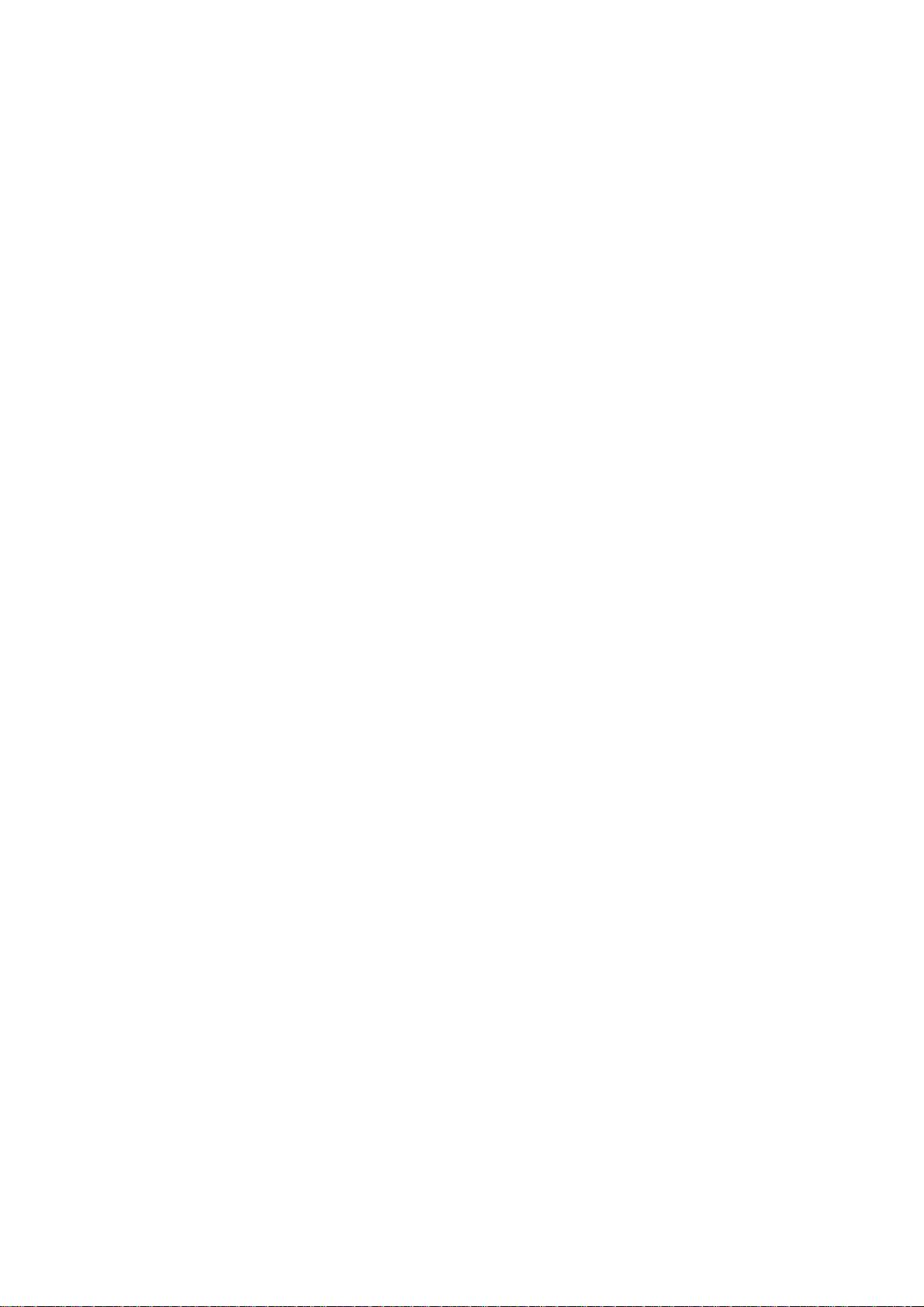
著作權標示
本軟體産品(包含但不限於電腦程式內所含之相關媒介物、影像、圖片、動畫、視訊、
音效、音樂、文字、及小應用程式)、及其所附之手冊與其他書面資料、線上或電子文件
等(以下合稱「軟體産品」),其所有權、著作權及其它智慧財産權均屬群暉科技股份有
限公司(Synology Inc.)所有。除經群暉科技股份有限公司之書面明確授權外,本軟體
産品之提供並不代表上述任何權利之授與。
© 2004-2005 著作權屬於群暉科技股份有限公司所有,並保留所有權利。
註冊商標
Synology 及其它群暉科技股份有限公司(Synology Inc.)所有産品之名稱,均系群暉
科技股份有限公司所使用或註冊之商標或標章。
Microsoft、Windows、Windows NT、Internet Explorer 系 Microsoft Corporation 之
商標。
Apple、Macintosh、Mac、Mac OS 系 Apple Computer Inc.之商標。
本軟體産品所提及之産品及公司名稱可能系其他公司所有之商標。
1
Page 3
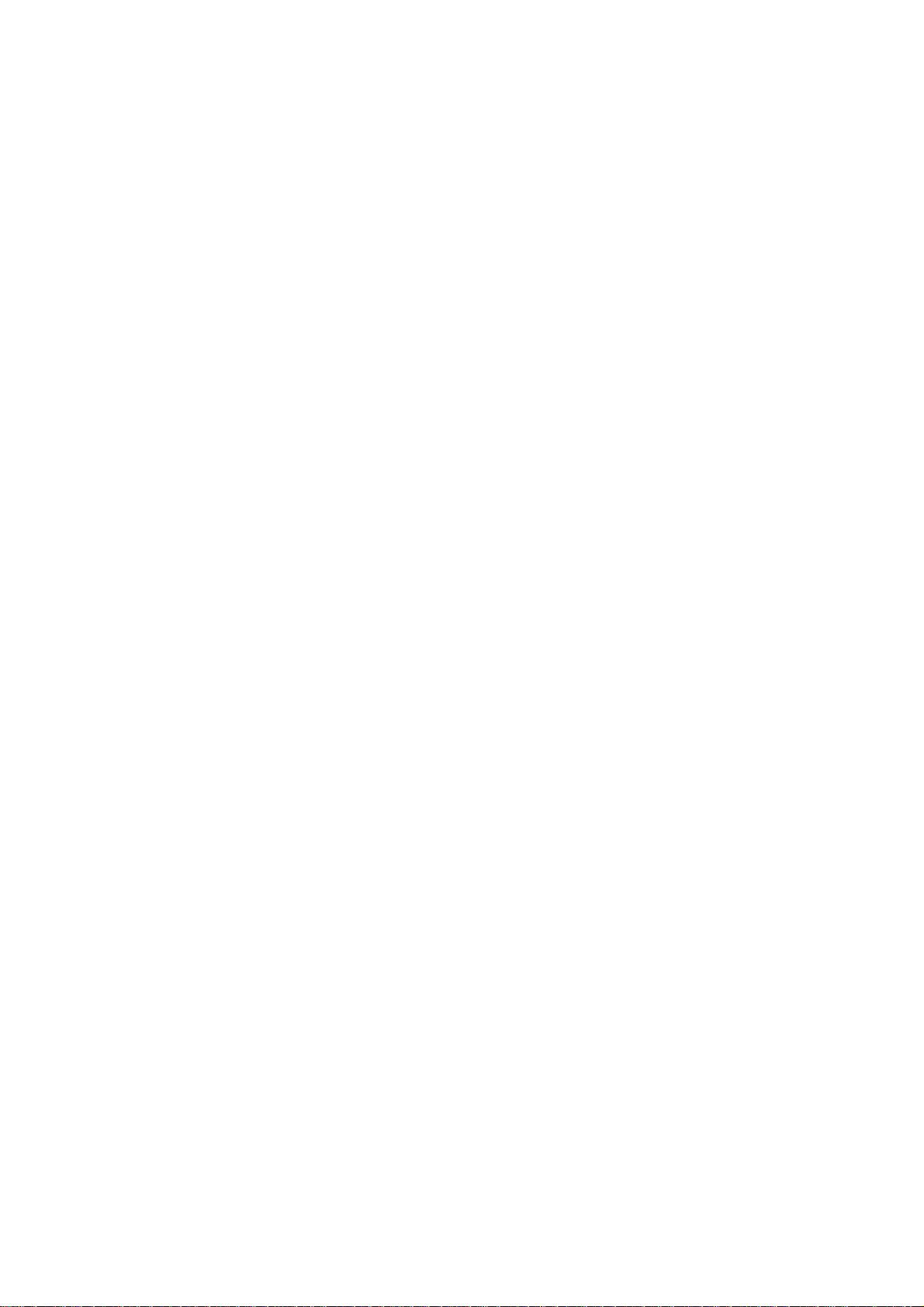
有限保固
群暉科技股份有限公司(Synology Inc.)對於所銷售的産品,在一般正常使用下,提供有
限責任産品保固。保固服務只提供給直接透過群暉科技或是經由本公司授權的經銷商或零
售商購買的原購買者。群暉科技保證其産品的硬體部分在材料和製作過程上沒有疏失,並
自購買日起提供一年的保固。如果産品在保固期限內故障,請洽當地經銷商來獲得協助。
在報修之前,請您務必先準備好購買證明與産品資料(包括型號、序號與保固條碼)。
DS-101 Disk Station 是個「准系統」産品,因此群暉科技不對其選購的硬碟提供保固。
群暉科技保留未經通知隨時更新、修改其産品、軟體或相關文件的權利。
群暉科技不保證儲存在 DS-101 Disk Station 上的資料是安全無虞、不致遺失的。因此群
暉科技提醒您要定期備份您的資料。
修改條款
群暉科技股份有限公司(Synology Inc.)保有在不另通知的情況下修改、變更、說明及
解譯的權利。定期性的更改資料,將會同時放入本出版品。且會在本手冊發行新版時予
以付梓印刷。
2
Page 4

安全須知
使用前請仔細閱讀本須知,並保留此頁已備將來參考。
請仔細閱讀並遵守所有的警告標示與說明。
1.
切勿將產品放置在直接受陽光曝曬或靠近化學藥劑的場所。請確保其所
2.
在環境恆定溫度與溼度的維持。
清潔時,先將電源插頭及所有線路拔下,再以濕布擦拭即可。切勿使用
3.
化學或噴霧式清潔劑。
切勿將產品靠近水源。
4.
切勿將產品放置在不穩定的推車、檯子或桌面上,以免產品滑落而損害。
5.
務必使產品直立放置於平面上。切勿讓其橫置如下。
6.
3
Page 5
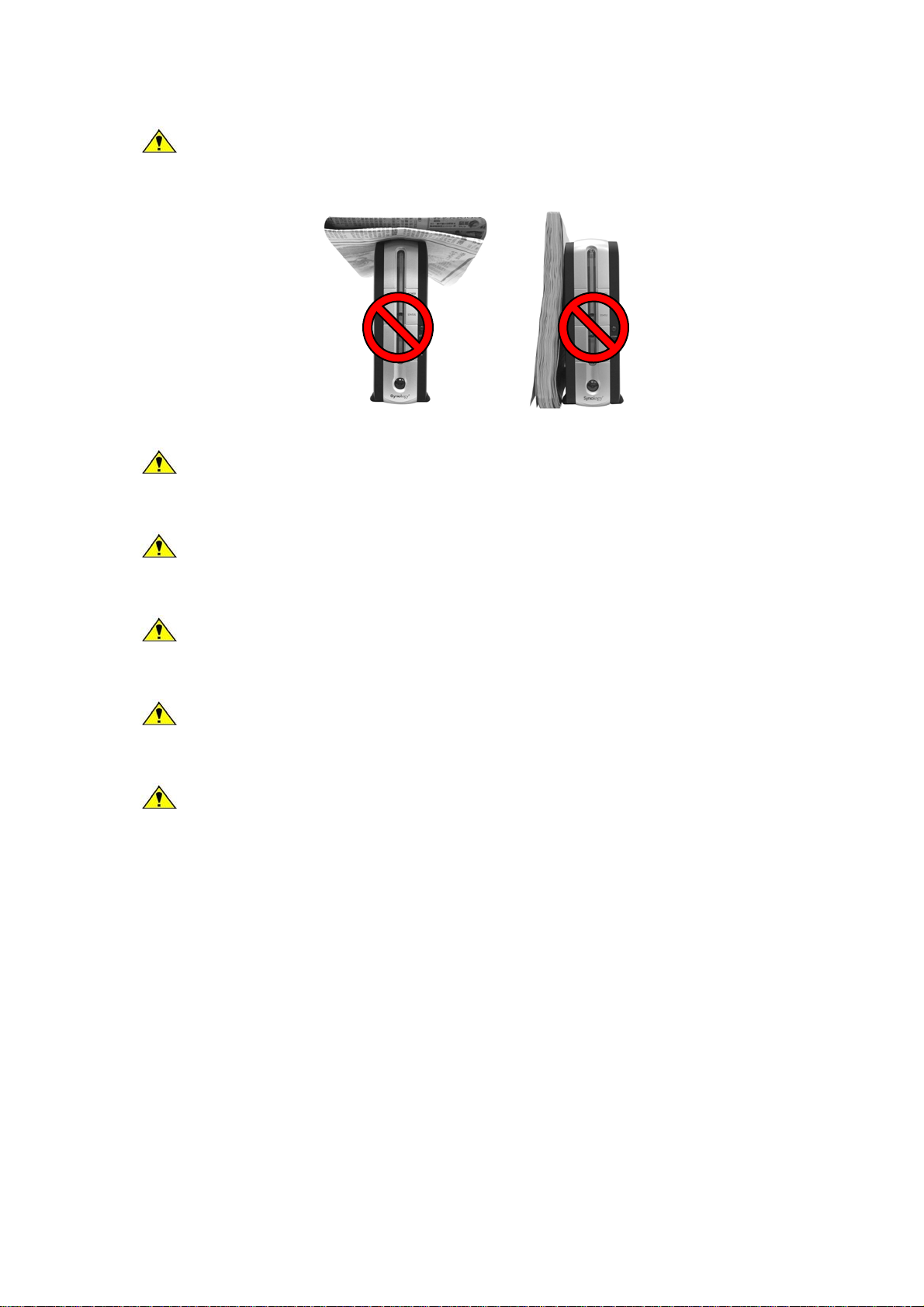
本產品外殼的側面及上方留有凹槽及開口作為通風散熱用。為確保機器
7.
運作正常,避免機身過熱,請勿堵住或封閉這些開口。
本產品的工作溫度介於 50°F 到 95°F (10°C to 35°C) 之間。請確保其
8.
放置的場所通風良好。
與本產品所連接的線路和裝置必須能提供本產品正常的電量,以確保其
9.
運作正常。為避免電路超載,切勿讓供應電源的線路承擔任何風險。
使用本產品時,請留意當地電壓指示。如果您無法確定,請洽詢經銷商
10.
或當地電力公司。
請勿放置任何物品於電源線上,更勿將產品置放在出入口,以免遭到踐
11.
踏。
請勿自行修護本產品。因為不當的拆移,可能會導致觸電或其他不良後
12.
果。因此,有任何維修問題,請洽合格修護員。
4
Page 6
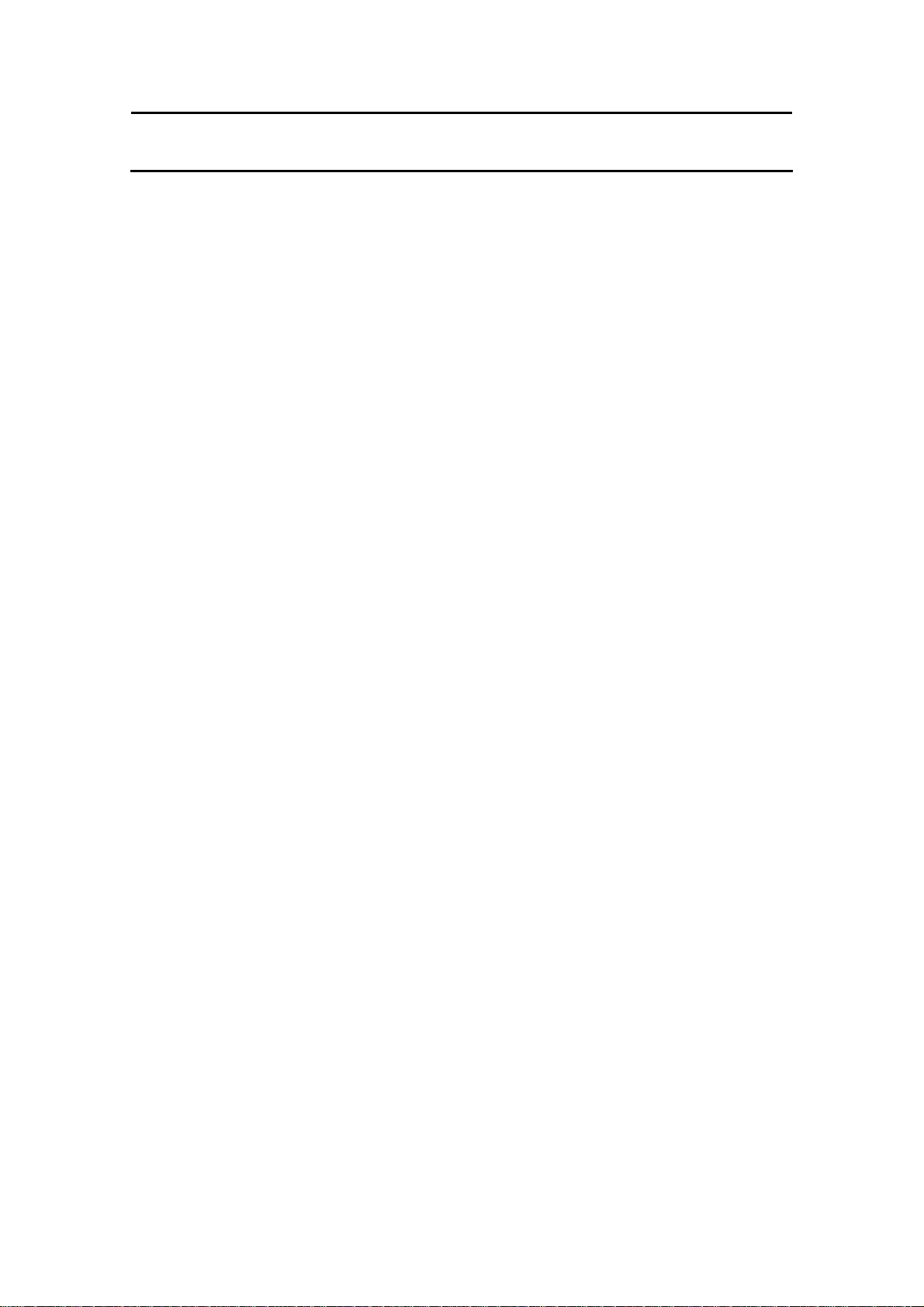
目錄
著作權標示
有限保固
安全須知
關於本說明書
第一章 認識您的 DS-101 Disk Station
1.1 序言
1.2 準備開始
1.3 安裝硬碟
1.4 Synology DS-101 Disk Station 應用範圍
1.5 Synology DS-101 Disk Station 的優點
1.6 限制事項
1.7 軟體特性
1.8 硬體規格
第二章 認識硬體
2.1 DS-101 Disk Station 外觀說明
2.2 LED 燈號說明表
第三章 安裝您的 DS-101 Disk Station
3.1 DS-101 Disk Station 快速安裝指南
3.2 使用要訣 – 若您沒有 DS Resource CD,您也可以用下列方法操作和管
理 DS-101 Disk Station
1. 從 PC 複製或連結 DS-101 Disk Station 上的資料
2. 從 PC 或 Mac 直接使用 Microsoft Internet Explorer 連線 DS-101 Disk
Station 作管理
5
Page 7

第四章 管理您的 DS-101 Disk Station
4.1 首頁
1. 資訊摘要
2. 系統狀態
3. 日誌
4. 關於
4.2 系統(系統設定)
1. 使用者帳號
2. 使用者群組
3. 共用資料夾
4. 時間
5. 硬碟休眠
4.3 網路(網路設定)
1. 區域網路
2. Win╱Mac OS
3. 系統服務
4. 郵件
4.4 工具箱
1. 設定精靈
2. 備份系統設定
3. 回復出廠設定
4. 系統更新
5. 備份
4.5 外接裝置(USB 裝置設定)
1. USB 磁碟
2. USB 印表機
6
Page 8

3. 連結 USBCopy 資料夾
第五章 操作 Data Replicator
5.1 開始之前
5.2 Data Replicator 操作方法
第六章 障礙排除
1. 我裝上硬碟後,DS-101 Disk Station 還是無法運作
2. 我把 USB 裝置插入 DS-101 Disk Station 上的 USB 埠後,無法在網路上
的芳鄰裡看到 USB share 的資料夾
3. 我已經成功地設定好 USB 印表機,可是印表機卻突然無法運作
4. 我無法刪除 DS-101 Disk Station 裡的資料夾
5. 安裝完畢後,我在電腦上搜尋不到 DS-101 Disk Station 的系統
6. 我的 Mac 無法使用 USB 印表機
7. DS-101 Disk Station 一開機後就自動關機
附錄 A 建議週邊設備
1. 建議硬碟
2. 建議 USB 印表機
3. 建議數位相機
附錄 B 技術協助
1. 硬體問題
2. 韌體升級
3. 安裝問題
7
Page 9
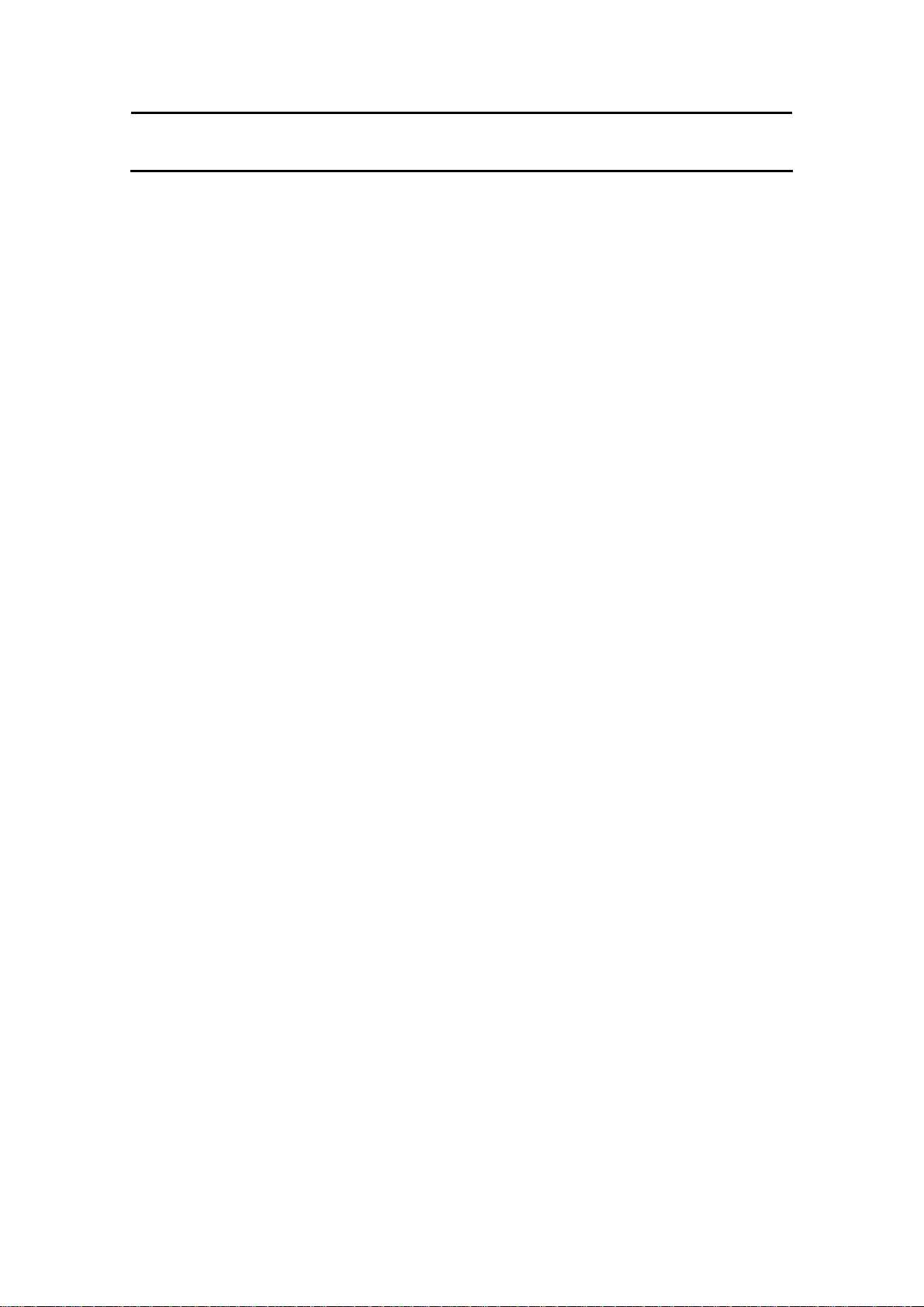
關於本說明書
本說明書涵蓋了 Synology DS-101 Disk Station 的硬體介紹、安裝說明、操作指導、障礙排除…
等說明。每一個章節都提供了您所需要的詳細資訊,並幫助您清楚地認識Synology DS-101 Disk
Station。我們期待您愉快地使用 Synology DS-101 Disk Station!
本說明書分成六個章節,並包含兩個附錄說明
第一章,認識您的 DS-101 Disk Station
本章詳細介紹 Synology DS-101 Disk Station 的所有特性。
第二章,認識硬體
本章說明面板上各 LED 燈號的意義和連接埠的功能。
第三章,安裝您的 DS-101 Disk Station
本章說明安裝 DS-101 Disk Station 的步驟並提供連結 DS-101 Disk Station 的要訣。
第四章,管理您的 DS-101 Disk Station
本章按順序介紹 DS-101 Disk Station 管理介面上的所有基本和進階功能。
第五章,操作 Data Replicator
本章說明安裝 Data Replicator 的步驟及操作方法。
第六章,障礙排除
本章針對一些常見的安裝及操作問題提供解答。
附錄 A,建議週邊設備
在這裡我們列出我們建議的硬碟、USB 印表機和數位相機。
附錄 B,技術協助
在這裡我們說明提供您技術協助的管道。
8
Page 10
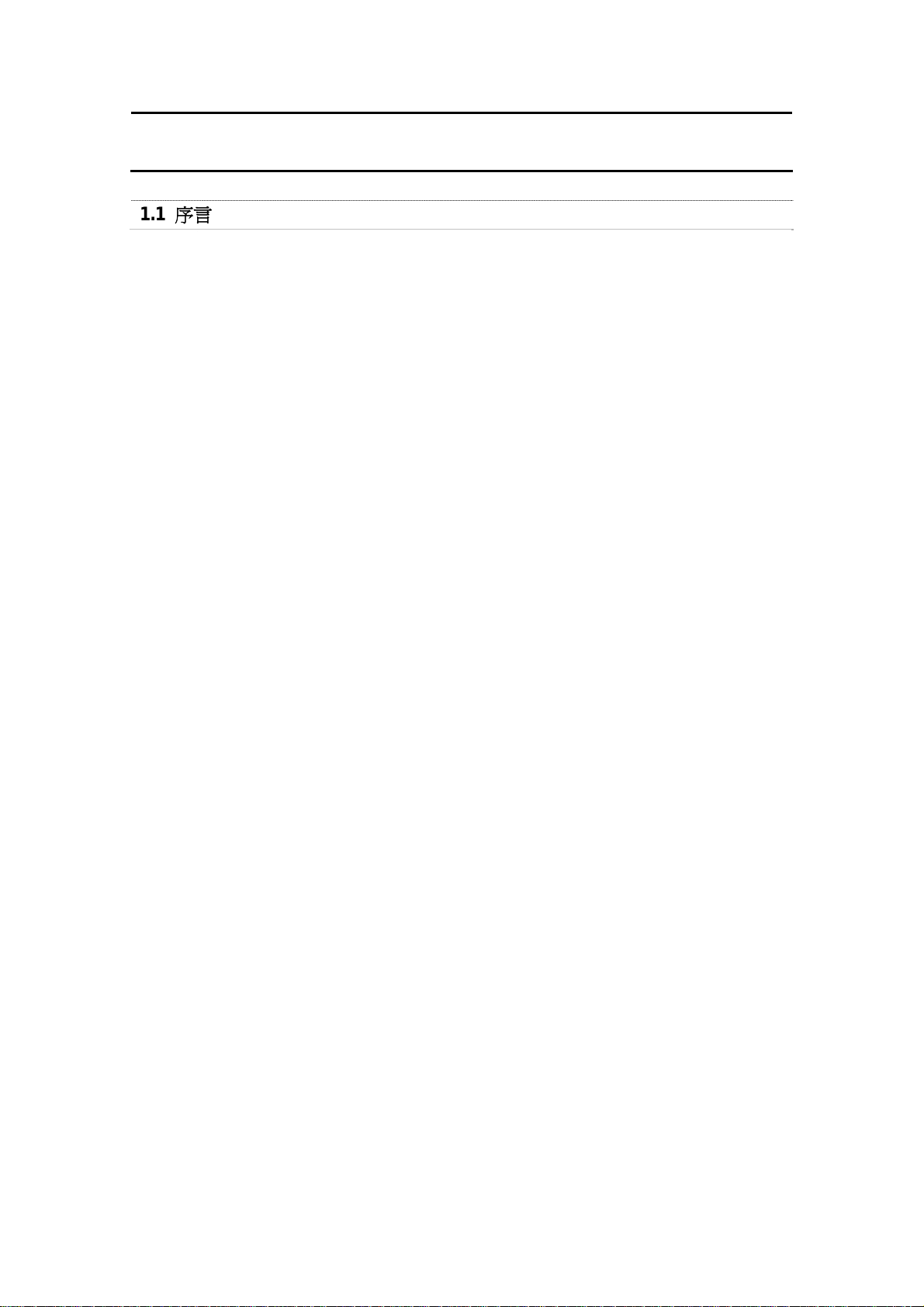
第一章 認識您的 DS-101 Disk Station
1.1 序言
恭喜您購得 Synology DS-101 Disk Station!Synology DS-101 Disk Station 是專為
SOHO 族和家庭用戶設計的三合一伺服器。整合了檔案伺服器、備份伺服器和印表機伺服器,
Synology DS-101 Disk Station 能夠滿足 SOHO 族和家庭用戶檔案儲存與分享、自動備份檔案
和分享 USB 印表機的功能需求。它也能當作 FTP 伺服器來使用,有了它,您就可以透過網路
上傳或下載資料。
首先,Synology DS-101 Disk Station 可以作為一個檔案伺服器。您可以將檔案儲存在上
面,然後透過網路就能分享給其他人。像文件、藝術作品、電子表格、簡報投影片、電子郵件、
照片、錄下來的節目和音樂,舉凡這些檔案都可以存到 DS-101 Disk Station 上。您也可以將這
些檔案與您的同事或家人分享。在 Synology DS-101 Disk Station 面板上有三個 USB
以接上 USB 磁碟來擴大儲存空間;您也可以接上像隨身碟或數位相機的 USB 裝置,然後就可
以直接把 USB 裝置上的資料複製到 DS-101 Disk Station 裡。您無須打開電腦,只要將 USB 裝
置裡的資料複製到 DS-101 Disk Station 上後,就可以繼續使用您的 USB 裝置。
再來,Synology DS-101 Disk Station 也可以作為一個備份伺服器。安裝好 Synology Data
Replicator 之後,做幾個設定,DS-101 Disk Station 就可以自動幫您備份檔案。為避免檔案遺
失或損毀,您也可以再將 DS-101 Disk Station 上的資料備份到外接的 USB 磁碟裡。對於像設
計師、醫師、建築師、會計師、業務或高級主管,備份檔案是再重要也不過的事了。但是這樣的
動作卻常常被忽略,因為備份檔案往往要花上許多時間。所以,現在就讓 Synology DS-101 Disk
Station 幫您吧!您可以設定即時或自動做檔案備份,然後再也不用為麻煩的備份工作煩惱了!
Synology DS-101 Disk Station 還可以作為一個印表機伺服器。因為它提供 USB 印表機
分享的功能,您只要接上一台 USB 印表機,透過網路,就可以讓全公司或全家人使用它印出檔
案。它幫您省下了寶貴的金錢、時間和空間!
不只是一個三合一伺服器,Synology DS-101 Disk Station 還提供您 FTP 的服務喔!您
可以直接在 DS-101 Disk Station 的管理介面上使用 FTP 服務來上傳或下載資料,也可以用它
埠,您可
與朋友分享雙方的檔案喔!上班族也可以把檔案資料用 FTP 放到網路上,就可以在任何有網路
的地方抓資料,而不用把資料帶著跑。
除了既有的功能,Synology DS-101 還新增了一項更優秀的功能:Synology Web
Station。新的 Synology DS-101 Disk Station 可以做靜態網頁伺服器。有了 Synology Web
Station,SOHO 族就可以自行架一個業務行銷專用的網站,供客戶瀏覽。家用者也可以為家人
架一個家族網站,將豐富有趣的家庭生活與親人分享。Synology Web Station 讓您享有輕鬆和
樂趣!
對像您這樣的 SOHO 族和家庭用戶,Synology DS-101 Disk Station 是個極有用又好用
9
Page 11
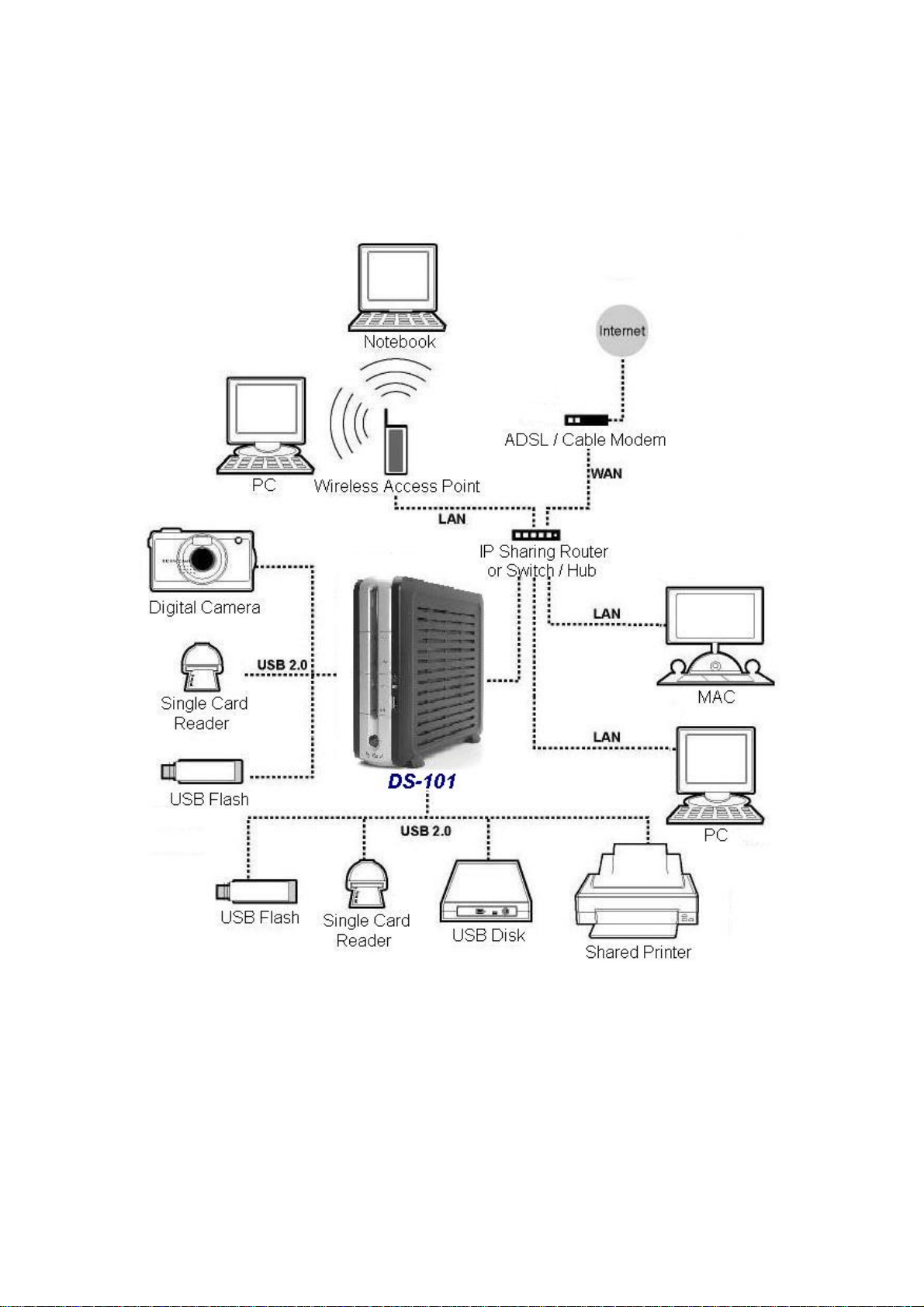
的工具。有了它,儲存、分享、備份和列印檔案就可以變得很簡單。它安裝方便又好操作,使用
時也安靜無聲。您不用付出很多,就可以擁有這個好幫手。相信您已經在使用它的好處了!
10
Page 12

1.2 準備開始使用
在您開始使用之前,請先詳細閱讀本使用手冊,並按照手冊裡的說明使用。請將本使用手
冊收置在安全的地方以便將來參考。
內容物清單
在您開始使用前,請先打開盒子一一檢查包裝盒內是否包含下列的各個組件。
警告:不包含硬碟!請自行準備一顆 3 1/2 吋的硬碟,並將 jumper
調整至 Master 的位置。
1. DS-101 Disk Station
2.DS Resource CD 安裝光碟
3. 2 公尺長的 RJ-45 網路線 4. 變壓器
5. 電源線 6. DS-101 Disk Station 快速安裝說明
7. 硬碟組裝零件包
×2 ×4 ×2
×4 ×2
11
Page 13
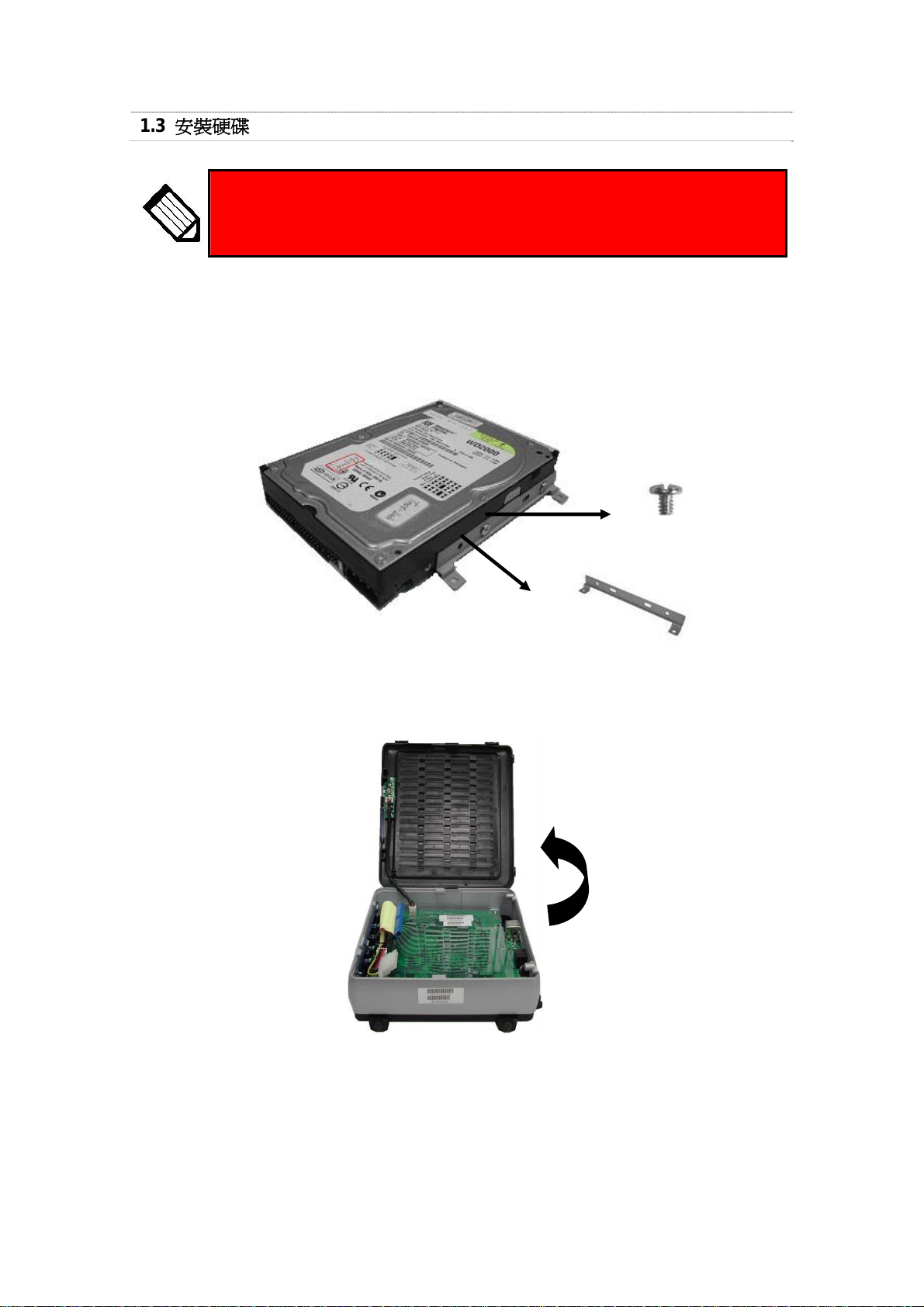
1.3 安裝硬碟
硬碟安裝完畢後請在十秒內按壓 RESET 鍵兩次,DS-101 Disk
Station 會發出兩次嗶聲並開始進行硬碟格式化。格式化完成之後,
DS-101 Disk Station 才能作業。詳細方法請參考下面第八、第九點。
1. 準備一顆全新或從未在 DS-101 Disk Station 作過格式化的 3 又 1/2 吋 IDE 硬碟。
2. 在硬碟的兩邊以螺絲鎖上支架。
3. 將有 USB COPY 按鈕的盒蓋掀開,請小心避免與主機板的 USB 連接線脫落。
13
Page 14

4. 將已鎖上支架的IDE 硬碟接上電源線並接上排線。
5. 平穩放好硬碟及其支架,並以螺絲鎖到主機板上,貼上兩張鋁箔貼紙。
6. 調整 IDE 硬碟排線,把 USB 連接線繞至 IDE 硬碟排線前的位置放妥,再將盒蓋扣
上。
7. 最後用剩下的兩顆螺絲鎖緊在 DS-101 Disk Station 後面板上的螺絲孔,即安裝完畢。
警告:上述步驟進行時請勿接上電源!
14
Page 15
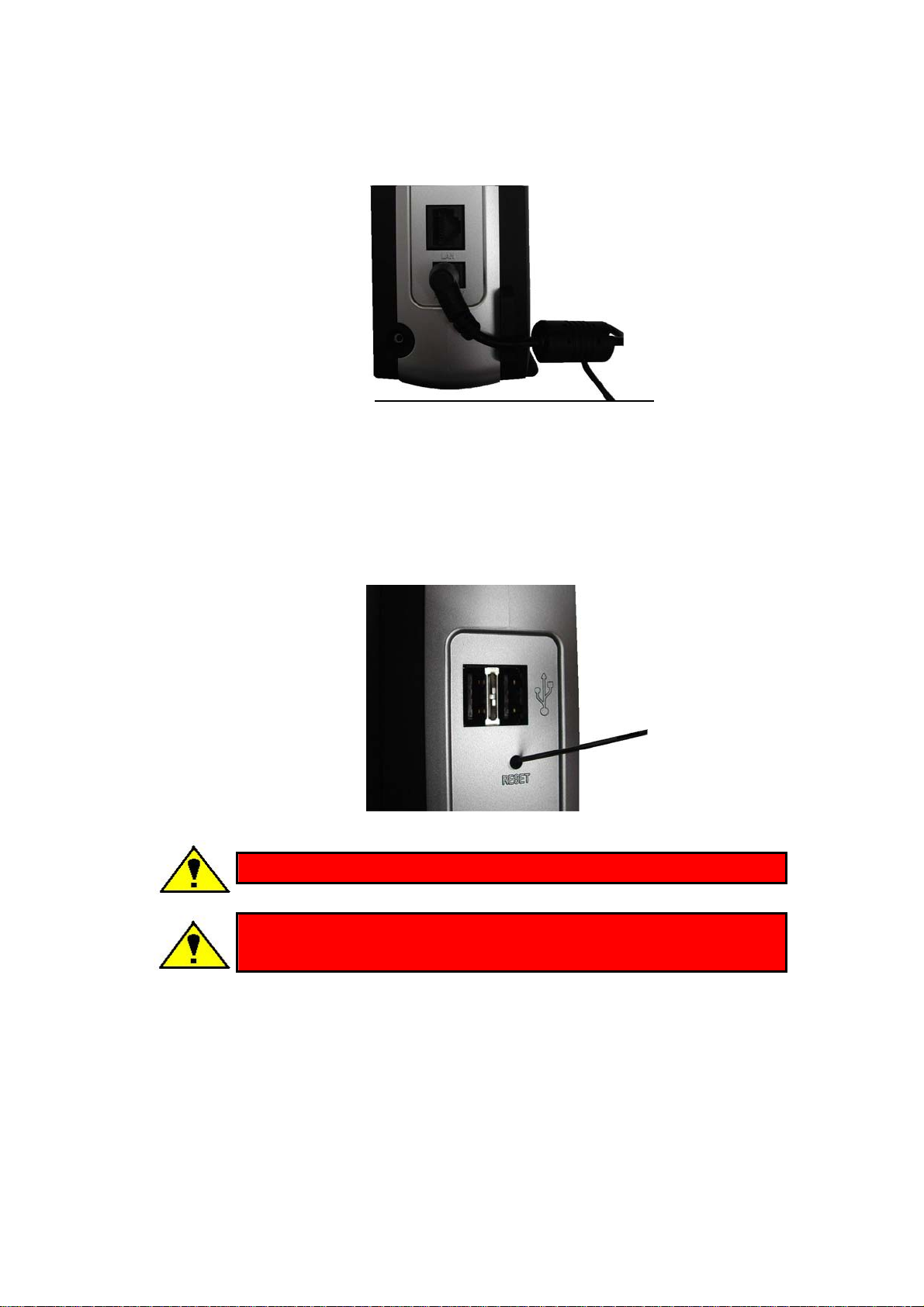
8. 接上電源與變壓器,按下 Power 開機鈕,此時機殼前方的 POWER LED 會因內部硬
體正在作檢查而開始閃爍約 40 秒,內部硬體檢查完畢後 POWER LED 即恆亮。
9. 用針狀物按壓機殼後方的 RESET 鍵約 4 秒直到聽見嗶聲,並立刻再重複按壓一次,
當聽見 DS-101 Disk Station 會發出 2 個嗶聲後即表示操作正確並開始進行硬碟格式
化。
當該硬碟曾在 DS-101 Disk Station 上作過格式化,DS-101 Disk Station 並不會再次格
式化這顆硬碟,僅會回復 IP、DNS、admin 帳號與 guest 帳號的設定值。
警告:硬碟內的所有資料在格式化後都將被清除!
警告:使用 DS-101 Disk Station 時請勿讓其橫置或堵住面板上
的散熱孔!
15
Page 16
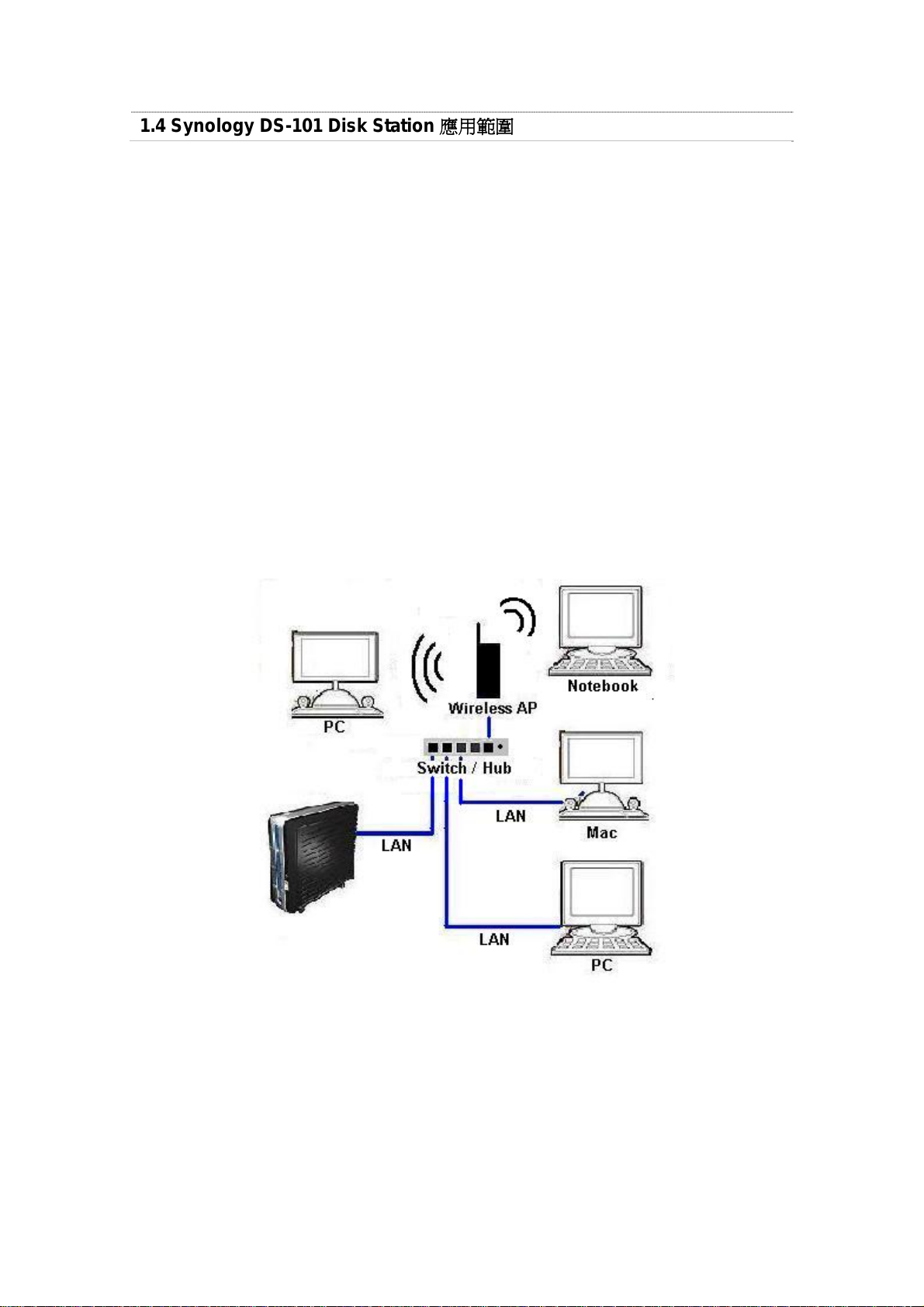
1.4 Synology DS-101 Disk Station 應用範圍
Synology DS-101 Disk Station 運用尖端創新的科技技術,是個專為下列使用者設計的
NAS 裝置。
小型辦公室和家庭辦公室
小型辦公室用戶像會計師、藝術類設計師、牙醫、律師,和房地產仲介這類的工作者常常
沒有將他們儲存在PC 或Mac 硬碟上的資料作備份,而某天可能硬碟受到損害就流失了所有生
意上的重要資料。Synology DS-101 Disk Station 全面滿足您儲存、分享、備份和列印資料的多
種需求。
由於預算有限,SOHO 族和家庭用戶通常買不到一個負擔得起又好用可擴充的伺服器。
通常 SOHO 族在購買時可能會考慮到幾點:安裝管理方便、使用可靠安靜、多功能、可擴充容
量大小、可兼作印表機伺服器、可直接插入連接其他裝置…等因素。而群暉 Synology 可以跟您
保證,有了 Synology DS-101 Disk Station,您就有一台擁有上述所有好處的伺服器。
對 SOHO 族和家庭用戶來說,Synology DS-101 Disk Station 是個便利又可全面滿足您
需求的伺服器。倘若您舊的伺服器儲存容量已接近飽和,您就可以選擇低成本的Synology
DS-101 Disk Station 作您快速又理想的擴充設備。
教育單位
不用花太多錢,小班級的學生也可以利用Synology DS-101 Disk Station 來儲存、交換分
享、備份和列印檔案資料。同樣地,學校也是可以購買便利的Synology DS-101 Disk Station 來
提昇教育資源。
16
Page 17
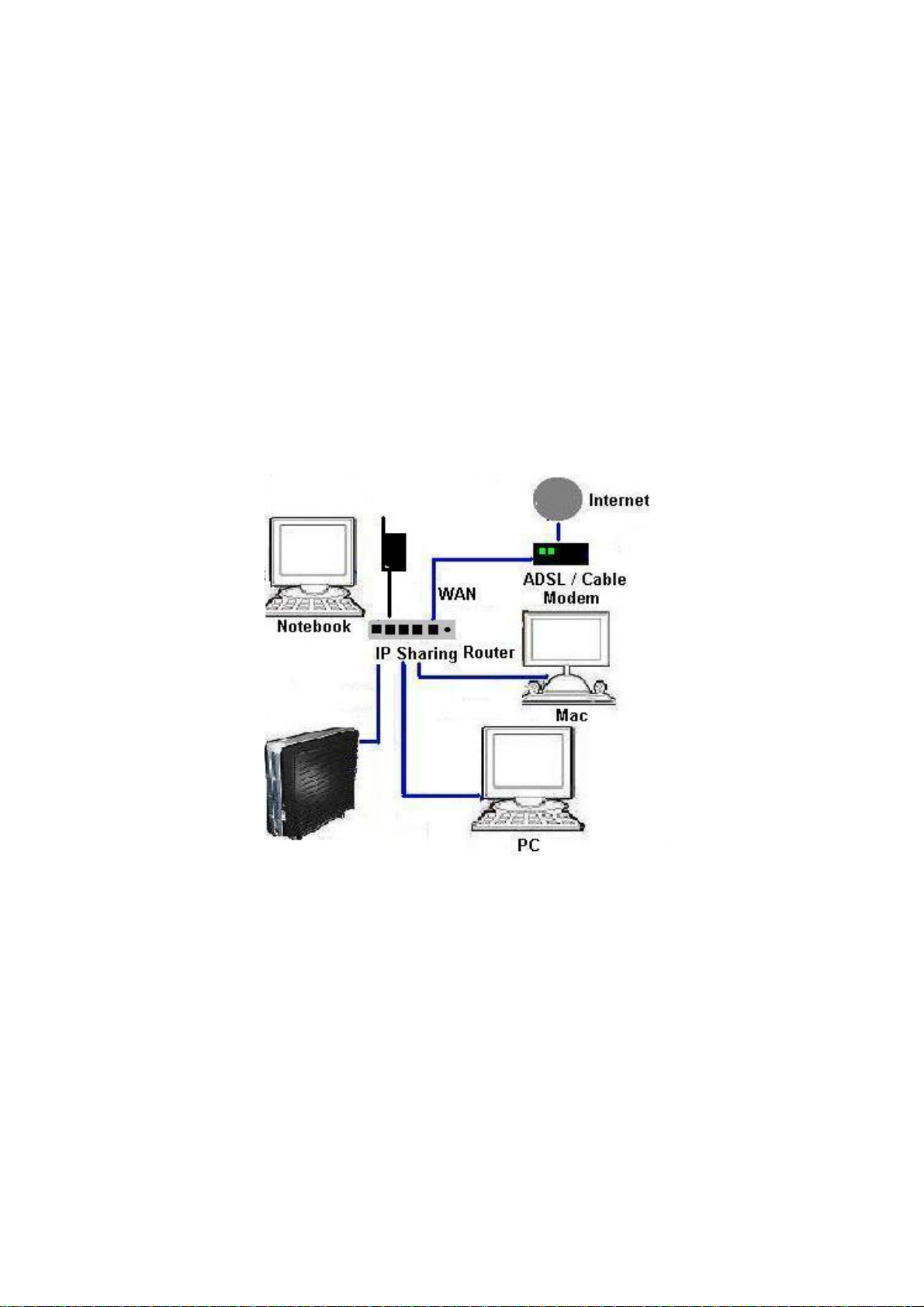
家庭用戶
由於家庭寬頻網路和多媒體的使用量成長,相對地也增加了對能夠大量儲存音樂、影像、
或動畫的系統需求。為豐富您的數位家庭生活,您可以用Synology DS-101 Disk Station 儲存上
千個從網路上下載的MP3 音樂檔案,然後透過家裡的網路連線就可以分享這些檔案,從您的個
人電腦上播放出這些音樂。不只是音樂檔,您也可以儲存數位照片或動畫(image 檔)在Synology
DS-101 Disk Station 上,然後透過DS-101 內建的FTP 檔案傳輸伺服器功能,在網際網路上和
好友分享。您只需要按下前面板上的COPY 鈕,就可以將USB 裝置上的檔案資料複製、儲存到
Synology DS-101 Disk Station 上。快速又簡單!
對家庭用戶來說,Synology DS-101 Disk Station 方便安裝、好設定,操作又簡單。它可
以當作您網路上的DHCP(動態主機配置協定)伺服器。將Synology DS-101 Disk Station 接上
IP 分享器,或是區域網路上的switch/hub,就可以自動搜尋DHCP 服務並取得一個IP 位址。其
他用戶端就可以透過網路使用Synology DS-101 Disk Station。
網際網路服務提供廠商(ISP)
網際網路服務提供廠商也可以利用空閒時間,透過固定的IP 位址使用Synology DS-101
Disk Station 幫客戶預先下載ISP 服務中心上的多媒體檔案,這樣就可以避免掉網路忙線時的那
段等待時間。
17
Page 18
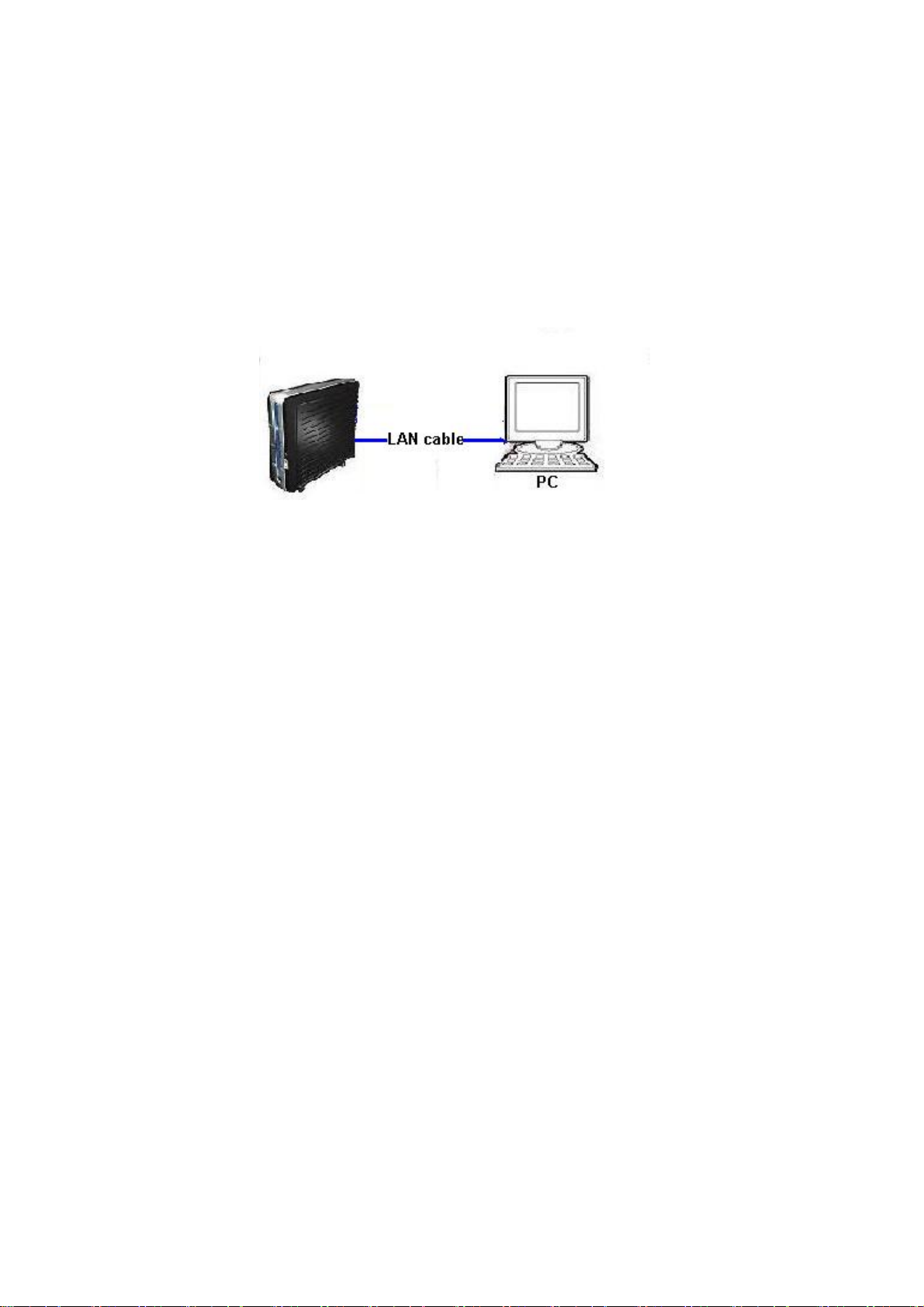
私人備份(對象:管理人員、業務行銷人員)
Synology DS-101 Disk Station 能夠解決您備份筆記型電腦和桌上型個人電腦的麻煩。
DS-101 Disk Station 免費附上的Data Replicator 軟體可以幫您Windows 作業系統的個人電腦
或筆記型電腦作資料備份。筆記型電腦上的資料會在與網路斷線時備份到本機磁碟上,當您再度
連線上網路後,資料就會自動儲存到DS-101 Disk Station 上。
可攜式裝置
重量輕、體積又小的Synology DS-101 Disk Station 讓您方便攜帶資料到客戶公司做商業
簡報、資料儲存與分享,和印表機分享。
18
Page 19
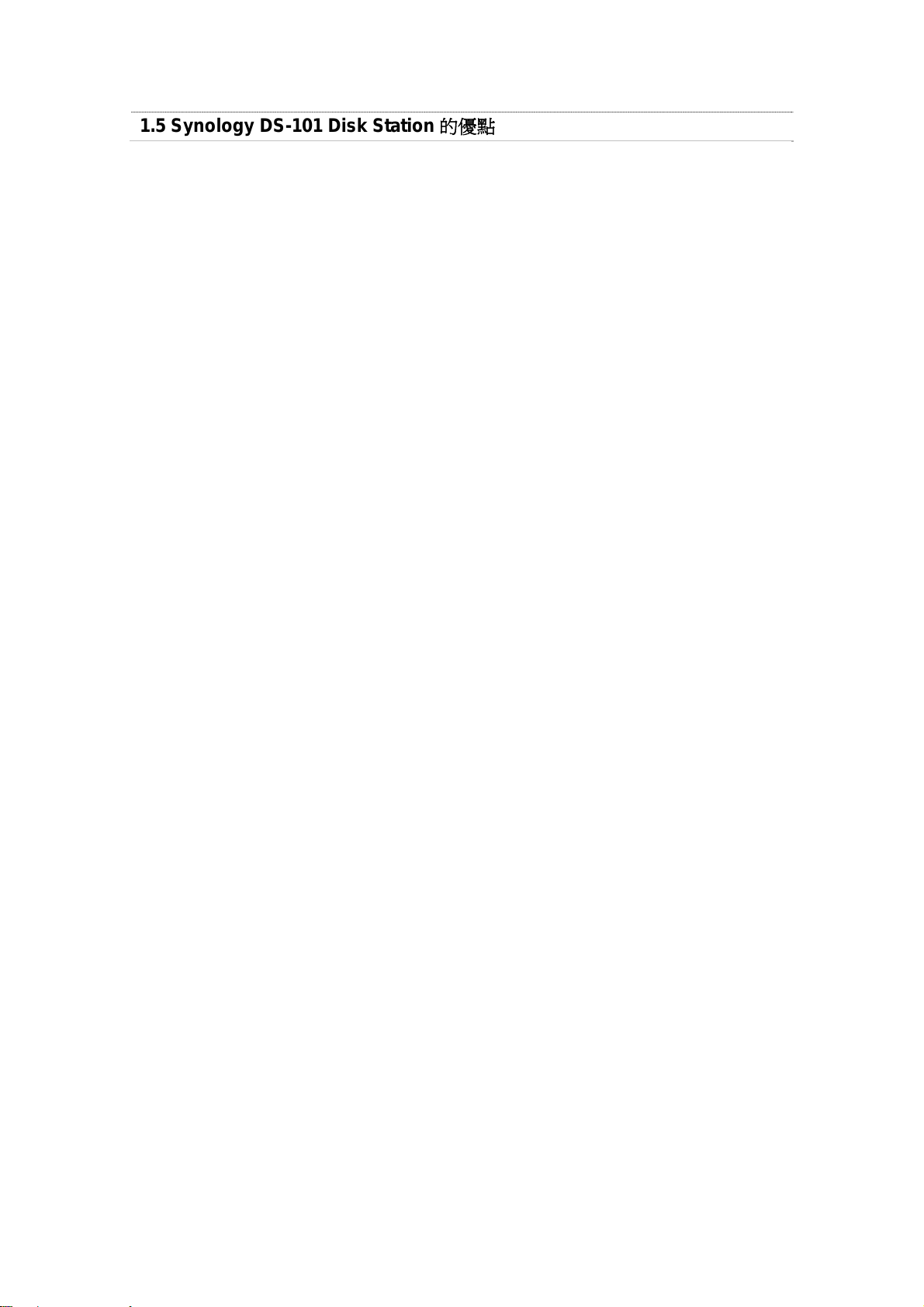
1.5 Synology DS-101 Disk Station 的優點
三合一伺服器
Synology DS-101 Disk Station 是一台三合一伺服器。檔案伺服器可以儲存和分享檔案;
備份伺服器可以自動幫Windows 用戶端做資料備份;印表機伺服器可以讓USB 印表機透過區
域網路連線來分享使用。
低成本
Synology DS-101 Disk Station 就是一台低成本的三合一伺服器。 因為系統內建了Linux
作業系統,您就不用再花錢買作業系統的認證許可。您也可以直接透過Web 管理介面管理
DS-101 Disk Station,而不需要使用控制台。
安裝便利
Synology DS-101 Disk Station 的安裝條件簡單,使用起來也十分方便。您只需要插上電
源線,連接上RJ-45 網路線,再打開電源按幾下滑鼠做安裝設定,DS-101 Disk Station 就可以
當作您的三合一伺服器使用了。
使用方便
您可以透過以網頁架構的人性化管理介面和線上說明,輕鬆地管理使用Synology DS-101
Disk Station。
功能強大的伺服器管理軟體
有了群暉 Synology 的系統軟體,DS-101 Disk Station 對SOHO 族和家庭用戶來說是一
台功能強大的三合一伺服器。
z 支援 Microsoft Network / CIFS 和 Apple Network / AFP / AppleTalk、TCP / IP、FTP
傳輸協定
z 多國語言: 支援 Windows 98 / Me / NT 4.0 / 2000 / XP / Windows Server 2003 和
Mac OS 7.x, 8.x, 9.x, 10.x
z 共用資料夾安全設定
z 事件通知
z Synology Data Replicator 自動備份Windows 用戶端檔案
z 操作方便的管理介面和說明
z 提供網路時間協定 Network Time Protocol (NTP)
z 硬碟休眠
無噪音
無風扇設計提供使用者安靜、無噪音的辦公環境。
20
Page 20
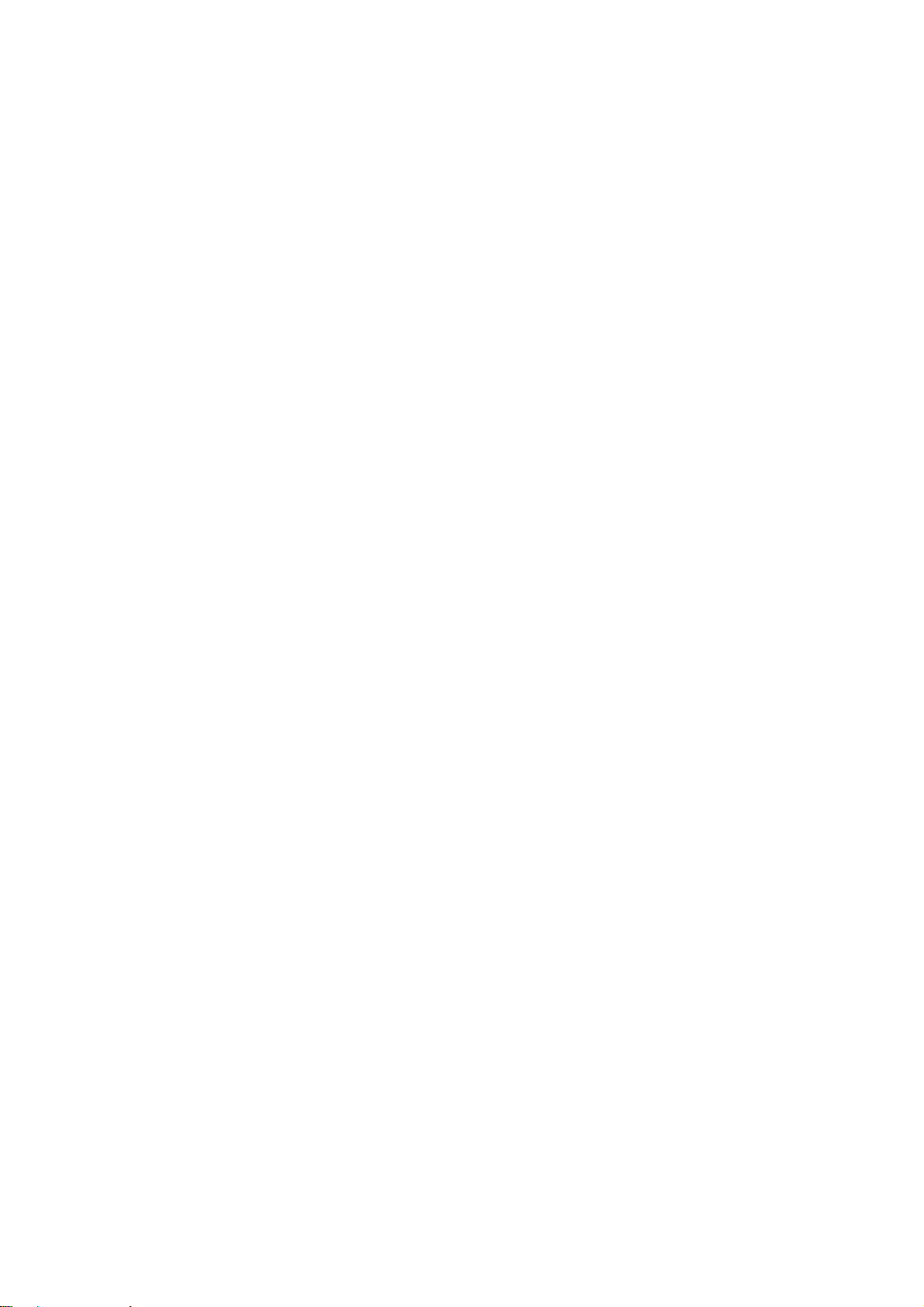
USB 2.0 埠支援
DS-101 Disk Station 上有三個USB 2.0 埠可以使用。只要將USB 磁碟插入Synology
DS-101 Disk Station,您就立刻擁有另一個額外的儲存空間。您也可以將這個外接的USB 硬碟
用來備份系統上的資料。
可直接插入數位相機或隨身碟
只要將您的數位相機或隨身碟接上Synology DS-101 Disk Station、按下前面板的COPY
鈕,您錄下來的影像或拍的照片就會上傳到安全、可分享的共用資料夾,您就可以和同事、朋友
分享您的歡樂時光。
21
Page 21
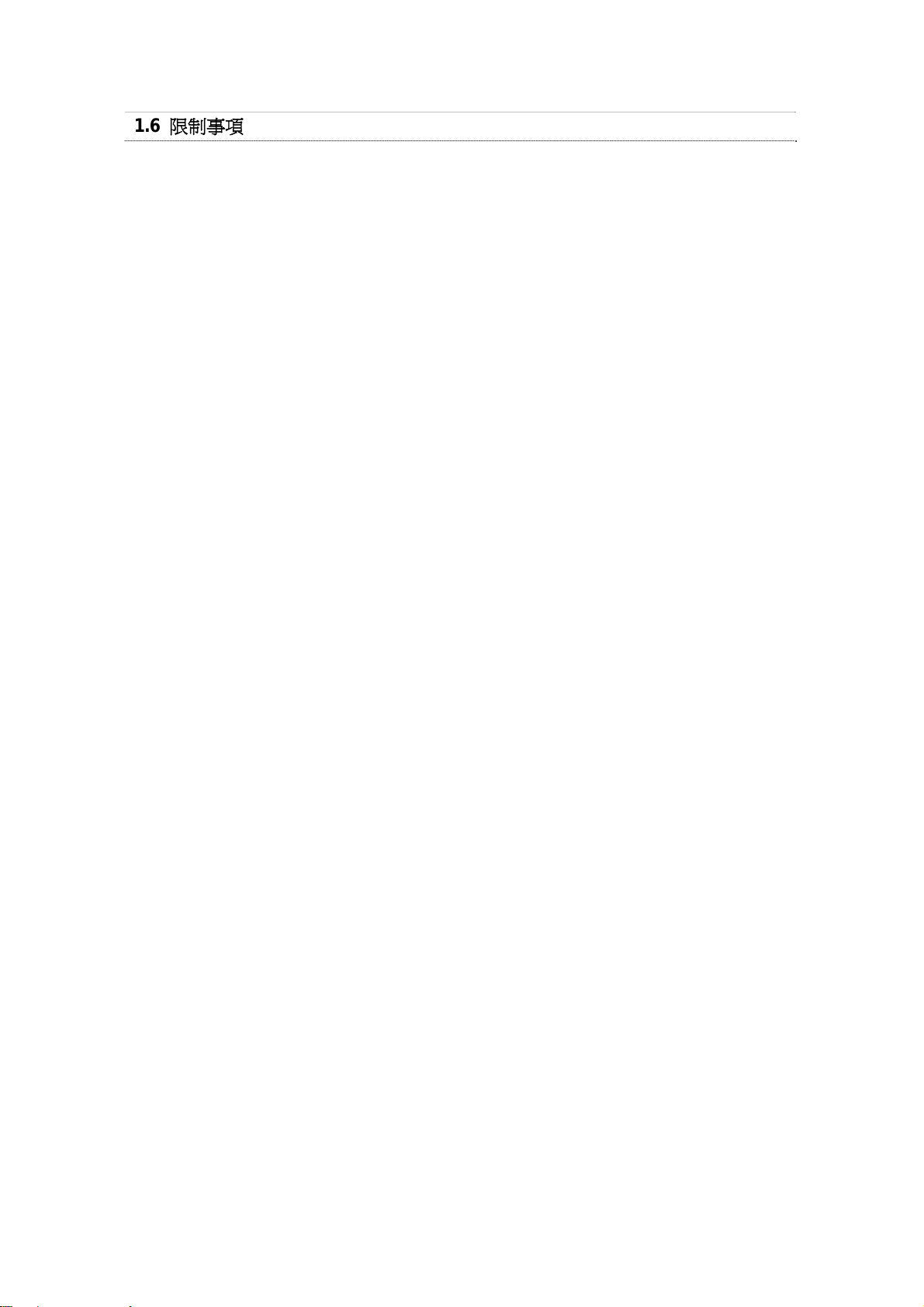
1.6 限制事項
1. DS-101 無論是否透過USB Hub 最多只支援一台USB 印表機
2. DS-101 最多可支援三台USB 磁碟,但不支援透過USB Hub 連接USB 磁碟或是多功能讀
卡機
3. USB COPY 功能僅支援小於4GB 的USB 磁碟,且為FAT32 格式
4. 部分廠牌數位相機因被定義為「靜態影像裝置」(still Image device)故僅支援USB COPY
功能,如Canon(佳能)
5. 在連接USB 裝置前,請先參考「建議事項」
6. DS-101 對Mac 使用者只支援有PostScript 的USB 印表機
22
Page 22
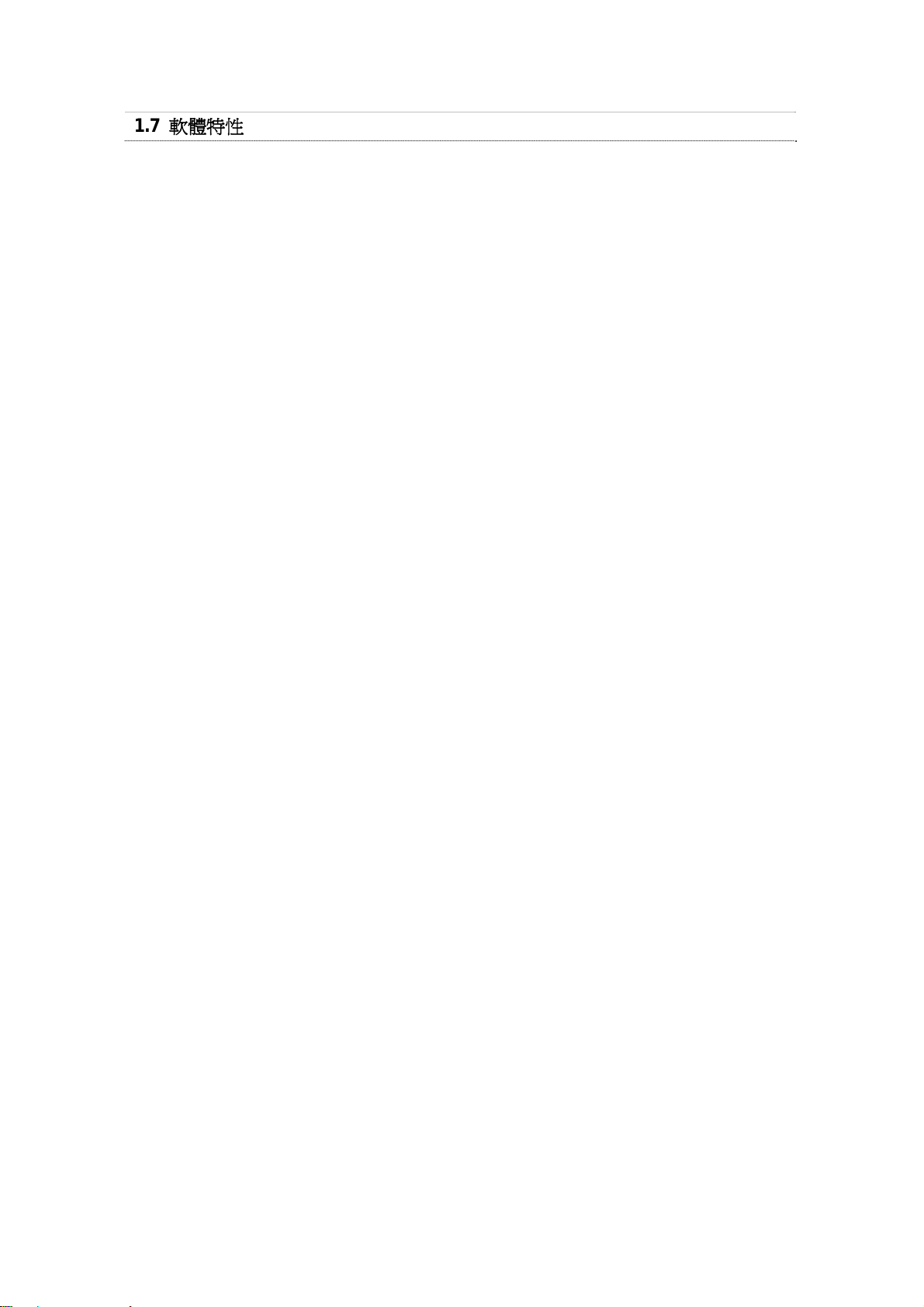
1.7 軟體特性
通訊協定:
TCP/IP
AppleTalk
網路檔案通訊協定:
Microsoft Networks CIFS
Apple File Protocol AFP 3.0
支援的用戶端類型:
Microsoft Windows 98 / ME / NT 4.0 / 2000 / XP / Windows Server 2003
Apple Macintosh OS 7.x, 8.x, 9.x, 10.x
網路設定:
手動設定
自動由DHCP 取得IP 位址
管理:
Assistant(自動搜尋網路上的系統)
網頁架構管理介面
網路服務:
網路時間協定Network Time Protocol (NTP)
檔案傳輸協定File Transfer Protocol (FTP)
安全設定:
帳號╱群組╱共用資料夾安全設定
共用資料夾安全設定
系統設定:
最大帳號數:128
最大群組數:64
最大共用資料夾數:100
最大連結數:32
Windows 用戶端自動檔案備份:
用戶端系統可安裝Synology Data Replicator 來做自動檔案備份
語言:
管理介面語言:英文、法文、德文、日文、韓文、義大利文、西班牙文、葡萄牙文、俄文、繁體
中文和簡體中文
全方位備份功能:
備份Windows PC 的資料到DS-101 Disk Station
備份USB 裝置上的資料到DS-101 Disk Station
備份DS-101 Disk Station 上的資料到USB 磁碟
23
Page 23
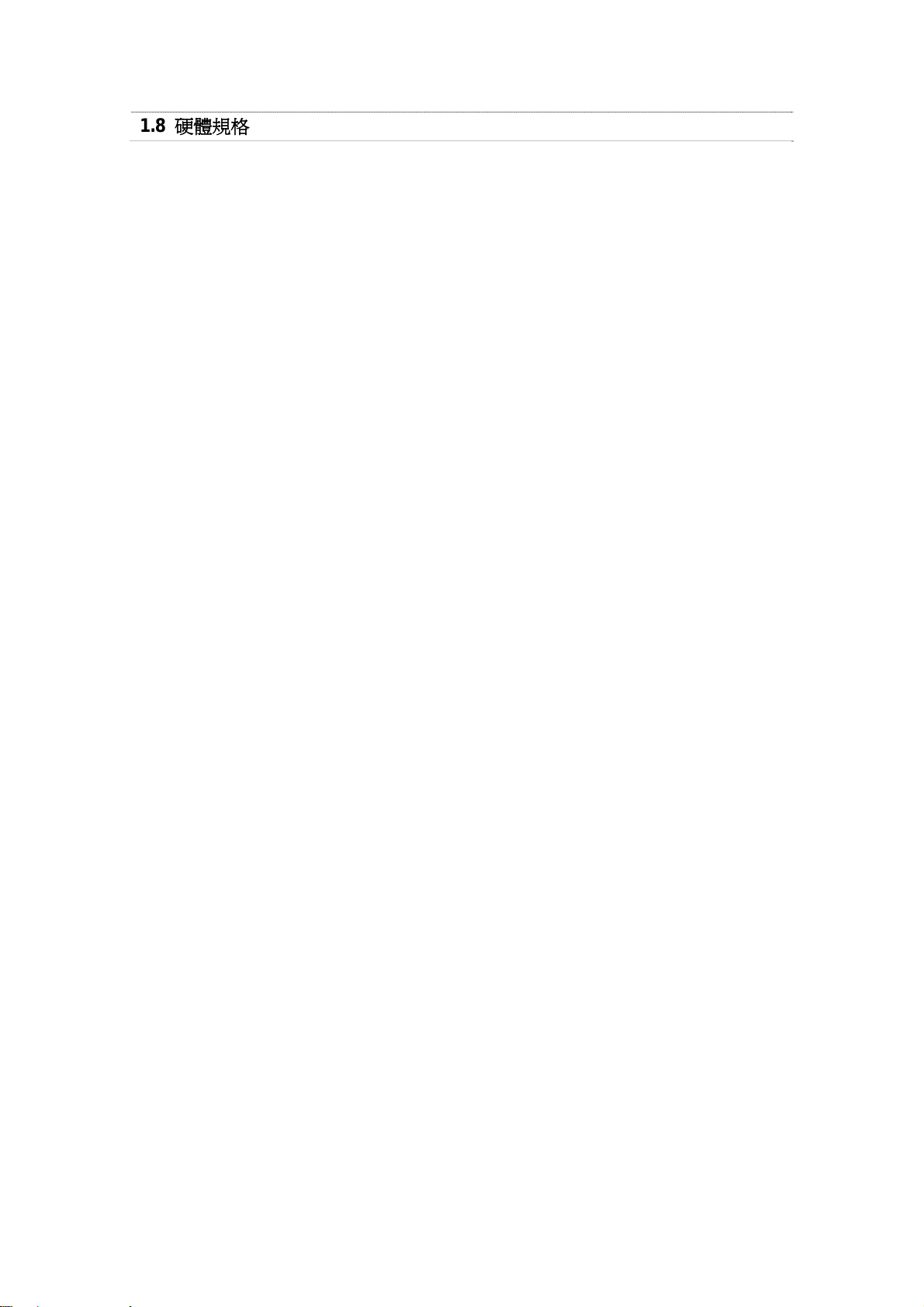
1.8 硬體規格
處理器:
Intel IXP420BB
記憶體:
64MB SDRAM
16MB Flash
IDE 硬碟連接埠:
一顆 IDE 硬碟
網路:
RJ-45 10/100Mbps 乙太網路
USB :
USB 2.0
檔案傳輸可達480Mbps (High Speed Mode) 或 12MBps (Full Speed Mode)
一台 USB 印表機(DS-101 對Mac 使用者只支援有PostScript 的USB 印表機)
三個 USB 磁碟
前面板USB COPY 按鈕
無風扇:
無噪音環境
硬碟休眠:
減少能源、降低音量
硬碟(自行選購):
出廠系統不含硬碟
硬碟容量:120GB/160GB/250GB/300GB/400GB
認證機構:
FCC Class B、CE
電壓與環境:
線路電壓: 100V 到 240V AC
頻率: 50Hz 到 60Hz
最大供電量:40 W (待機中:11.4W;運轉中:12.12W;休眠中:6.12W)
作業溫度:50 到 95∘F (10 到 35∘C)
儲存溫度:-40 到185∘F (-10 到 70∘C)
相對溼度: 5% 到 95% RH
最高作業高度:10,000 英呎
尺寸與重量:
高、寬、長:18.1 公分、21.2 公分、6.0 公分
重量:0.5 公斤(不含硬碟)
24
Page 24
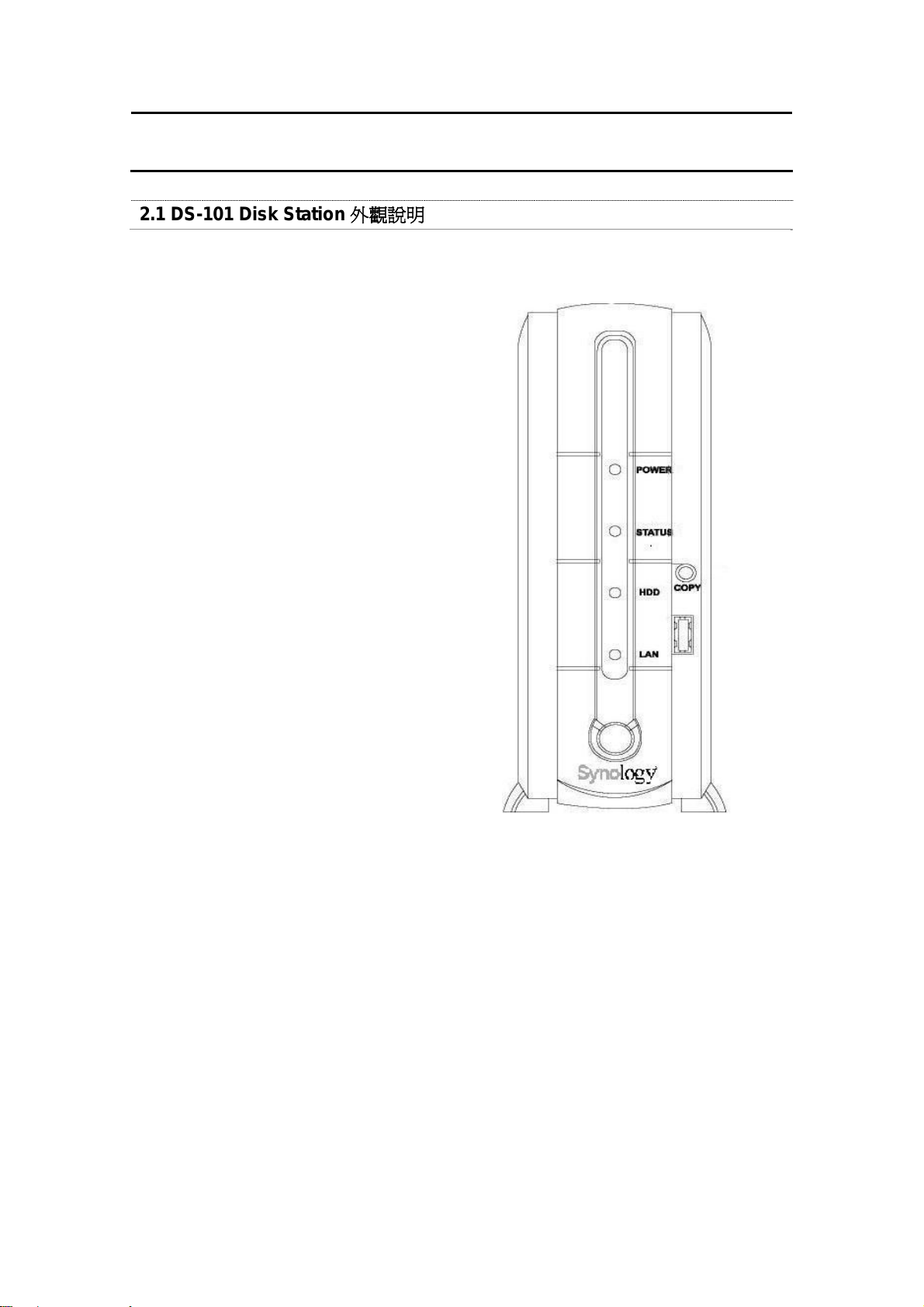
第二章 認識硬體
2.1 DS-101 Disk Station 外觀說明
A. LED 燈號說明 -
POWER LED -
POWER LED 在DS-101 Disk Station
開機與關機時會閃爍;開機後則恆亮。
STATUS LED -
STATUS LED 會顯示內部硬碟的狀
態。當硬碟使用容量到達總容量的 85%
前,STATUS LED 會亮綠光;當硬碟使
用容量到達總容量的 85%而未滿 95%
時,STATUS LED 會亮橘光;當硬碟使
用容量超過總容量 95%時,STATUS
前面板
LED 則會閃爍橘光。
HDD LED -
當內部硬碟在運作的時候,HDD LED 便
會亮起,或是根據內部硬碟不同的運作
動作閃爍。
LAN LED -
當連接上網路線時 LAN LED 即會亮
起,且依據網路工作的狀態閃爍。
B. 開關鈕 –
開關鈕是用來使 DS-101 Disk Station 打開或關機的按鈕。按下開關鈕後大約需要 30 秒到
1 分鐘來使系統完全開啓;當預備關機時,持續按著本鈕大約 4 秒鐘、聽見嗶聲後再鬆手,
方可完成關機,關機大約需要 30 秒鐘的運作時間。
C. COPY 鈕 –
當有小於或等於 4GB 的 USB 裝置(如數位相機或是隨身碟)接上前方的 USB 連接埠時,
COPY LED 即會亮起。按下此鈕,系統會自動將 USB 裝置內的資料完整複製到系統的內
部硬碟上。
Page 25
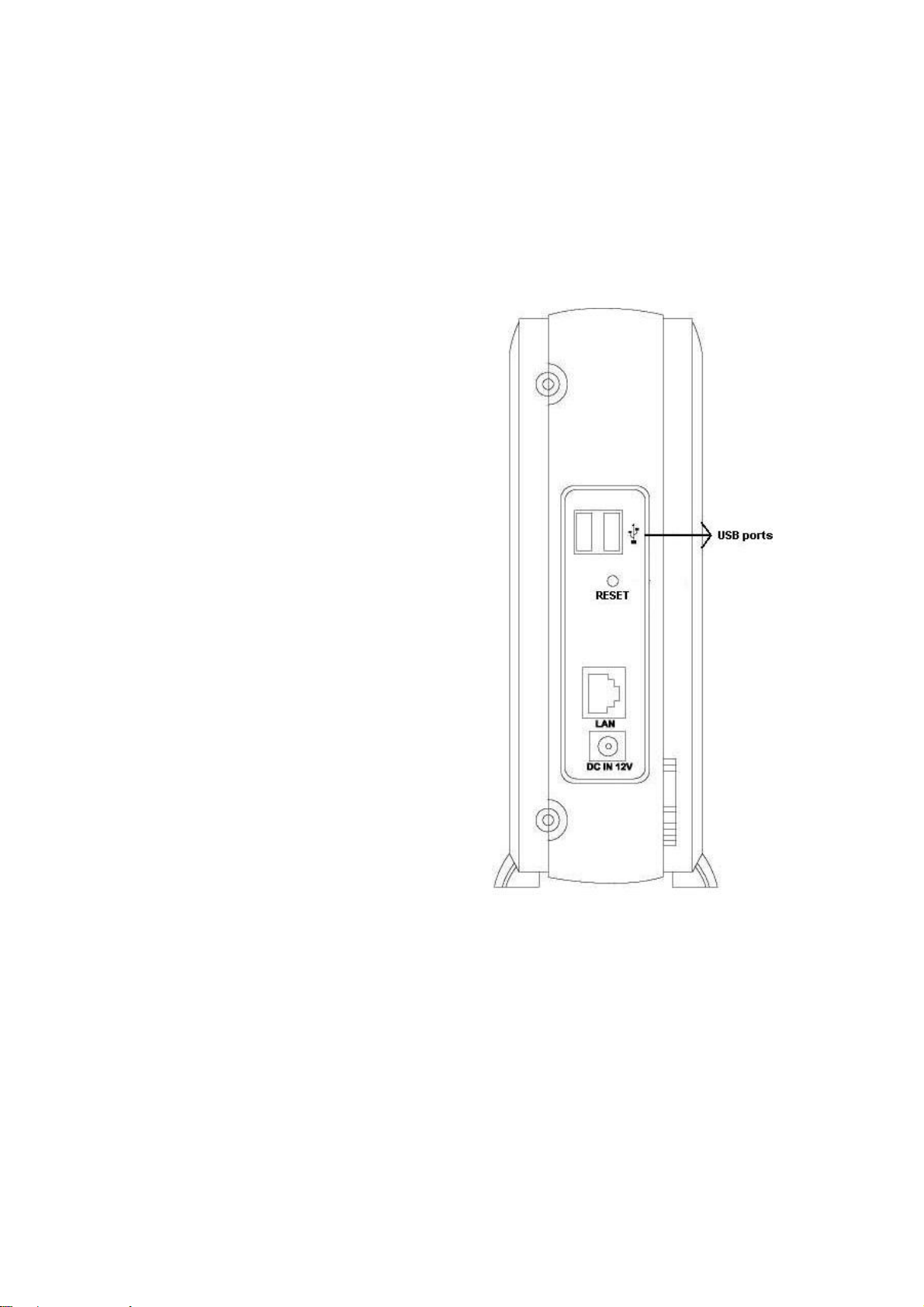
D. USB 連接埠 –
DS-101 Disk Station 提供三個 USB 連接埠可供外接硬碟、USB 印表機或其他 USB 裝置
插入。其中一個在前面板,另外兩個在後面板。
後面板
A. RESET 鈕 –
RESET 鈕是讓您安裝好硬碟之後格式化
硬碟用的。
以迴紋針按下 RESET 鈕四秒後直至聽
見一聲嗶聲,鬆手再持續按四秒一次。
若您的操作正確,DS-101 Disk Station
會發出兩次嗶聲確認,然後格式化硬
碟。請注意,系統格式化硬碟後,所有
硬碟上原本的資料皆會被刪除;請務必
小心使用。
(若硬碟已經格式化過了,那麼 DS-101
Disk Station 只會回復IP、DNS、admin
帳號與 guest 帳號的設定值。)
B. LAN 連接埠 –
LAN 連接埠是連接 RJ-45 網路線和
DS-101 Disk Station 的插孔。
C. DC IN 12V 連接埠 –
DC IN 12V 連接埠是變壓器的插孔。
26
Page 26
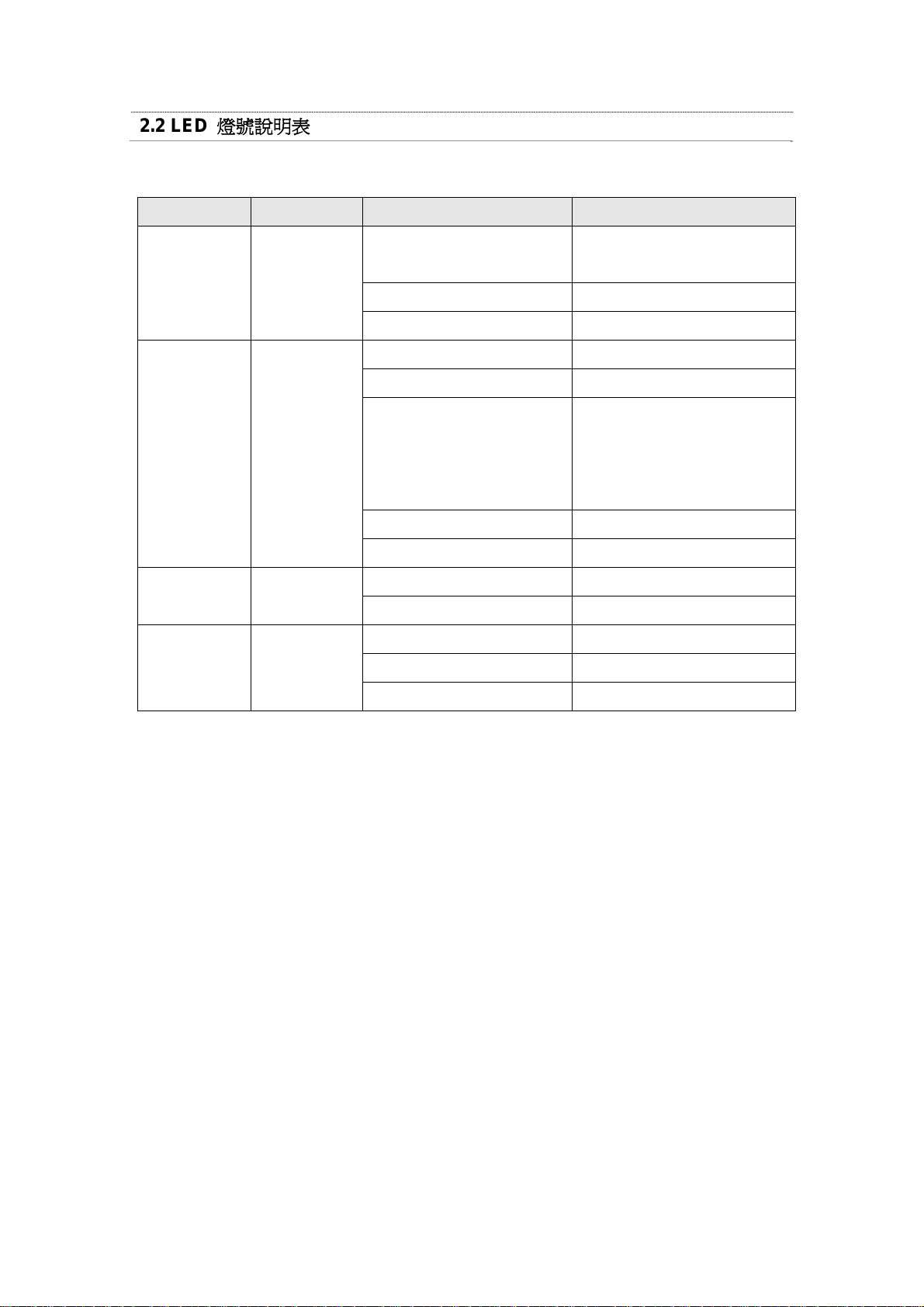
2.2 LED 燈號說明表
本表能幫助您了解 DS-101 Disk Station 運作時的 LED 燈號意義。
LED 燈號名稱
Power
Status
HDD
顯示色彩 狀態 說明
1. 系統開啟時
2. 系統關閉時
1. 硬碟容量已超過 95%
2. 硬碟狀態不正常
3. 正在回復原廠設定
4. 硬碟尚未格式化
藍
綠╱橘
綠
燈號閃爍
燈號恆亮 已可使用主機板
燈號熄滅 關閉電源
亮綠光 硬碟容量未滿 85%
亮橘光 硬碟容量已達 85% - 95%
閃橘光
亮橘光五秒後閃爍 沒有硬碟
燈號熄滅 系統正在開啟╱系統已關閉
燈號閃爍 正在讀寫
燈號熄滅 無法讀取╱無法寫入
燈號恆亮 連接上 RJ-45 網路線
LAN
綠
燈號閃爍 正在傳輸資料
燈號熄滅 斷線
27
Page 27
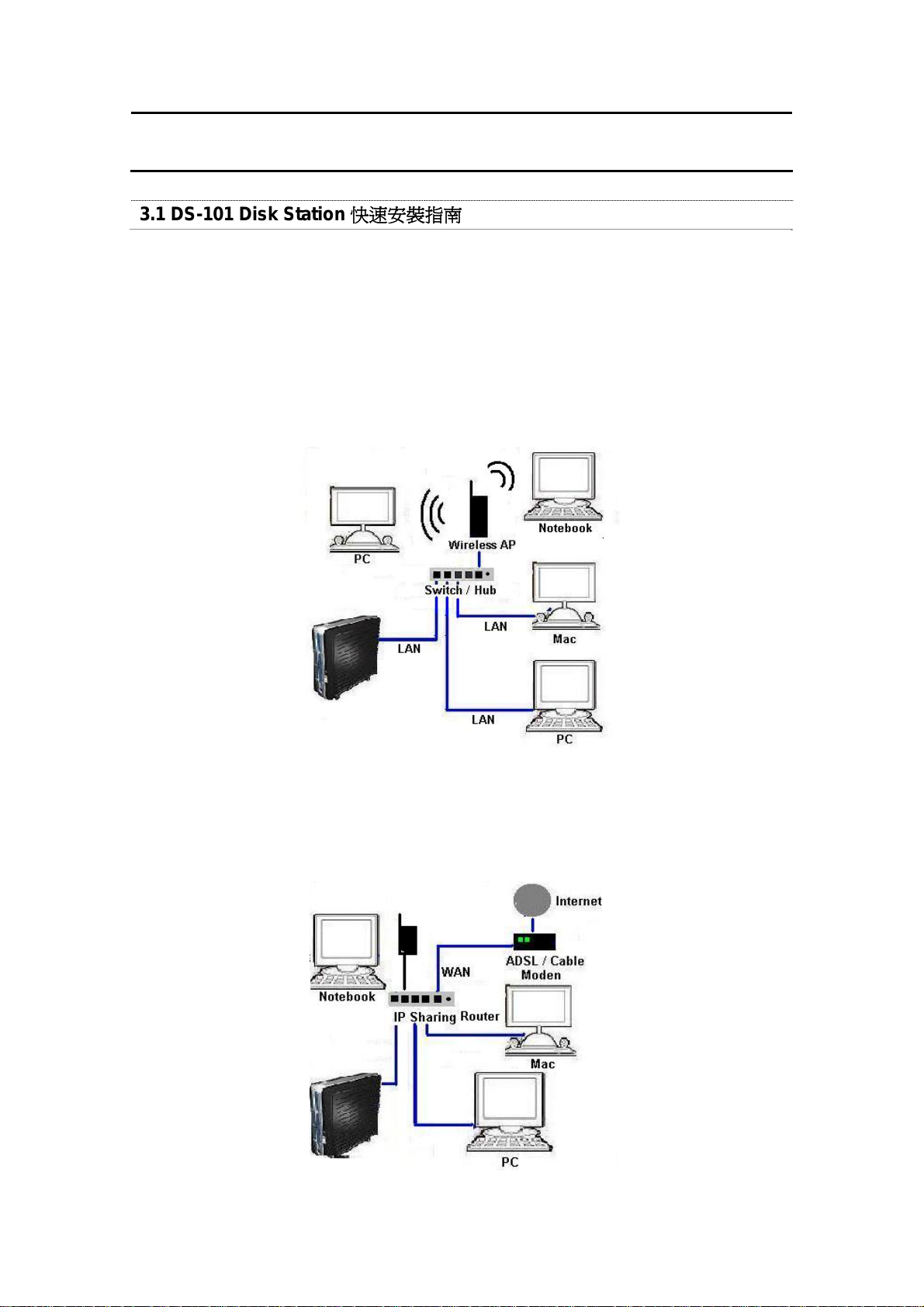
第三章 安裝您的 DS-101 Disk Station
3.1 DS-101 Disk Station 快速安裝指南
步驟 1. 請檢查您的網路環境,準備安裝 DS-101 Disk Station
情況 1 「辦公室」:
1. 將變壓器接上DS-101,電源線插入插座。
2. 接上 RJ-45 網路線將 DS-101 Disk Station 連上網路上的 switch/hub/router。
3. 按下開關鈕開機。
情況 2 「使用 IP 分享器的家庭」:
1. 將變壓器接上DS-101,電源線插入插座。
2. 接上 RJ-45 網路線將 DS-101 Disk Station 連上網路上的 switch/hub/router。
3. 按下開關鈕開機。
28
Page 28
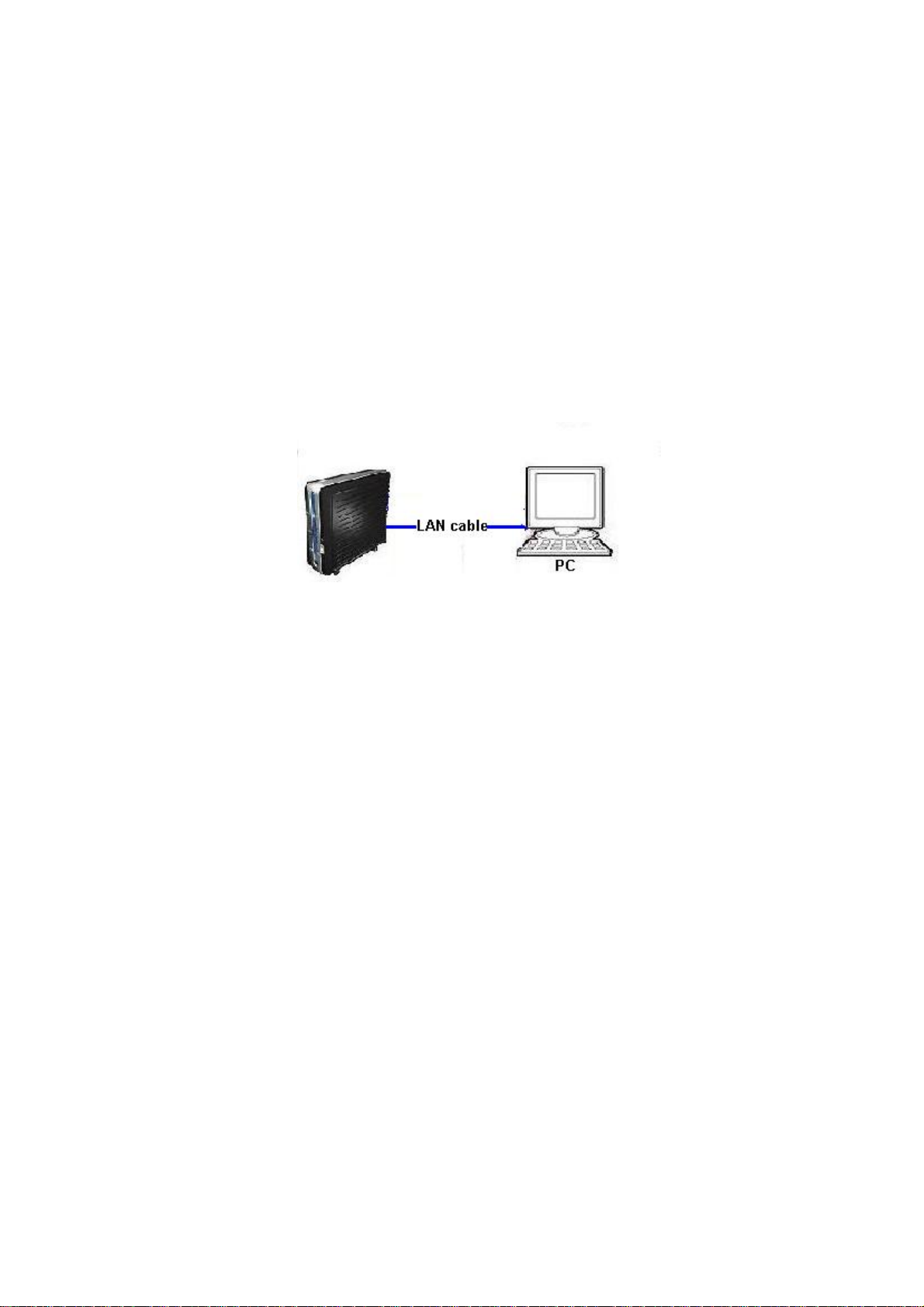
情況 3 「沒有使用 IP 分享器的家庭」:
1. 將變壓器接上DS-101,電源線插入插座。
2. 您需要先安裝一台 IP 分享器,建立完善的網路環境。
3. 接上 RJ-45 網路線將 DS-101 Disk Station 連上 IP 分享器與網路。(如上圖)
4. 按下開關鈕開機。
情況 4 「直接對接」:
1. 將變壓器接上DS-101,電源線插入插座。
2. 利用 RJ-45 網路線連接您的桌上型/筆記型電腦與 DS-101 Disk Station。
3. 按下開關鈕開機。
29
Page 29
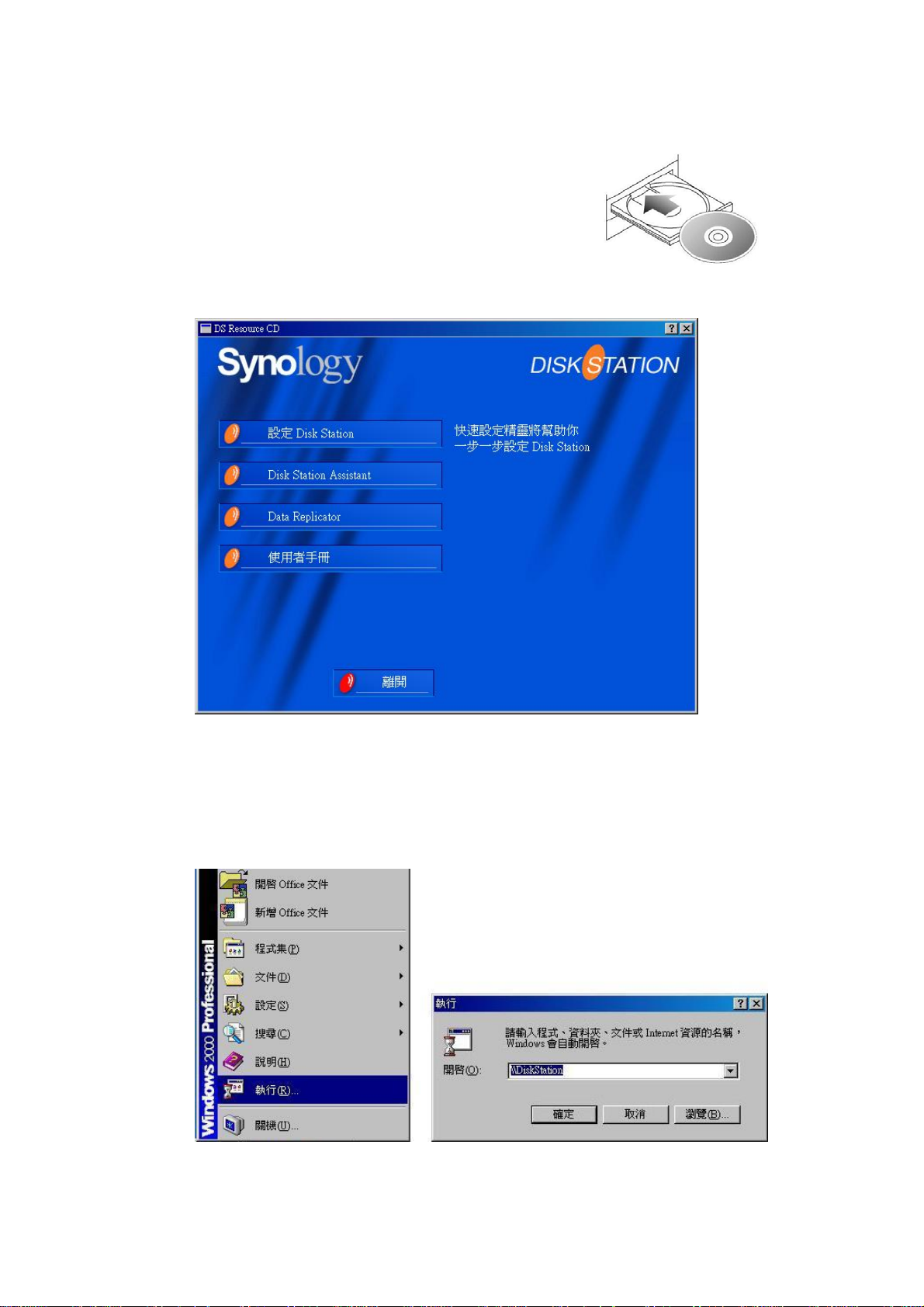
步驟 2. 使用快速安裝精靈 DSAssistant
2-1 將包裝中所附的 DS Resource 光碟片插入光碟機中。
2-2 Windows 使用者:
2-2-1 請稍等數秒,系統會自動偵測光碟並執行光碟內容,跳出選單。
2-2-2 如系統沒有自動執行跳出選單,請點選銀幕左下角的「開始」鍵,選擇「執行」。
輸入 D:\autorunmenu.exe(”D” 指的是您光碟機的所在位置,請您確認您的光碟
機位置後,自行變更所需輸入的字母。)後按一下 OK 鍵
片,跳出選單。
,
系統就會執行本光碟
2-2-3 上述步驟完成後請跳至步驟2-4 繼續。
30
Page 30
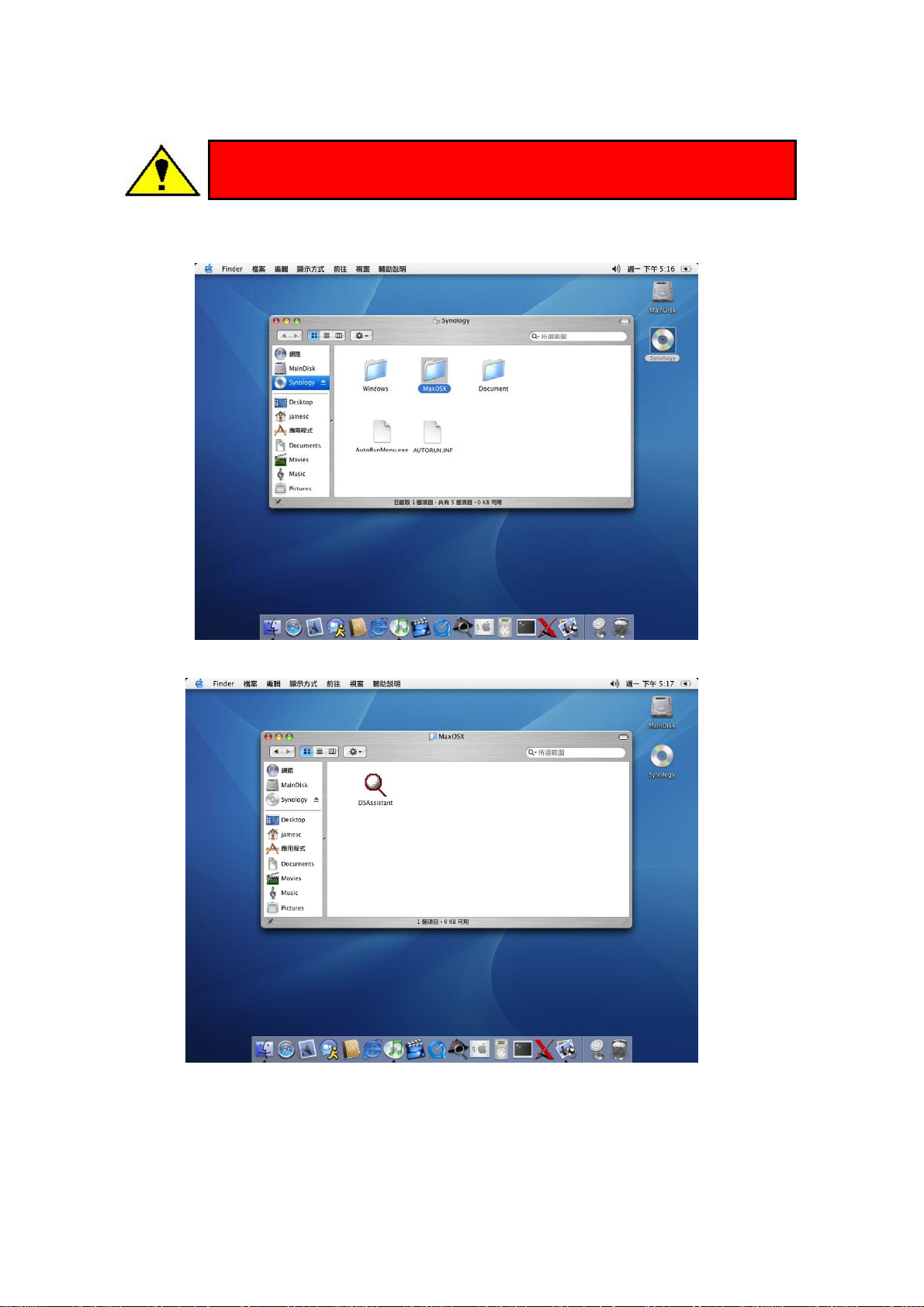
2-3 Mac 使用者:
警告:DS-101 Disk Station 並不支援在 Mac OS 9 上安裝
DSAssistant!
2-3-1 連按兩下 CD-ROM 圖示。
2-3-2 開啓後,連按兩下您使用的作業系統,即可看見你可以使用的 DSAssistant。
2-3-3 連按兩下該圖示,系統會開始執行 DSAssistant。
2-3-4 上述步驟完成後請跳至步驟2-4 繼續。
31
Page 31

2-4 請執行下列步驟完成這台 DS-101 Disk Station 的安裝設定:
將變壓器接上這台 DS-101 Disk station,並將電源線插入電源插座。點選下一步按鈕繼
續。
2-5 將 RJ-45 網路線接上這台 DS-101 Disk Station,另一端則接上您的 switch/hub/router
或是桌上型/筆記型電腦。點選下一步按鈕繼續。
32
Page 32
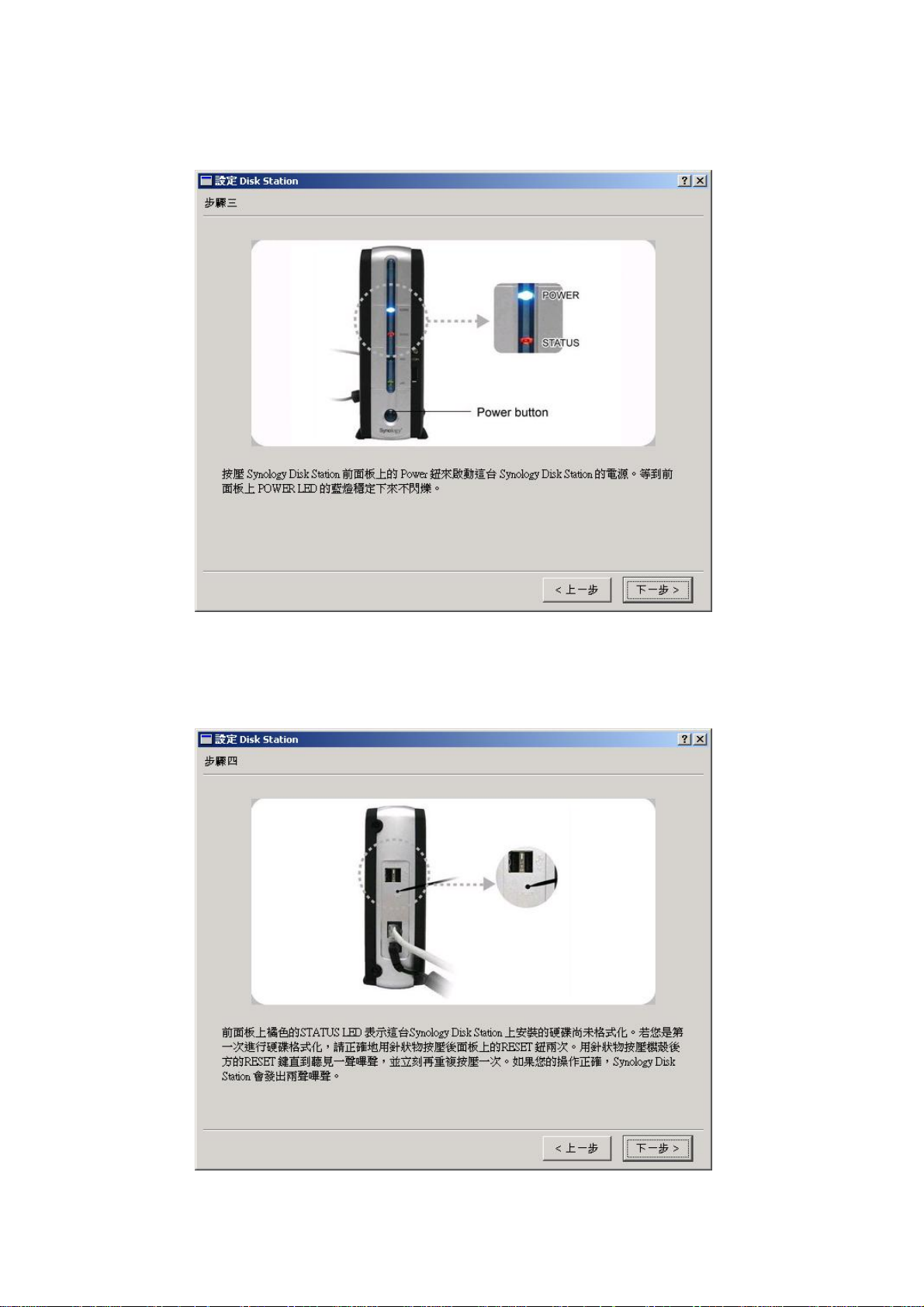
2-6 按壓 DS-101 Disk Station 前面板上的Power 鈕來啟動這台 DS-101 Disk Station 的電
源。等到前面板上 POWER LED 的藍燈穩定下來不閃爍。點選下一步按鈕繼續。
2-7 前面板上橘色的 STATUS LED 表示這台 DS-101 Disk Station 上安裝的硬碟尚未格式
化。若您是第一次進行硬碟格式化,請正確地用針狀物按壓後面板上的 RESET 鈕兩次。
用針狀物按壓機殼後方的 RESET 鍵直到聽見一聲嗶聲,並立刻再重複按壓一次。如果
您的操作正確,DS-101 會發出兩聲嗶聲。點選下一步按鈕繼續。
33
Page 33
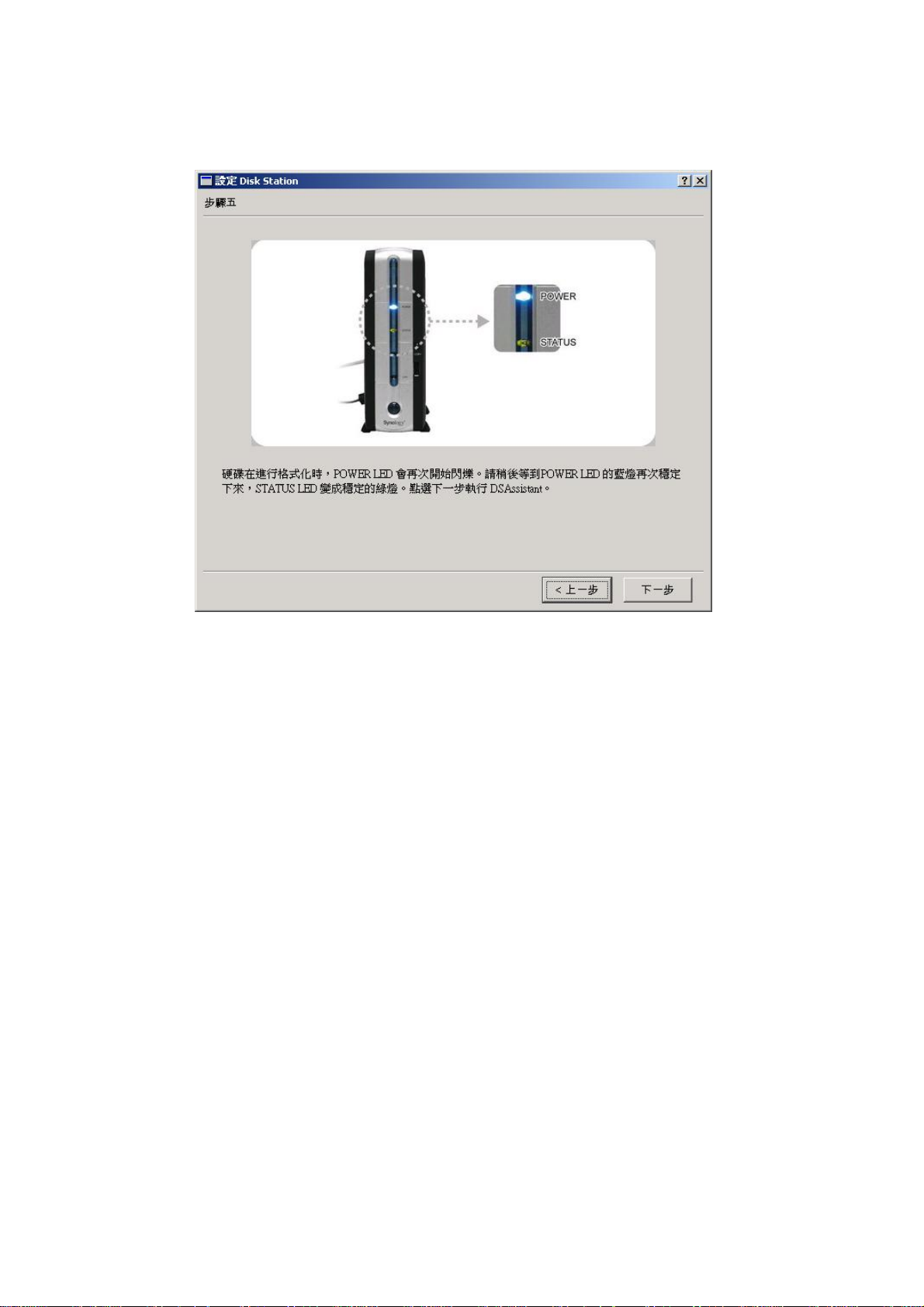
2-8 硬碟在進行格式化時,POWER LED 會再次開始閃爍。請稍後等到 POWER LED 的藍
燈再次穩定下來,STATUS LED 變成穩定的綠燈。點選下一步執行 DSAssistant。
2-9 DSAssistant 將協助您操作下面幾個簡單的步驟完成快速設定。
如果您同時購買兩台或兩台以上的 DS-101 Disk Station,請您一次安裝一台,設定完成
後,再以重覆步驟安裝設定第二台。
2-9-1 DSAssistant 會先搜尋網路上尚未安裝完成的系統。當跳出對話窗時,請點選「是」
鍵。
2-9-2 如果您在對話窗點選「否」鍵,則您接下來可以連按兩下該系統,同樣可以作設
定。
34
Page 34
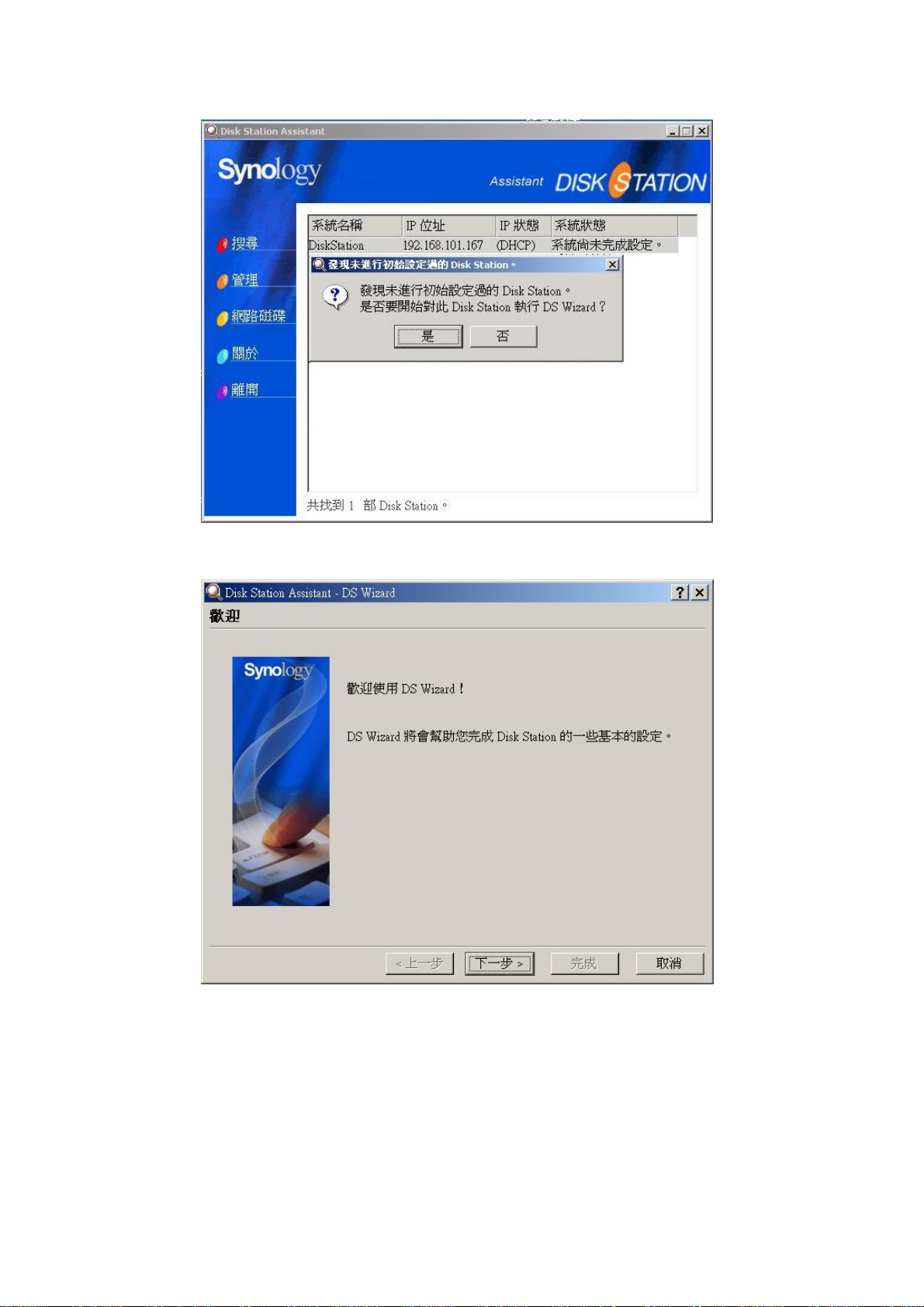
2-9-3 若您剛剛點選「是」鍵,請在歡迎的畫面點選「下一步」。
2-9-4 輸入系統名稱。
系統預設的名稱爲 DiskStation。
如果您不想使用系統預設的名稱,請在此輸入一個新的系統名稱(請牢記此名稱。)
點選「下一步」繼續。
35
Page 35
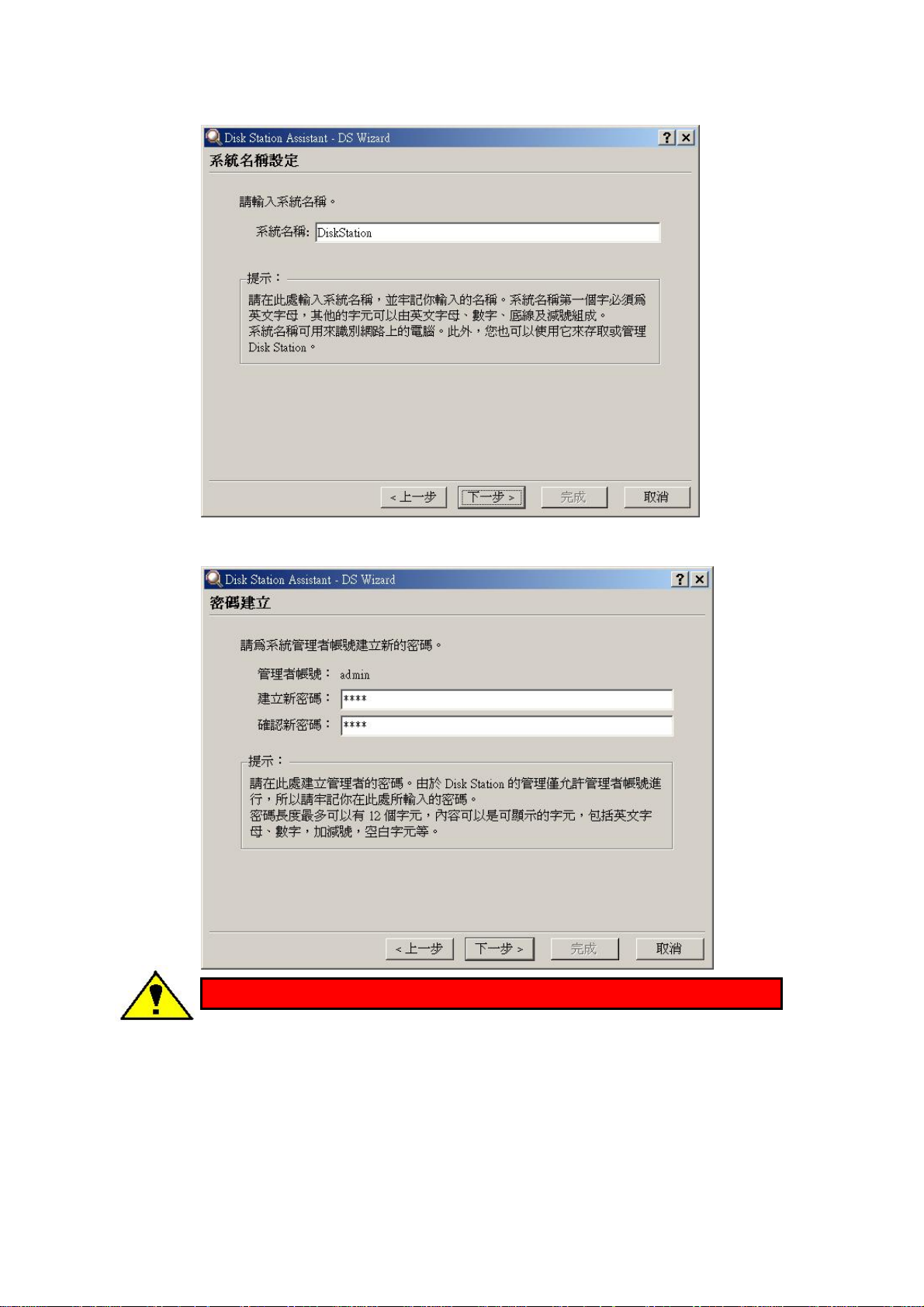
2-9-5 請您自行輸入密碼並再次輸入以確認(請牢記此密碼。);點選「下一步」繼續。
警告:您無法由 Synology 或經銷商處取得您設定的密碼。
36
Page 36
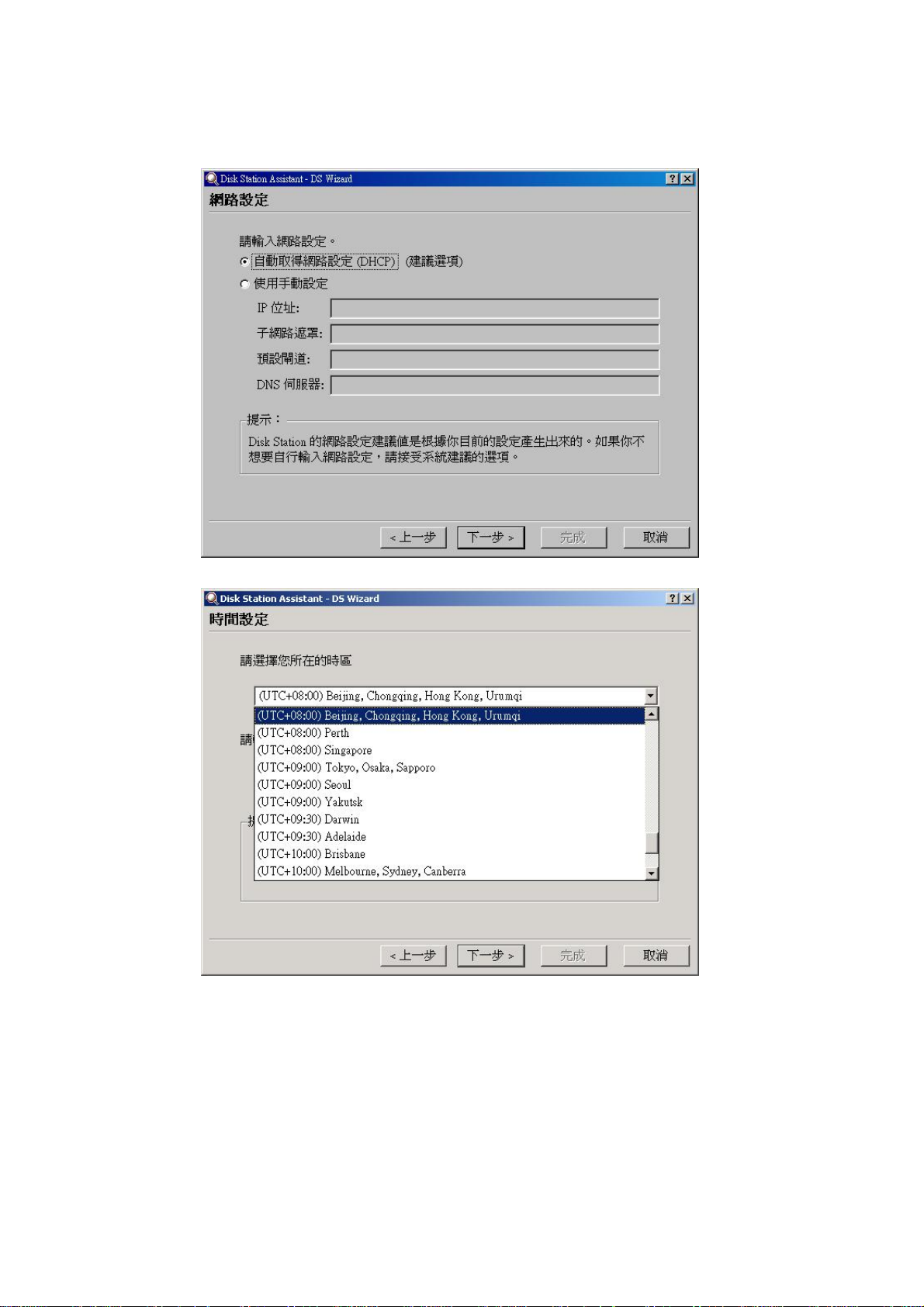
2-9-6 依照您的網路環境選擇網路設定。您可依照 DSAssistant 提供您的建議值設定,
或是自行手動輸入 IP。並點選「下一步」繼續。
2-9-7 請選擇您所在地區的時區,再輸入系統的日期與時間,並點選「下一步」繼續。
37
Page 37
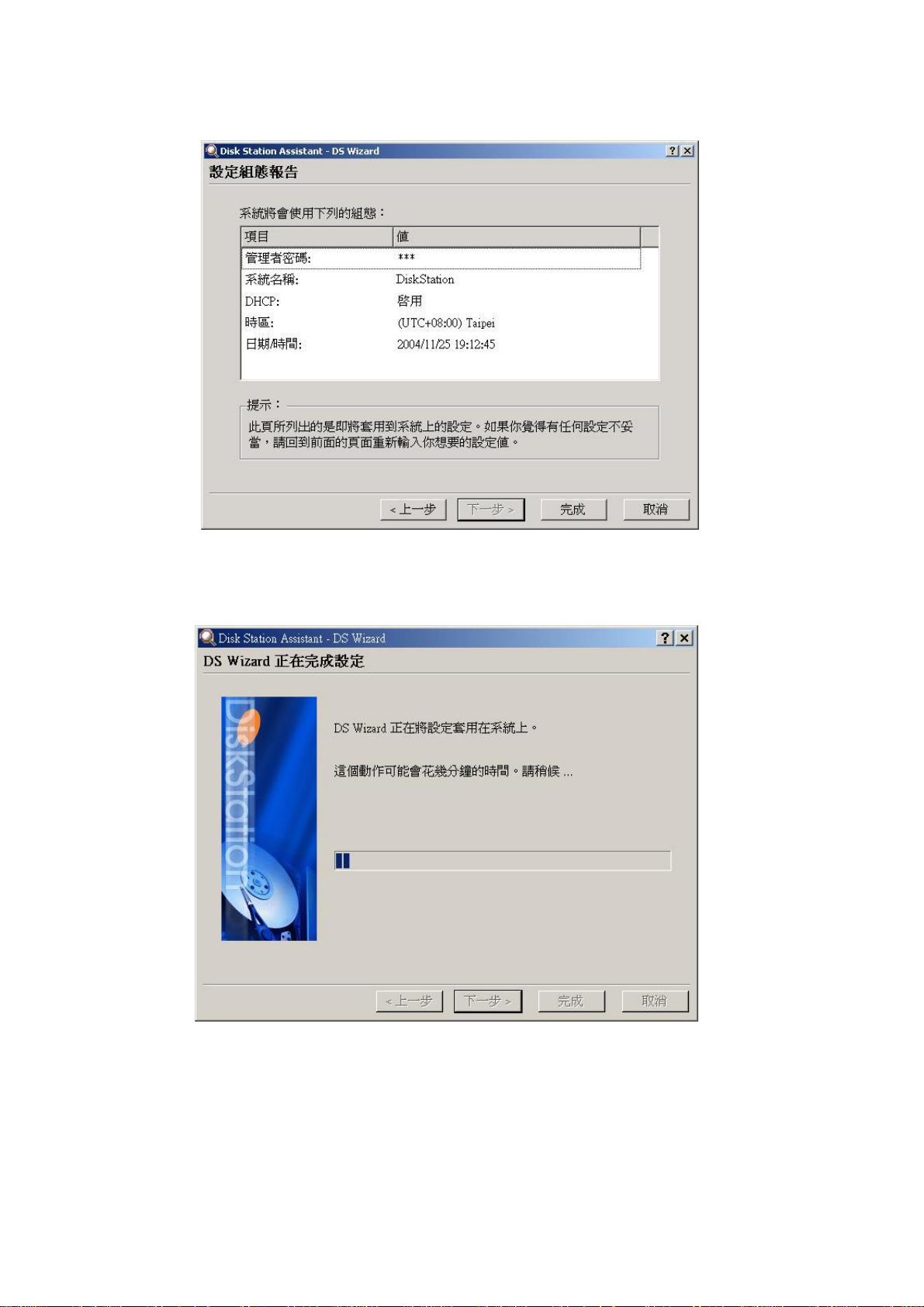
2-9-8 請再次檢查設定,確認無誤後點選「完成」套用至系統。
請稍等一會兒!系統需要一些時間套用您剛剛所做的設定。
2-9-9 恭喜您完成設定 DSAssistant 快速安裝的設定。
38
Page 38
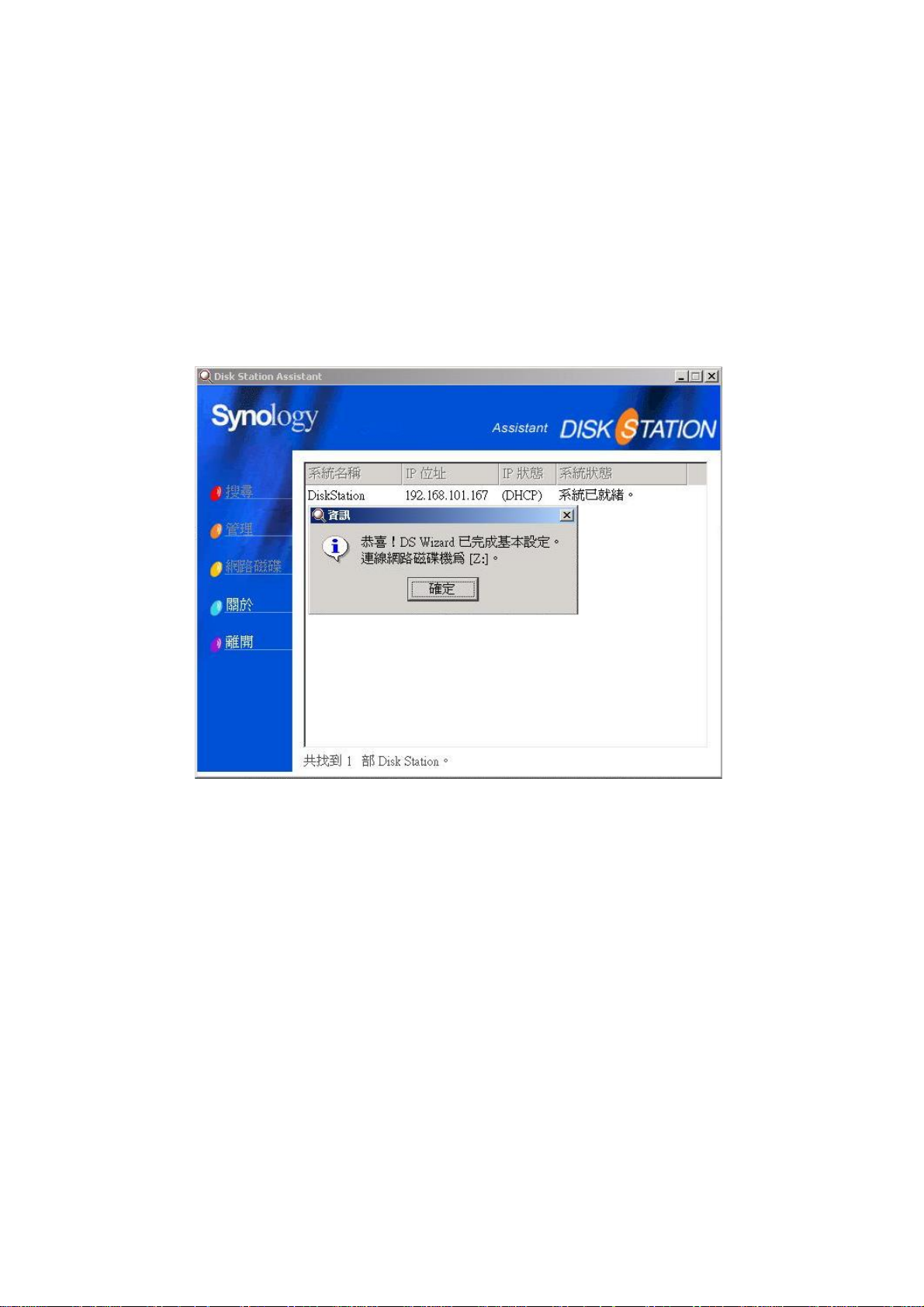
步驟 3. 開始使用 DS-101 Disk Station;並已可開始儲存資料。
歡迎使用 DS-101 Disk Station,您現在可以開始儲存您的資料到系統上。
3-1 完成快速安裝後,輸入您先前在步驟 2-9-5 輸入的管理者密碼,即可開始使用 DS-101
Disk Station。
3-2 系統會自動指定一個您可以直接使用的 public 共用資料夾在網路磁碟機裡,並自動命
名。
3-3 您可以開始將資料存取在這台DS-101 Disk Station 裡的 public 共用資料夾。
3-4 請您通知網路上的所有使用者,可以開始使用 DS-101 Disk Station。(可參考下頁 “使
用要訣”)
39
Page 39
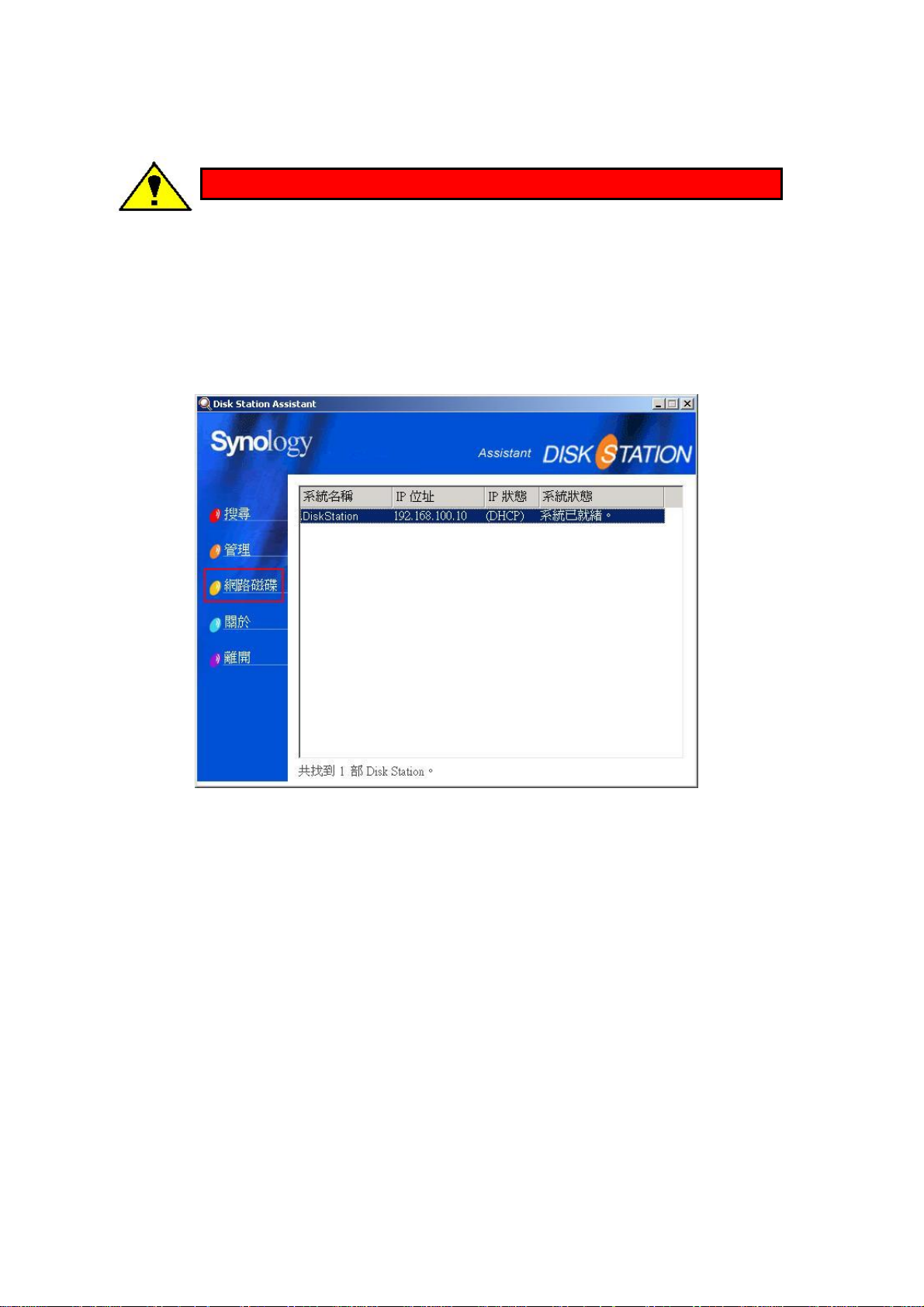
步驟 4. 將您未來會常連結的共用資料夾連線成網路磁碟機。
警告:網路磁碟功能僅供 Windows 系統使用。
將一個共用資料夾連結成網路磁碟可以方便您日後直接由桌面上的「我的電腦」存取該共用
資料夾上的資料。
4-1 點選您的 DS-101 Disk Station,然後點選左側欄位中的網路磁碟。Map Drive Wizard 會
協助您一步一步設定,並指定一個磁碟機字母。以後您就可以直接從您電腦桌面上的「我
的電腦」連線到這個共用資料夾。
40
Page 40
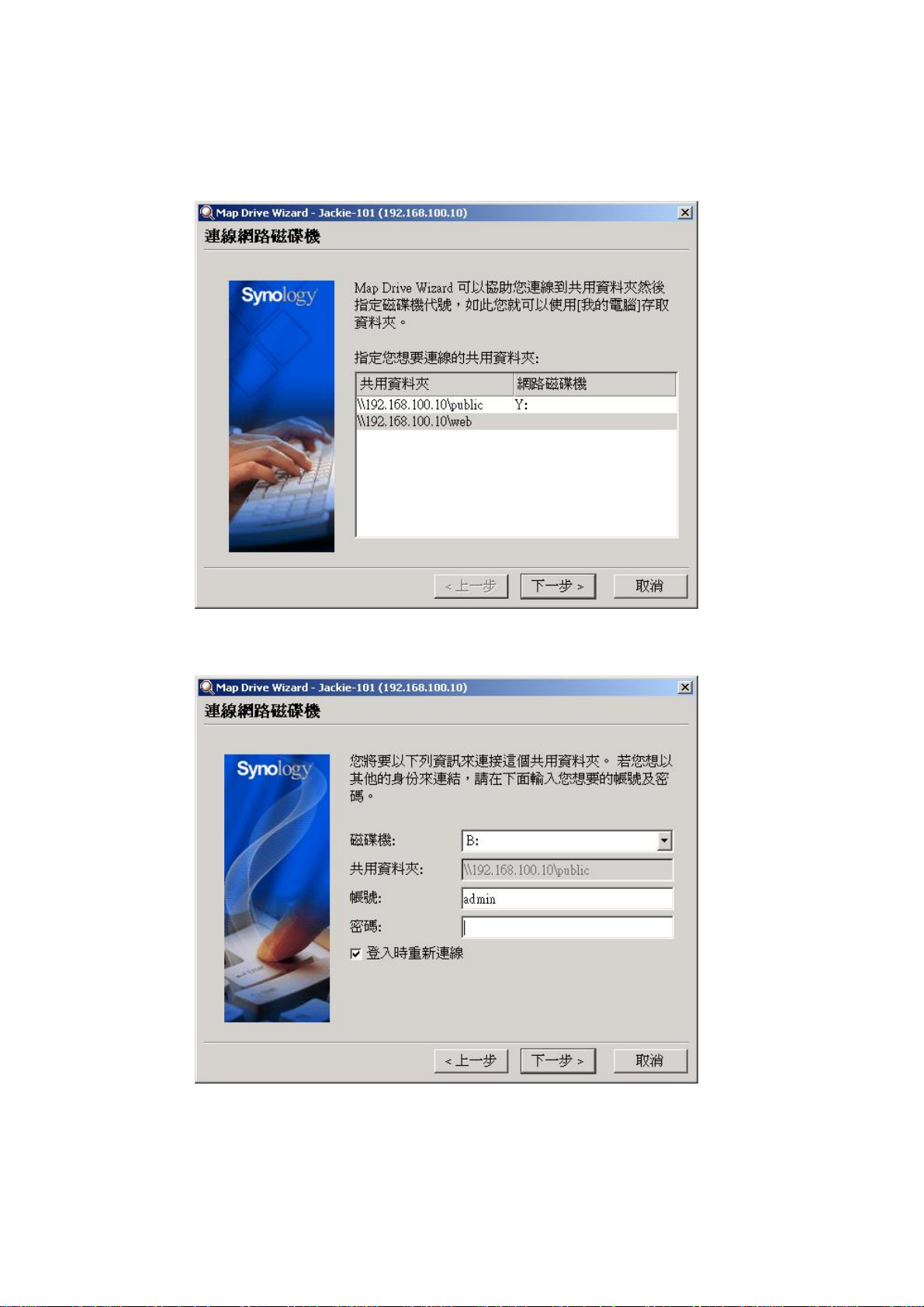
4-2 Map Drive Wizard 會列出這台 DS-101 Disk Station 上所有您可以連結的共用資料夾。
請點選您想要連結的資料夾,然後點選下一步按鈕繼續。
4-3 在帳號欄輸入使用者名稱,密碼欄輸入使用者密碼,然後點選完成按鈕繼續。
41
Page 41

4-4 您會看到以下頁面,若您成功將共用資料夾連線成網路磁碟機。點選完成按鈕,您就可
以直接進入這個共用資料夾,或是您也可以稍候從「我的電腦」進入。
42
Page 42

3.2 使用要訣 – 若您沒有 DS Resource CD,您也可以用下列方法使用和管理
DS-101 Disk Station。
1. 從 PC 複製或連結 DS-101 Disk Station 上的資料。
1.1 點選「開始」鍵,並選擇「執行」。
1.2 輸入「\\系統名稱」並點選「確定」。(請先輸入兩次反斜線後再輸入系統名稱;此處輸
入的系統名稱請與步驟 2-9-4 相同;如先前您並未更改系統名稱,此處則請輸入
\\DiskStaion 即可。)
43
Page 43

1.3 現在您可以直接將資料放在此網路磁碟機的 public 共用資料夾內。
44
Page 44

2. 從 PC 或Mac 直接使用 Microsof t Internet Explorer 連線 DS-101 Disk S t ation 作管理
2.1 開啟 Microsoft Internet Explorer.(PC 需使用 IE 6.0 或以上版本,Mac 需使用 IE 5.2
或以上版本。)
2.2 輸入「http://系統名稱:5000」(請先輸入兩次斜線後再輸入系統名稱;此處輸入的系統
名稱請與步驟 2-9-4 相同;如果先前您並未更改系統名稱,此處則請輸入
http://DiskStaion:5000即可)並點選「確定」。
2.3 輸入管理者的密碼(此處輸入的管理者密碼請與步驟 2-9-5 相同)並點選「確定」即可
進入 DS-101 Disk Station 的網路管理介面。
2.4 您可開始存取並管理DS-101 Disk Station。
45
Page 45

第四章 管理您的 DS-101 Disk Station
請注意!管理 DS-101 Disk Station 只能使用 Microsoft Internet
Explorer。PC 使用者需使用 IE 6.0 或以上版本,Mac 使用者則需使
用 IE 5.2 或以上版本。
4.1 首頁(首頁資訊)
1. 資訊摘要
「資訊摘要」列出您的 DS-101 Disk Station 基本資訊和項目總覽。基本資訊包括系統名稱、
IP 位址、可使用空間和使用量;而項目總覽就像是一個網站地圖,清楚地列出 DS-101 Disk
Station 管理介面上的所有項目。您可以直接在這邊點選主題,就可以進入該管理頁面。
46
Page 46

2. 系統狀態
「系統狀態」列出了所有在 DS-101 Disk Station 系統上的裝置及其狀態,供您參考。若您
想要修改任何相關的設定,請前往 4.4-1 工具箱的設定精靈。
47
Page 47

3. 日誌
「日誌」記錄了所有您在 DS-101 Disk Station 上執行的活動和事件。在頁面上您可以看到
系統日誌、連線日誌、目前連線狀態、備份日誌和 USB Copy 日誌,分別詳細地紀錄您的
所有連結和動作,例如登入、登出、複製 USB 裝置上的資料…等。這樣一來,若是您的資
料遭到任何破壞,您就可以直接從日誌查出原因。
48
Page 48

4. 關於
「關於」聲明 Synology 的著作權和註冊商標供您參考。
49
Page 49
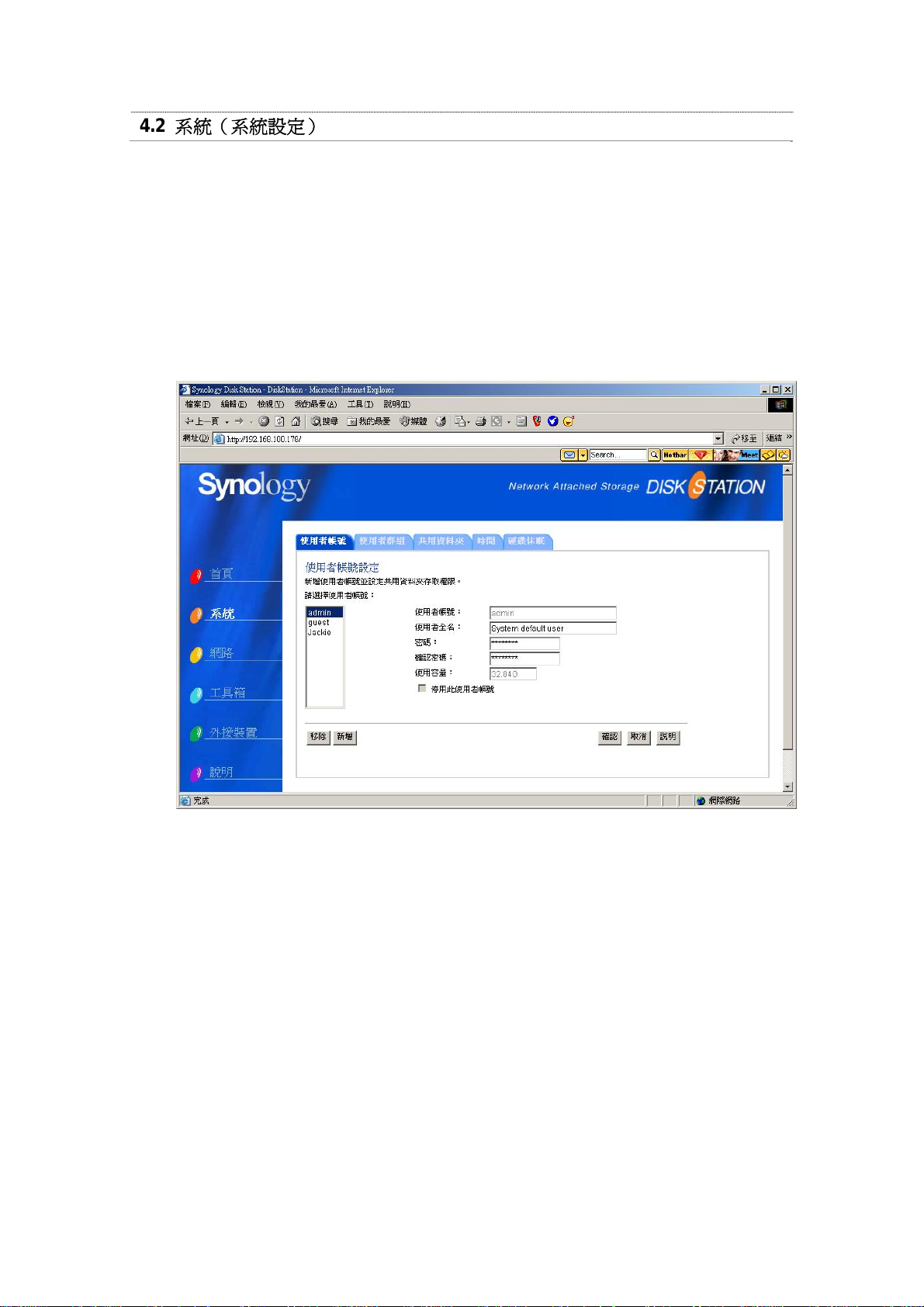
4.2 系統(系統設定)
1. 使用者帳號
「使用者帳號」是被建立出來使用 DS-101 Disk Station 的設定。使用者的帳號和密碼必
須由系統管理者指定,您未來便可以用這個帳號和密碼連結 DS-101 Disk Station 上的共用
資料夾。假如使用者沒有適當的使用者帳號權限,系統就會拒絕該使用者連結 DS-101 Disk
Station 上的共用資料夾。
50
Page 50
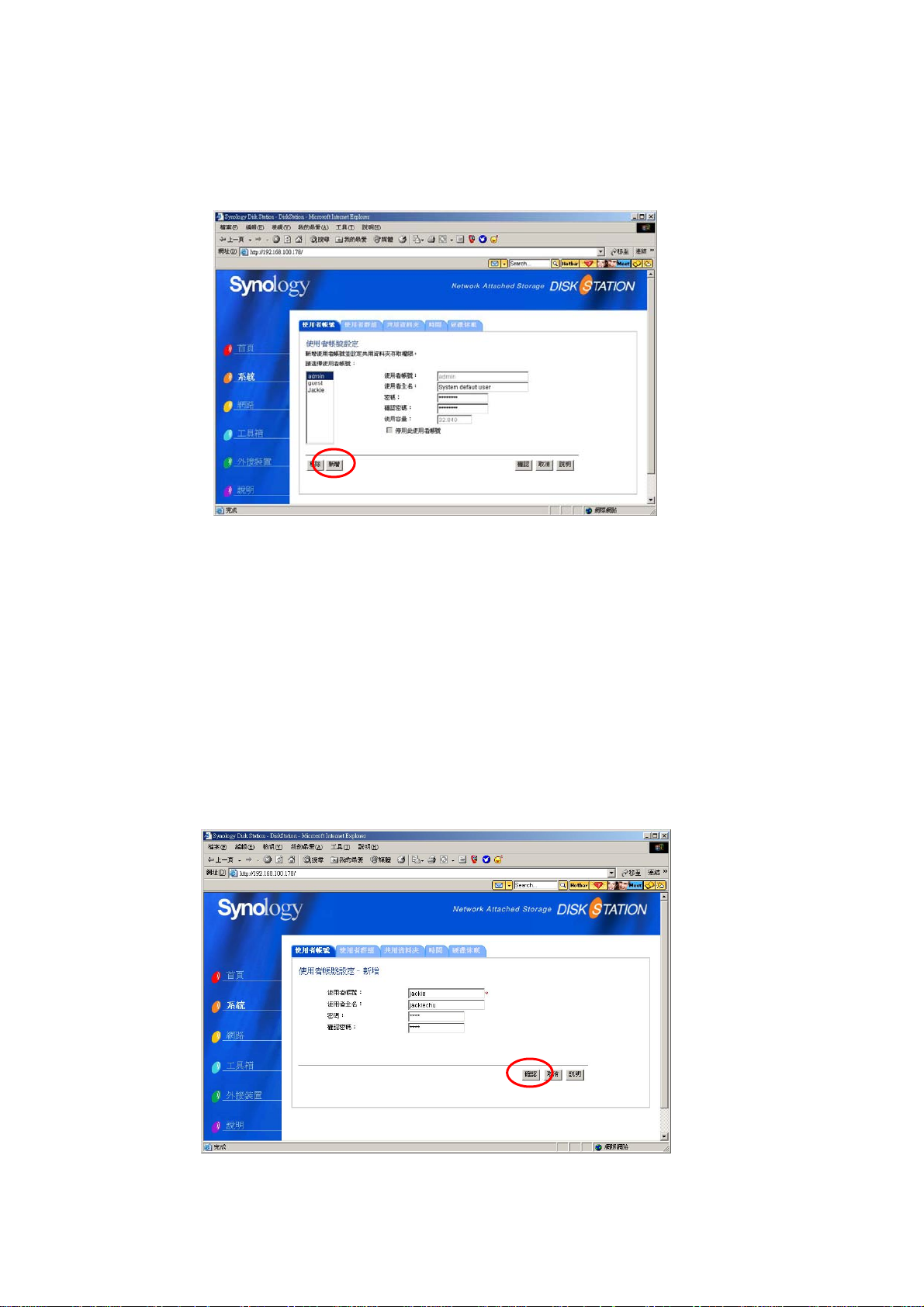
新增使用者
步驟 1 點選「新增」按鈕以新增一個新的使用者帳號。
步驟 2 在「使用者帳號」欄輸入使用者的代號。
步驟 3 在「使用者全名」欄輸入詳細的使用者姓名。使用者全名可以幫助系統識別 DS-101
Disk Station 上的使用者。
步驟 4 在「密碼」欄輸入使用者的密碼。密碼最多不能超過12 個字元,可以包含減號、空白
及底線。
步驟 5 在「確認密碼」欄再次輸入您剛剛輸入的密碼以確認。您可以在新增完使用者之後,
透過使用者帳號設定再次修改密碼。
步驟 6 點選「確認」套用所有設定。
51
Page 51
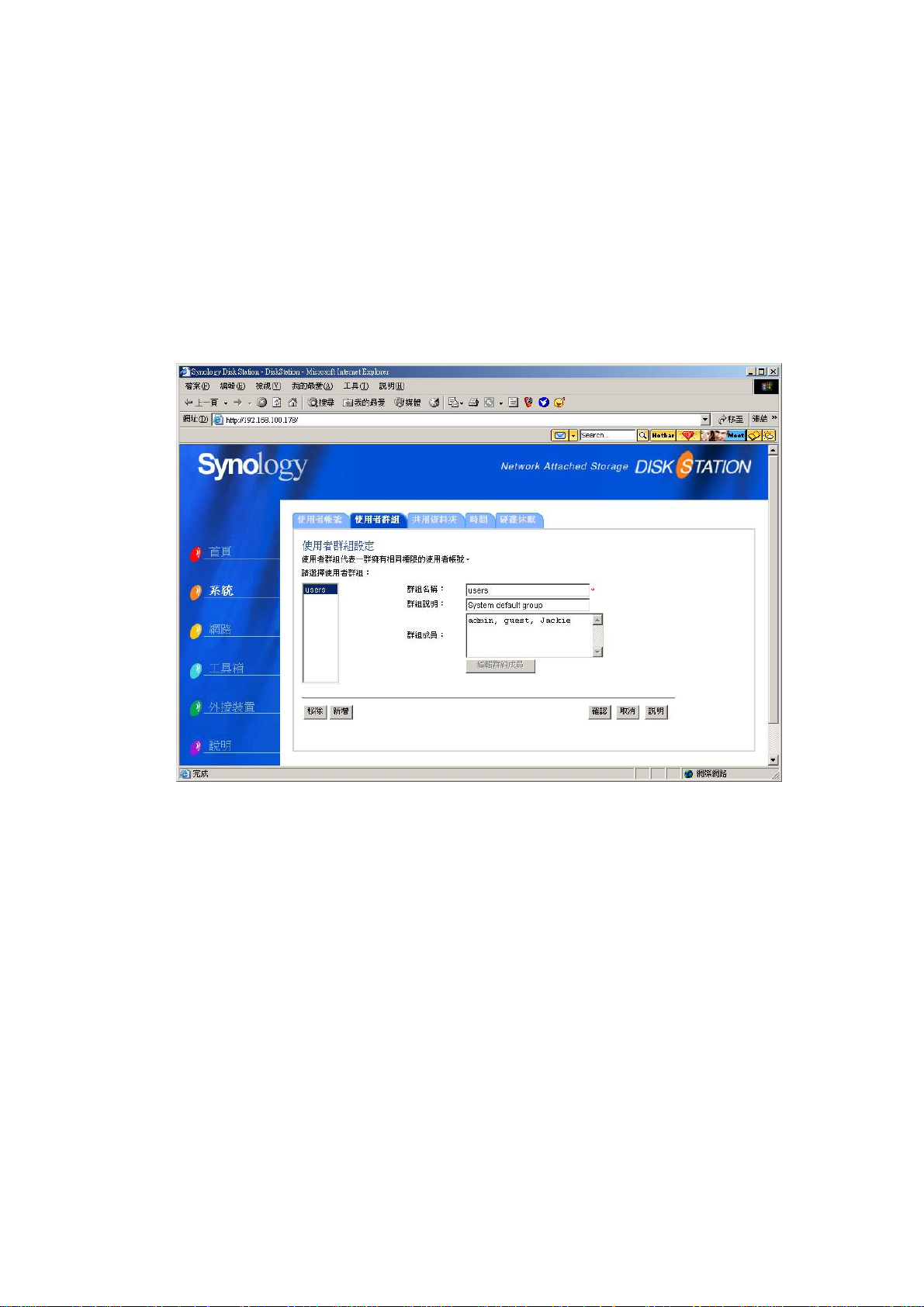
2. 使用者群組
「使用者群組」讓您將可連結 DS-101 Disk Station 的使用者加以分類,以方便您快速地做
安全管理的設定。使用者群組是一群使用者的集合,這群使用者對特定的共用資料夾有相同
的許可權。例如,一個企業可能需要建立一個『Executive』群組來新增所有的經理和管理
者成爲一個群組。這個『Executive』群組擁有一個共用資料夾的存取許可權,而這個共用
資料夾是一般員工不能存取的。
52
Page 52
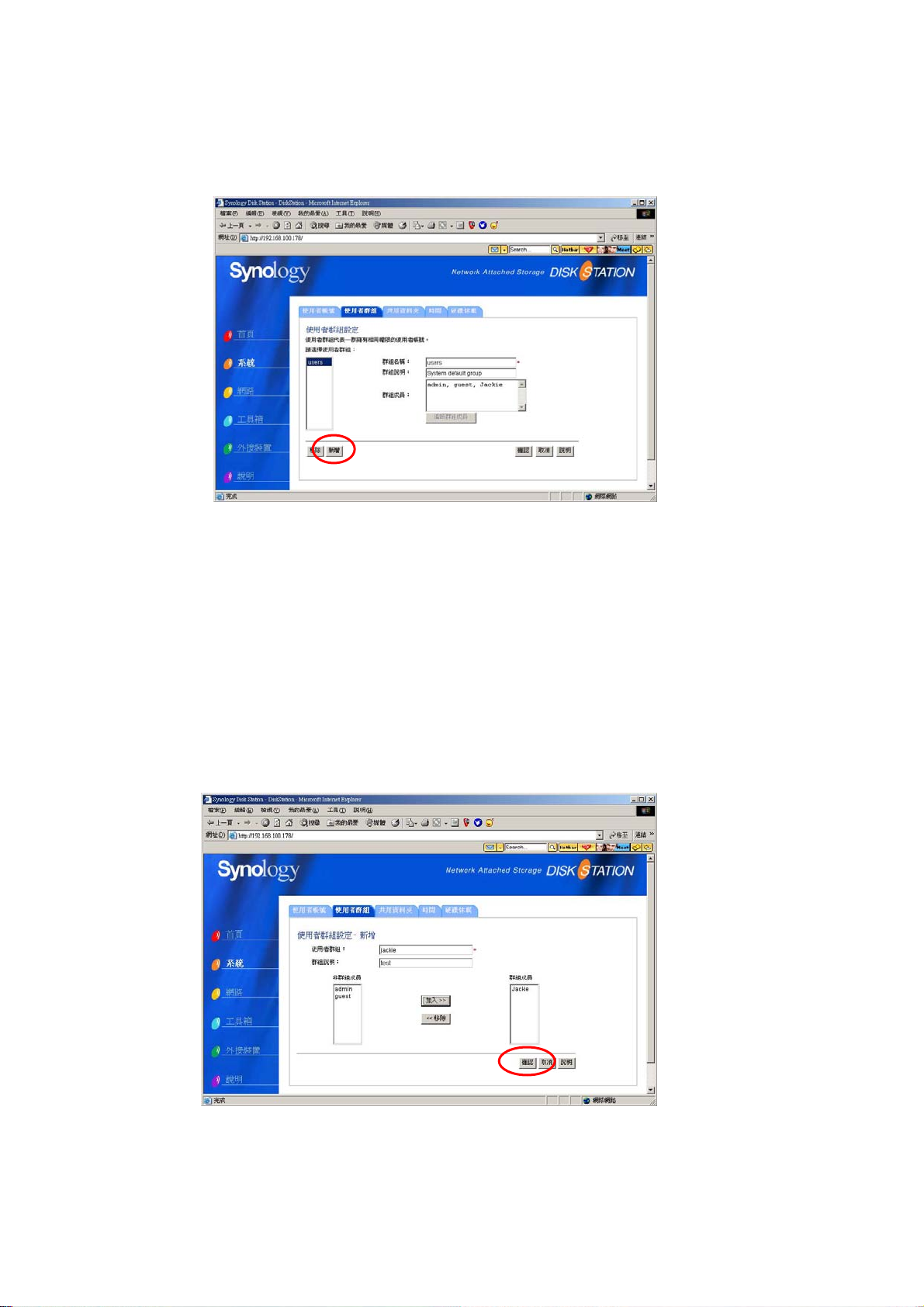
新增使用者群組
步驟 1 點選「新增」按鈕以新增一個新的使用者群組。
步驟 2 在「使用者群組」欄輸入群組名稱。
步驟 3 在「群組說明」欄輸入對該群組的描述。群組說明可以幫助系統識別 DS-101 Disk
Station 上不同的使用群組。建議您利用一個簡短的句子或片語來描述群組內的使用
者。
步驟 4 在「非群組成員」欄點選您欲加入該群組的使用者,再點選「加入」鈕,該使用者就
會被加入到該使用者群組中。您可以在新增使用者到使用者群組之後,透過編輯群組
成員新增使用者成爲族群成員,或者移除原有的族群成員。
步驟 5 點選「確認」套用所有設定。
53
Page 53
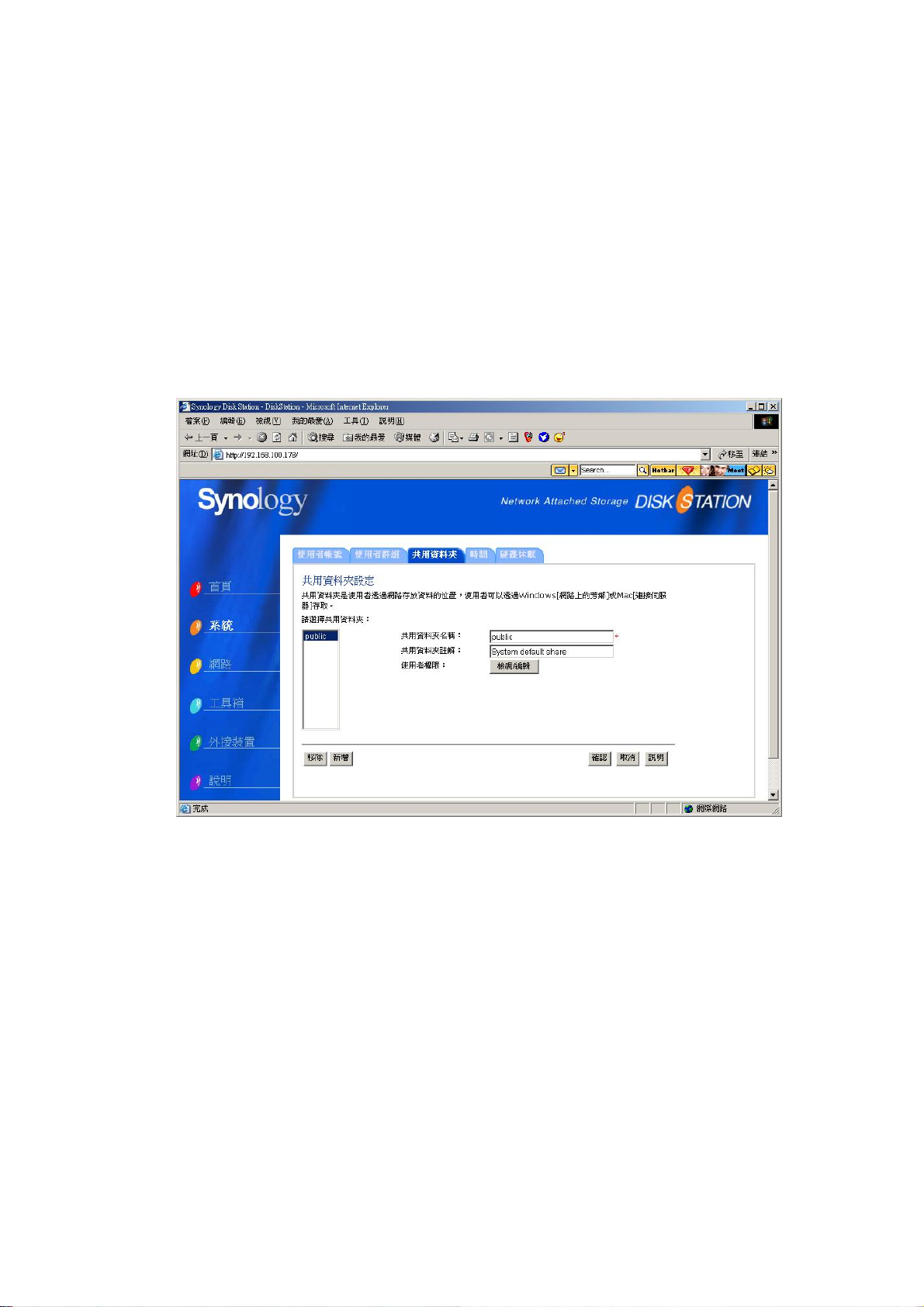
3. 共用資料夾
「共用資料夾」是在 DS-101 Disk Station 上被建立出來儲存資料的設定。您同時也可以
在這個頁面設定 DS-101 Disk Station 使用者對資料夾的權限。有了適當的權限,使用者才
可以讀取或讀寫共用資料夾。您可以透過使用者群組和使用者帳號來控制共用資料夾的存取
許可權。一個共用資料夾可以讓所有的使用者群組和使用者帳號存取。多個共用資料夾可以
對不同的型態的資料設定不同的許可權。在這裏有兩個預設的共用資料夾是不能被刪除的,
分別是『public』和『usbshare』。
54
Page 54
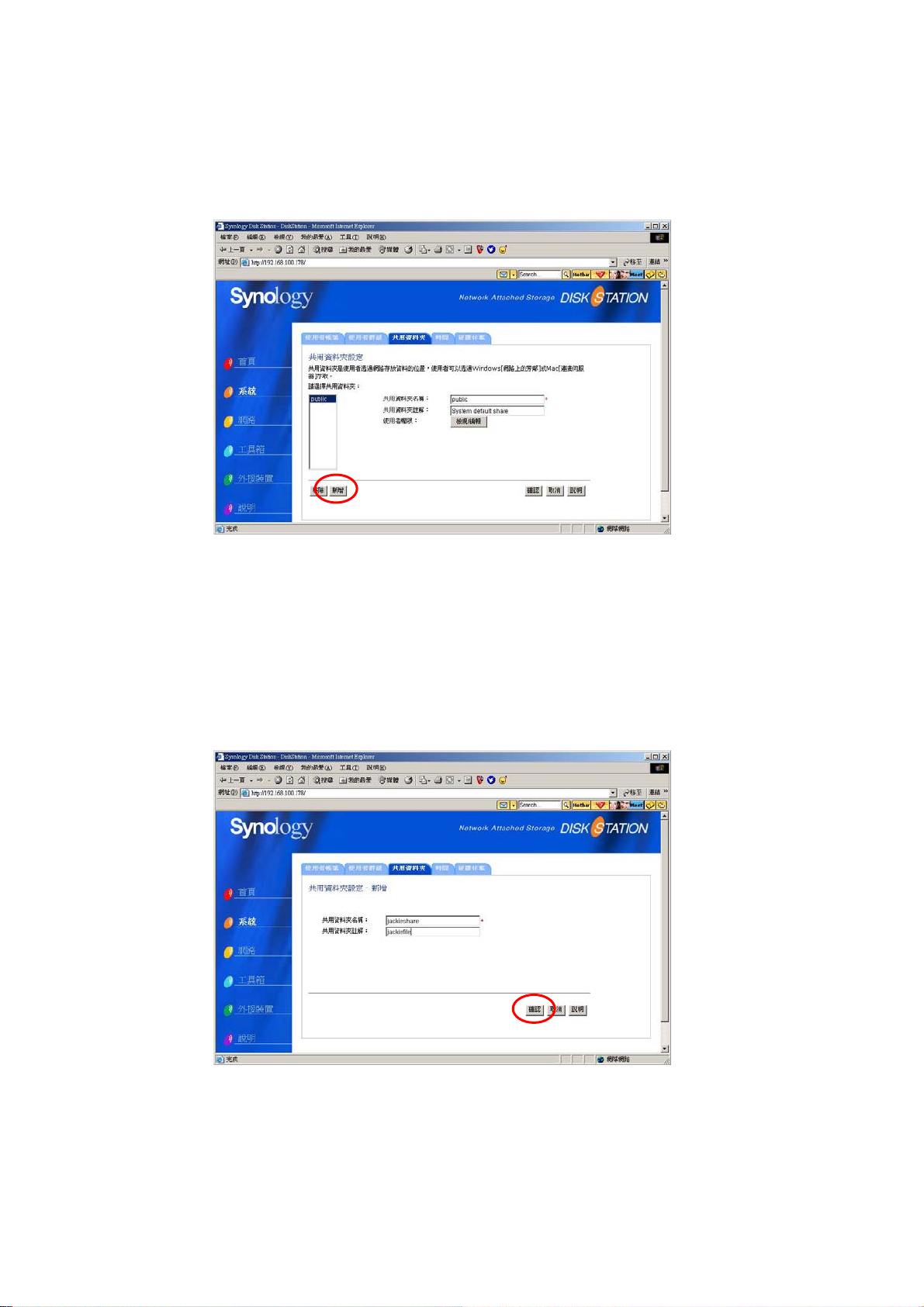
新增共用資料夾
步驟 1 點選「新增」按鈕以新增一個新的共用資料夾。
步驟 2 在「共用資料夾名稱」欄輸入此資料夾名稱。
步驟 3 在「共用資料夾註解」欄輸入對該資料夾的描述。共用資料夾的註解是用來幫助系統識
別 DS-101 Di sk S tation 上的共用資料夾。建議您利用一個簡短的句子或片語來描述
共用資料夾。
步驟 4 點選「確認」套用所有設定。
55
Page 55

指定使用者或使用者群組連結共用資料夾的權限:
警告:在您指定連結共用資料夾權限前,請注意下列兩點:
1. 若您的帳號名稱不在「使用者帳號」欄中,系統就會在您連結時
自動將您的帳號轉成「guest」。因此,當您欲連結只能被某些特
定的使用者或群組連結的資料夾時,系統就會拒絕您的連結。
2. 若您必須指定共用資料夾的連結權限以保護資料夾,我們強烈建
議您:
a. 前往「系統」裡的「使用者帳號」這頁(請參照手冊第 41 頁)
更改 guest 的密碼。密碼不能是空白。
b. 前往「系統」裡的「使用者帳號」這頁(請參照手冊第 41 頁)。
點選使用者帳號欄內的 guest,然後勾選「停用此使用者帳
號」前面的方框,再點選「確認」按鈕套用所有設定。
56
Page 56
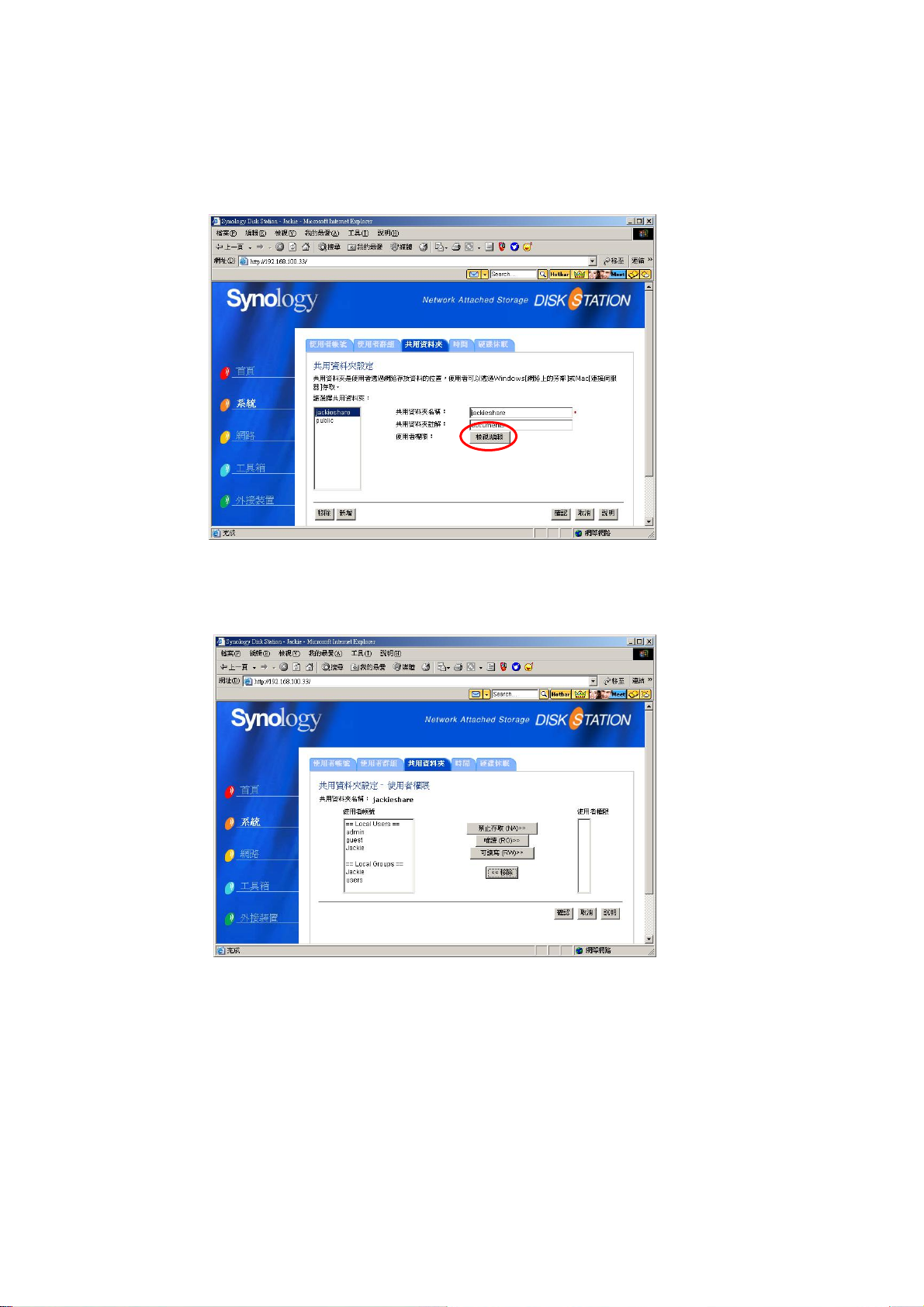
步驟 1 點選「檢視╱編輯」這個按鈕開啓使用者帳號或使用者群組的許可權。指定不同的存
取許可權將賦予共用資料夾安全的能力。
步驟 2 您可以指定不同的權限給不同的使用者或群組。系統提供三種連結權限:禁止存取
(NA)、唯讀(RO)、可讀寫(RW)給您指定。請先點選使用者帳號或群組名稱。
57
Page 57
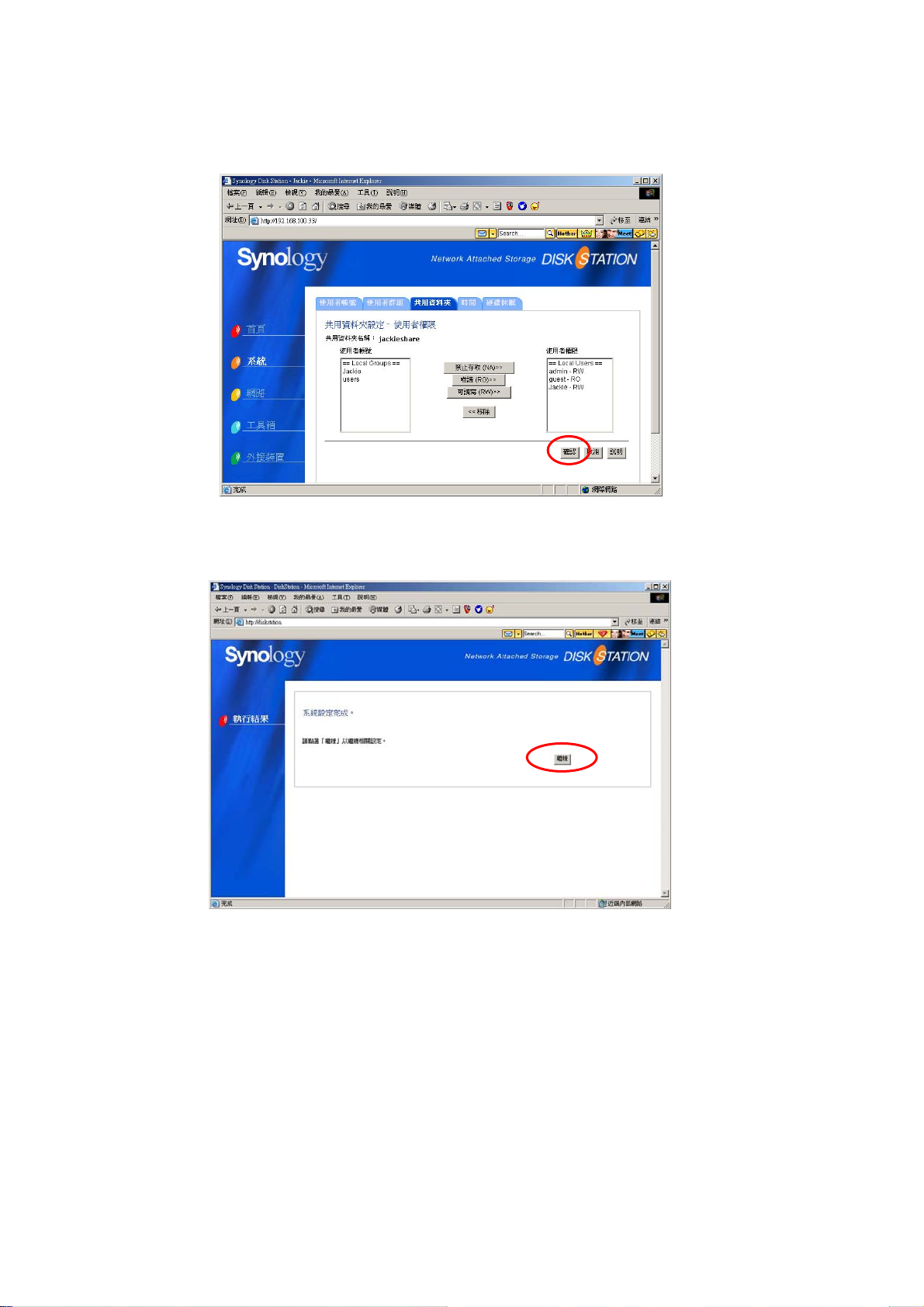
步驟 3 再點選您欲指定的連結權限,就可以將您上一步驟點選的使用者或群組加入。最後點選
「確認」套用所有設定。
步驟 4 點選「繼續」來套用您剛剛作的設定。
58
Page 58

4. 時間
「時間」的設定是用來使排程能精確的執行並維護適當的日誌。首先選擇時區,則 DS-101
Disk Station 可以自動設定正確的時間。您也可以手動設定適當的時間和日期,或者連結到
NTP 網路時間協定伺服器來自動設定時間。
NTP 網路時間協定 (The Network Time Protocol)
NTP主要就是用來解決電腦系統時間(Clock)同步的問題,在 NTP 的架構之下,有一個
NTP 網路時間協定伺服器,這個 Server 必須維持精準的時間,給網路其他的電腦系統作
為校時的依據。我們在下面提供幾個NTP 網路時間協定伺服器的位址,您也可以自行連結
到
http://www.eecis.udel.edu/~mills/ntp/servers.html 了解更多NTP 網路時間協定伺服器
的資訊。
time.apple.com
time.asia.apple.com
time.euro.apple.com
time.nist.gov
time.windows.com
(按照字母順序排列)
59
Page 59

5. 硬碟休眠
「硬碟休眠」功能在系統閒置一段特定的時間之後,讓 DS-101 Disk Station 內的硬碟進
入休眠模式。當系統再度被存取之後,DS-101 Disk Station 將重新開始作業。
設定閒置時間
步驟 1 點選「閒置時間」欄並選擇您希望的閒置時間。
步驟 2 點選「確認」套用所有設定。
60
Page 60

4.3 網路(網路設定)
1. 區域網路
在「區域網路」上您可以輸入一個伺服器名稱,並在下方作 IP 的設定。DS-101 Disk Station
會預設從 DHCP 伺服器取得 IP 地址。當 DHCP 伺服器不存在時,您可以視您的網路環
境情況而設予 DS-101 Disk Station 固定的 IP 地址。往後您要進入伺服器就可以利用這個
伺服器名稱或 IP 位址。
61
Page 61

2. Win/Mac OS
「Win/Mac OS」這一頁的設定可以幫助您透過「網路上的芳鄰」連結 DS-101 Disk Station。
使用「工作群組」和「區域」可使網路更有組織。同一個網路上的一群 Windows 電腦可以
形成一個「工作群組」;一個在 AppleTalk 網路上的邏輯機器群組可以形成一個「區域」。
如果您想從「網路上的芳鄰」上瀏覽到 DS-101 Disk Station,它必須位於與您的 PC 相
同的「工作群組」裏。Mac 的「AppleTalk 區域」是同樣的概念。
關於編碼方式,我們建議您不要作任何更改。因為系統會自行選擇與您電腦相應的設定。
下一頁我們將會為您詳細地解釋工作群組、AppleTalk 區域和編碼方式。
62
Page 62

工作群組
「工作群組」的意思是位於同一個網路裏的一群電腦;設定「工作群組」可以讓您管理輕鬆。
您可以自訂「工作群組」名稱和 WINS 伺服器的 IP 地址。
** WINS (Microsoft Windows Internet Name Service)
WINS 是一種「NetBIOS 名稱」與「IP 地址」間的轉址服務;Windows 使用者容易在 WINS 伺服器上
設定與註冊他們的
DS-101 Disk Station 。
AppleTalk 區域
一個在 AppleTalk 網路上的邏輯機器群組可以形成一個「區域」。
您可以自己選擇一個「區域」或是讓 DS-101 Disk Station 自動加入預設的「區域」。
編碼方式
從下拉式選單中選擇適當的「編碼方式」後,既使您的 PC 不支援 Unicode 編碼,您仍然可以
存取這台機器,並且看到所有正確的語言編碼資訊。
**如果在您的網路工作環境裏,只有一種當地語言,您可以不需要改變任何「語言編碼」設定,只要用預
設即可。例如,您的當地語言是英文,而且所有的檔案或資料夾都以英文命名,那您就不需要改變任何
的「語言編碼」,照著預設值即可。
**如果有需要辨視非英文的當地語言,建議您設定爲該當地語言的編碼方式。
63
Page 63

3. 系統服務
DS-101 Disk Station 提供 FTP 服務和 Synology Web Station 網頁伺服器兩種服務。FTP
服務是一種方便而有效率上傳或下載各種資料的設定,您可以使用 Internet Explorer 6.0 或
以上的版本使用這項服務。Synology Web Station 則提供您簡單地利用.html 檔案架構靜態
網站的服務。
在這個頁面上,您可以開啟或關閉這兩種服務。勾選「啟動 FTP 服務」後, 按「確認」鍵 。
使用者在開始使用 FTP 服務時,會先被要求輸入使用者帳號和密碼。勾選「啟動 Synology
Web Station」後,按「確認」鍵。您就可以透過網路瀏覽您的網站。
警告:FTP 服務不支援 Unicode 編碼。在啟動 FTP 服務之前,請先將
DS-101 的語言編碼設定成和您的電腦系統一致。請點選畫面中央的「這
裡」,系統會帶您到前一個頁面(Win/ Mac OS),然後您就可以在這邊選
擇您需要的語言編碼。
支援Unicode 編碼的系統:
Windows 2000 或之後
64
Page 64
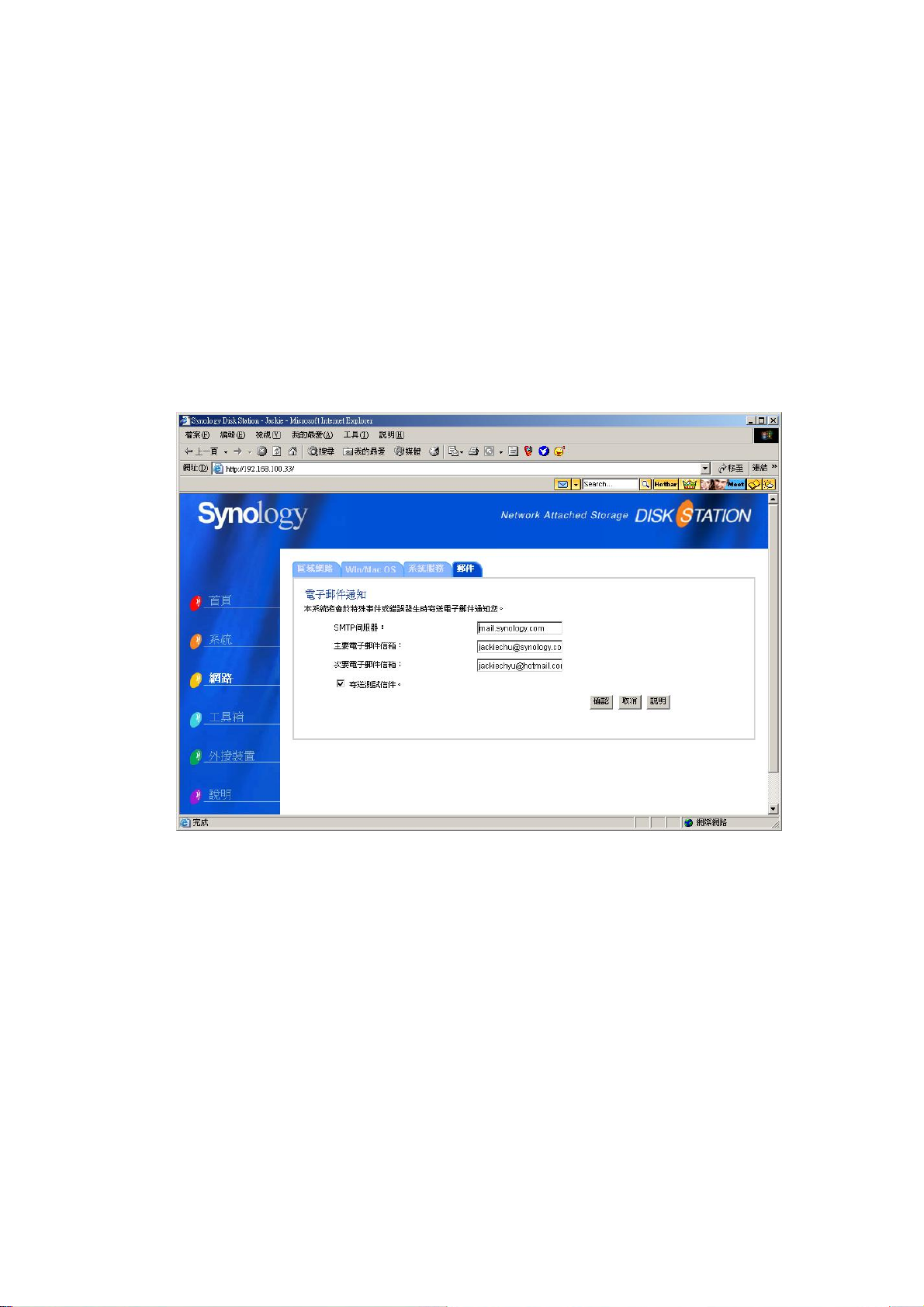
4. 郵件(電子郵件通知)
您可以在「郵件」這頁輸入您的電子郵件信箱。當發生重要而且危急的事件時,DS-101 Disk
Station 會寄出電子郵件以通知管理者。請輸入 SMTP 伺服器和最多兩個接受通知的電子
郵件信箱。
SMTP 簡易信件傳輸協定 (Simple Mail Transfer Protocol)
大多數在 Internet 上傳送電子郵件的系統使用 SMTP 協定從一台伺服器傳送訊息到另外一台。除此
之外, SMTP 伺服器也接受來自某台機器的郵件,並將它們轉寄到目的地去。
65
Page 65
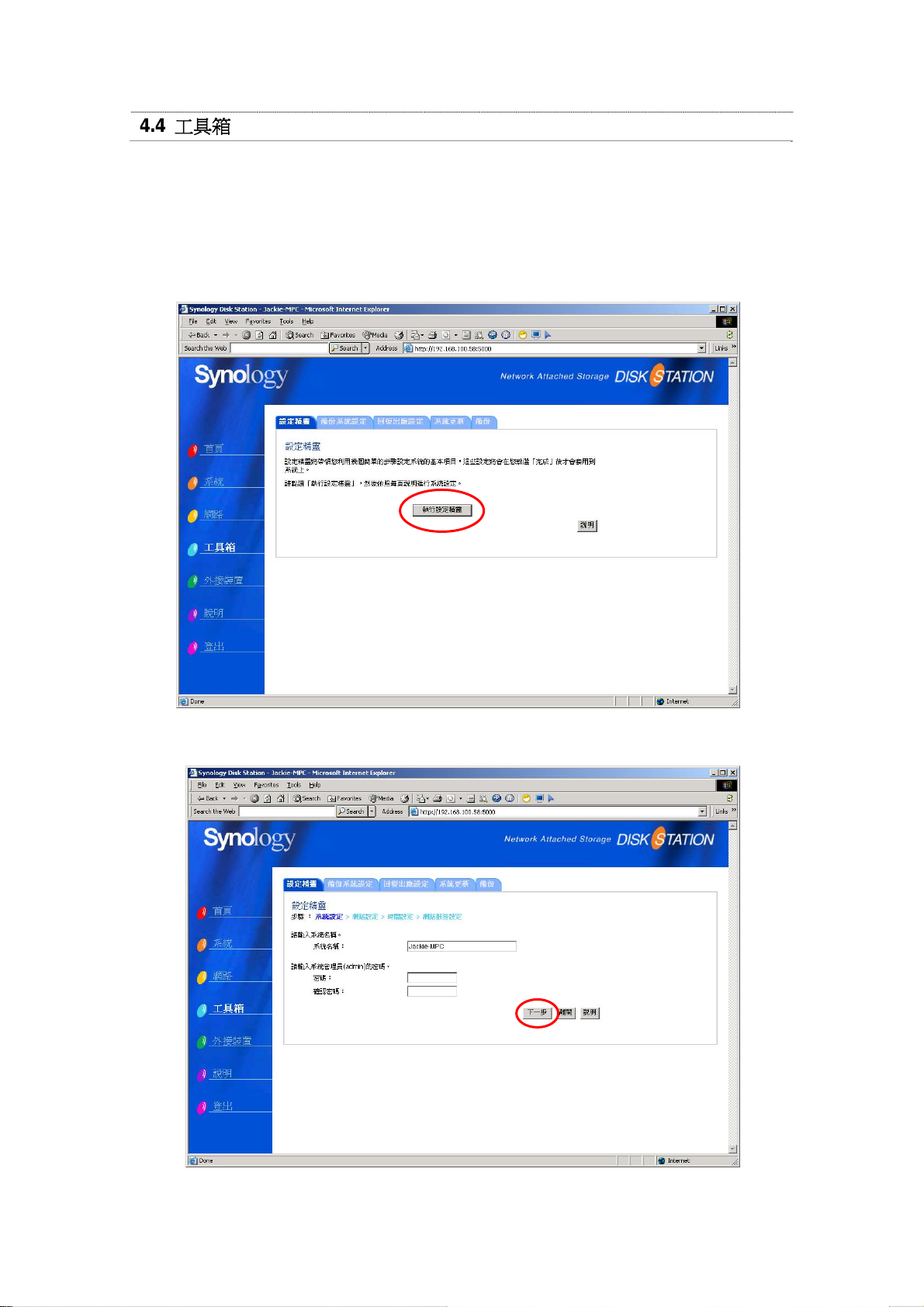
4.4 工具箱
1. 設定精靈
按照設定精靈的指示,它將協助您一步一步安裝 DS-101 Disk Station。
點選「執行設定精靈」來進行設定。
步驟 1 系統設定:請輸入系統名稱和系統管理員的密碼,點選「下一步」繼續。
66
Page 66
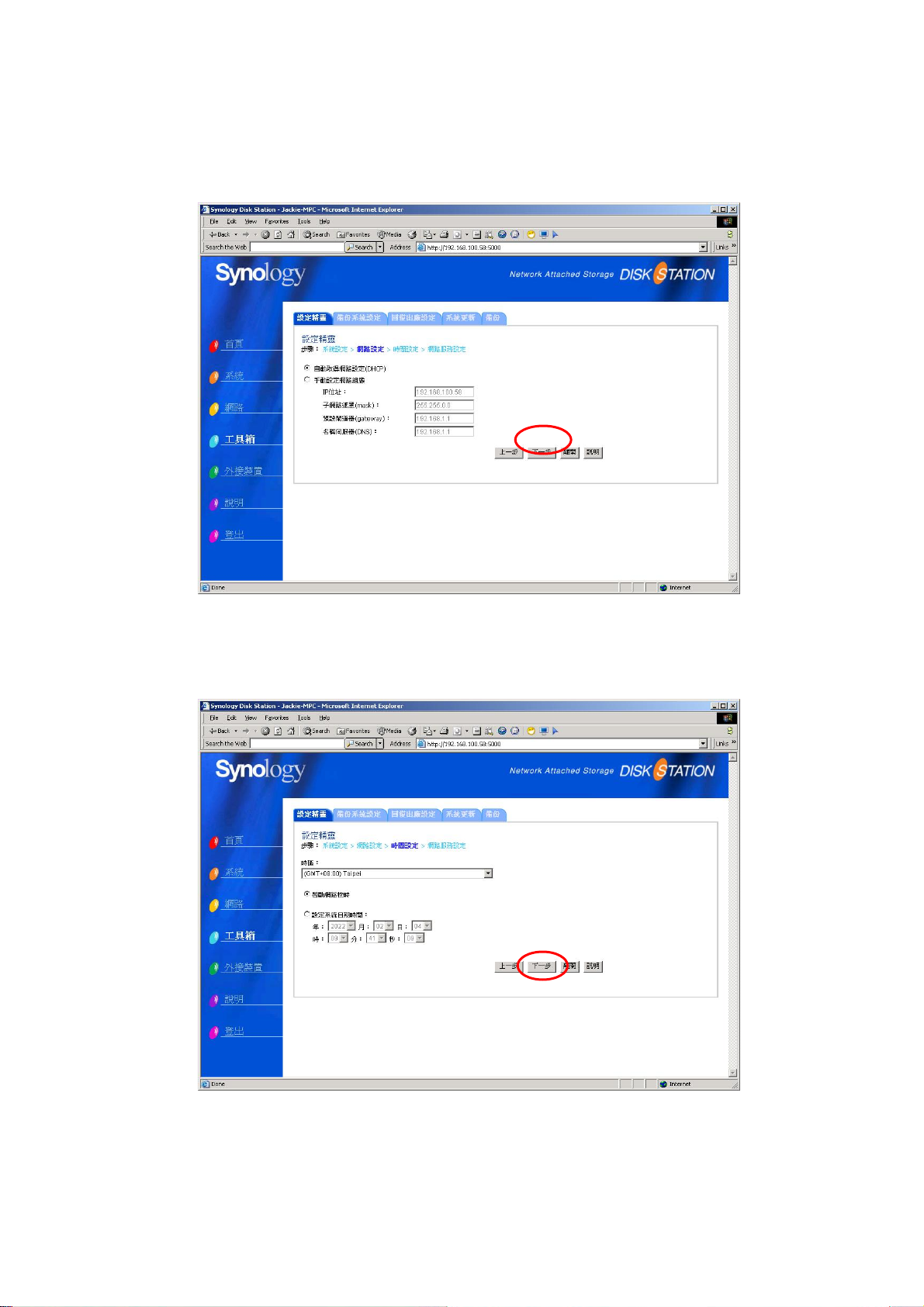
步驟 2 網路設定:請選擇您要由 DHCP 自動取得網路設定還是您要手動設定網路組態,點選
「下一步」繼續。
Step 3 時間設定:請選擇您所在地的時區,然後選擇您要啟動網路校時或是自行設定系統的日
期與時間。點選「下一步」繼續。
67
Page 67
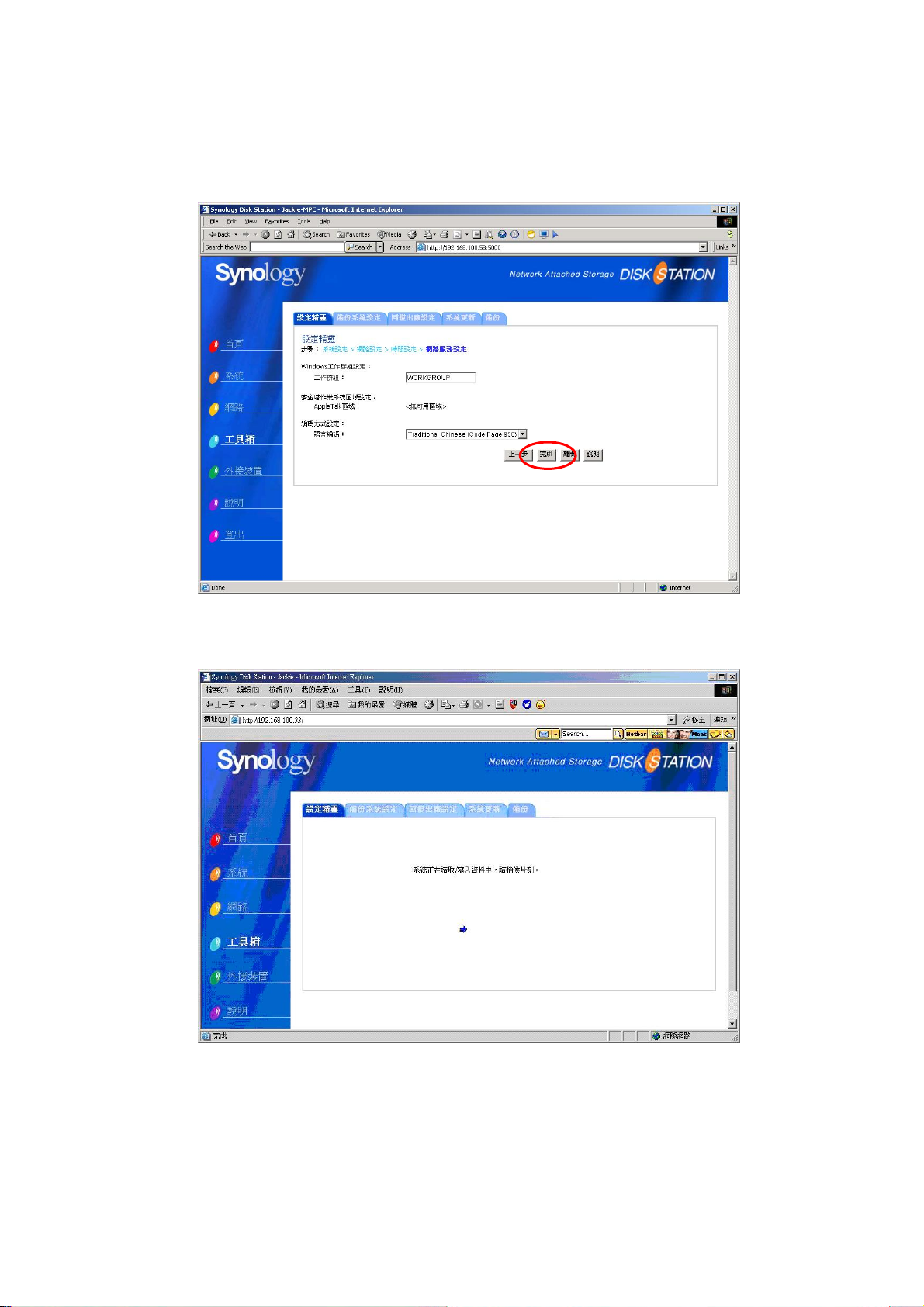
步驟 4 網路服務設定:請設定工作群組或 AppleTalk 區域以及語言編碼。在進行完上述所有步
驟後,點選「完成」套用所有設定。
套用設定至系統將需要一些時間,請耐心等待。
68
Page 68
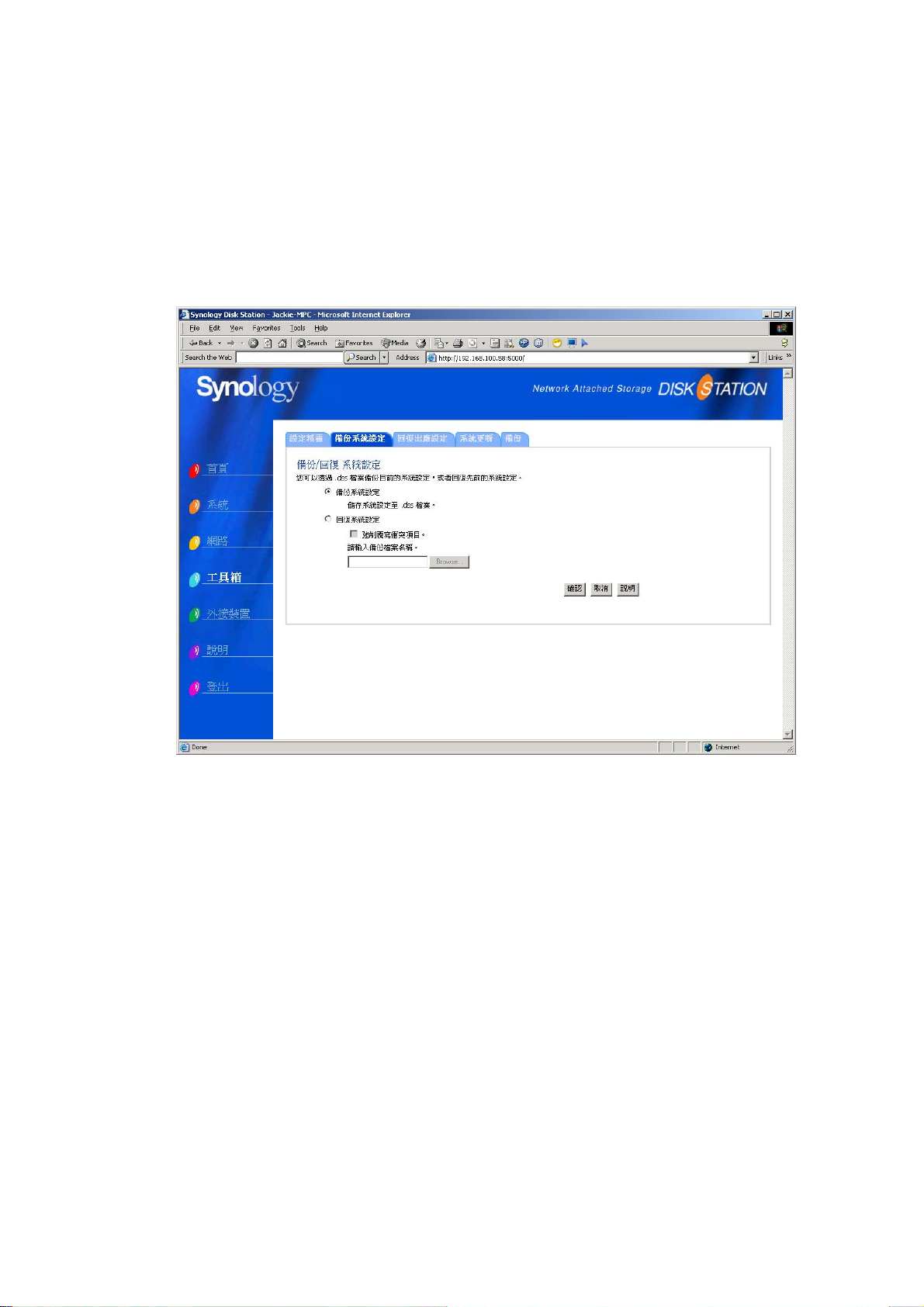
2. 備份系統設定
在「備份系統設定」這頁您可以備份系統設定(不含資料;資料備料的方法請詳閱“備份")
並將它存成一個附檔名爲 “.dss” 的檔案。你也可以選取一個“.dss"文件進行系統設定回
復。
69
Page 69
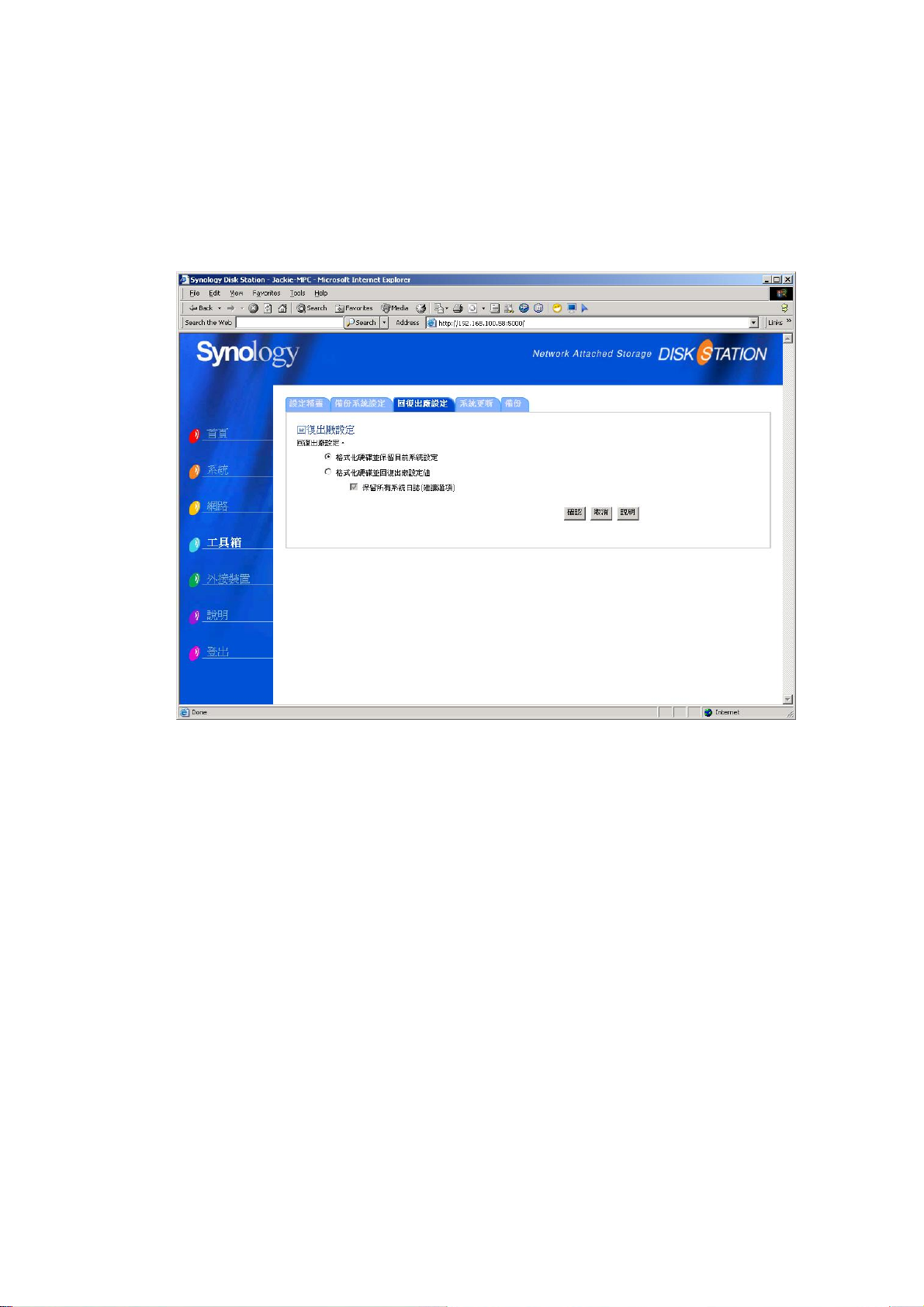
3. 回復出廠設定
你可以將 DS -101 Disk Station 回復爲出廠設定。然而,在回復成出廠設定時,您可以選
擇是否格式化硬碟但保留目前系統設定,或全部回復成出廠設定值。
70
Page 70
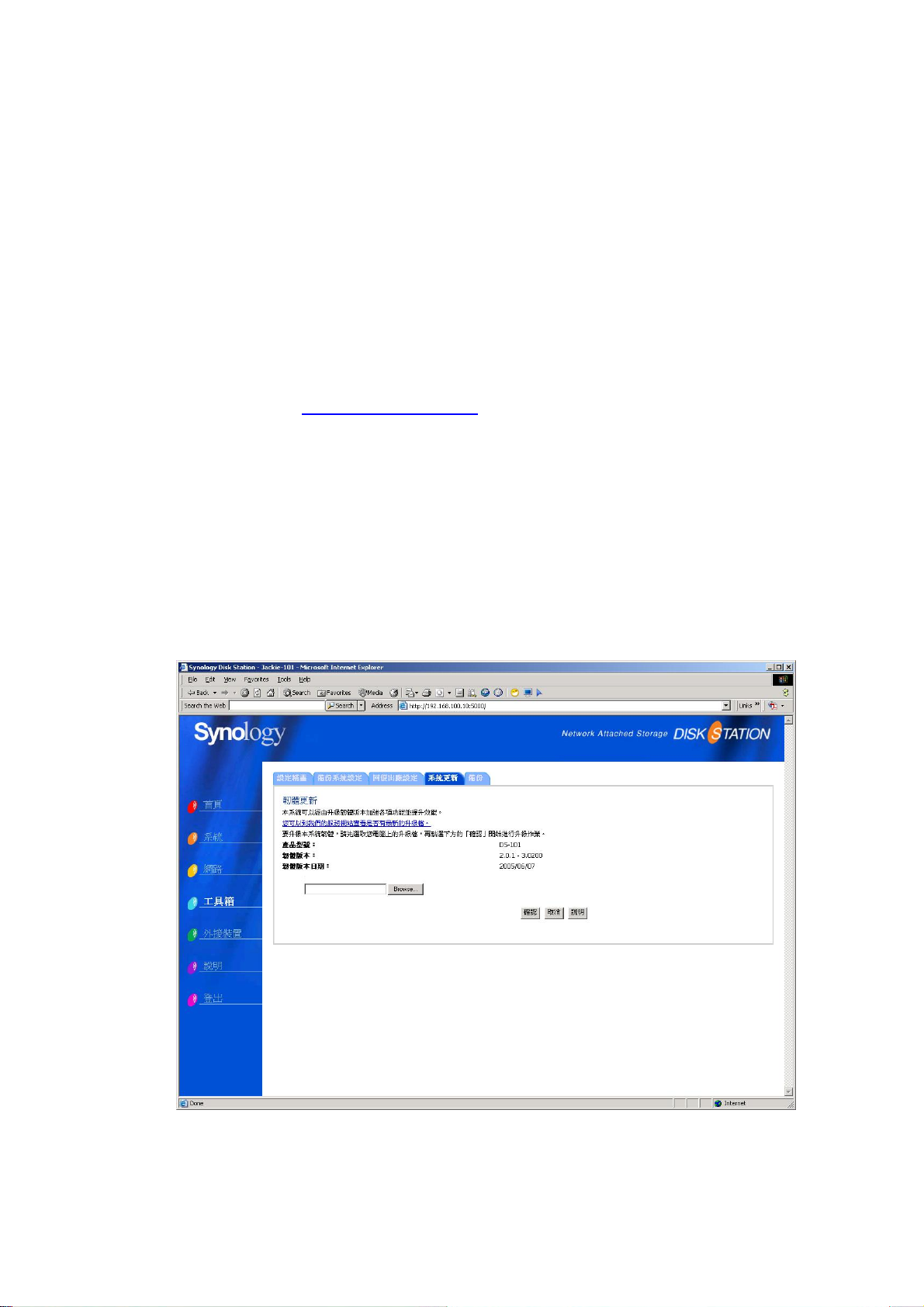
4. 系統更新
連結到 Synology 的網站,你可以查看現在的韌體版本是否是最新的。如果不是,您可以從
網站下載最新的版本進行更新。
請執行下列步驟來更新 DS-101 Disk Station 的韌體。
1. 進入該台DS-101 Disk Station 的管理介面。前往工具箱裡的系統更新查看該台 DS-101
Disk Station 使用的韌體版本。
2. 連結到群暉網站(http://www.synology.com/)上的下載專區。在這裡您可以查看該台
DS-101 Disk Station 是否是使用最新的韌體版本。
3. 若您欲更新韌體,請您從下載專區下載最新的韌體程式到您的本機磁碟(電腦)。
4. 進入欲更新韌體的 DS-101 Disk Station 管理介面。前往工具箱裡的系統更新。點選
按鈕,選取上一步下載到本機磁碟上的最新韌體程式,然後點選
5. 系統即會開始更新韌體。
套用
。
瀏覽
71
Page 71
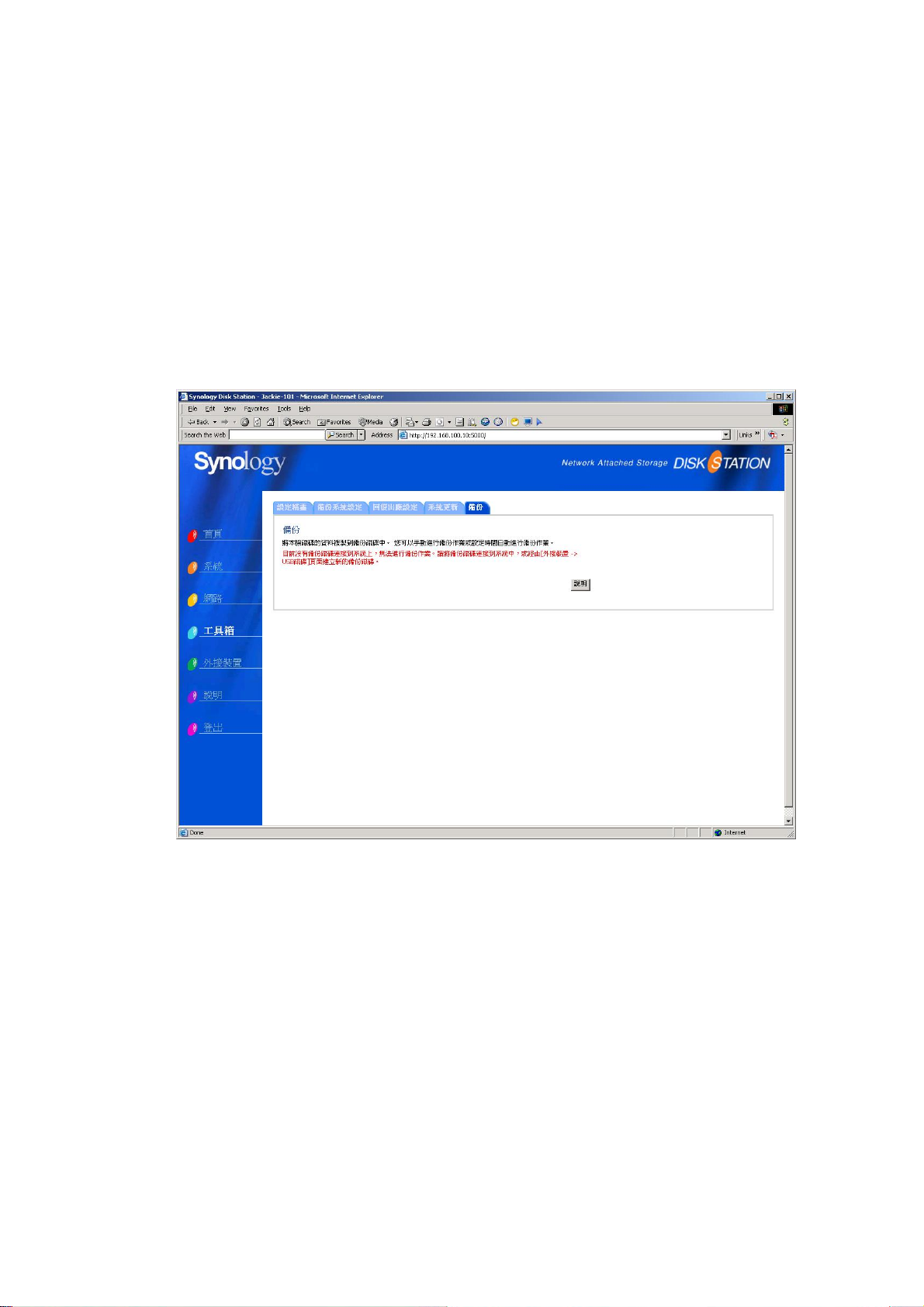
5. 備份
您可以透過 USB 備份功能將 DS-101 Disk Station 上的資料備份到外接的 USB 磁碟上。
備份資料是重要的,可以因應 DS-101 Disk Station 毀損的狀況。若不進行備份,當意外況
狀發生時,有遺失資料的風險。
在您插入 USB 磁碟前,您會看到頁面如下。若您欲備份資料,請先插入 USB 磁碟然後先
照第 65 頁 4.5-1 USB 磁碟中的步驟進行磁碟格式化。
72
Page 72
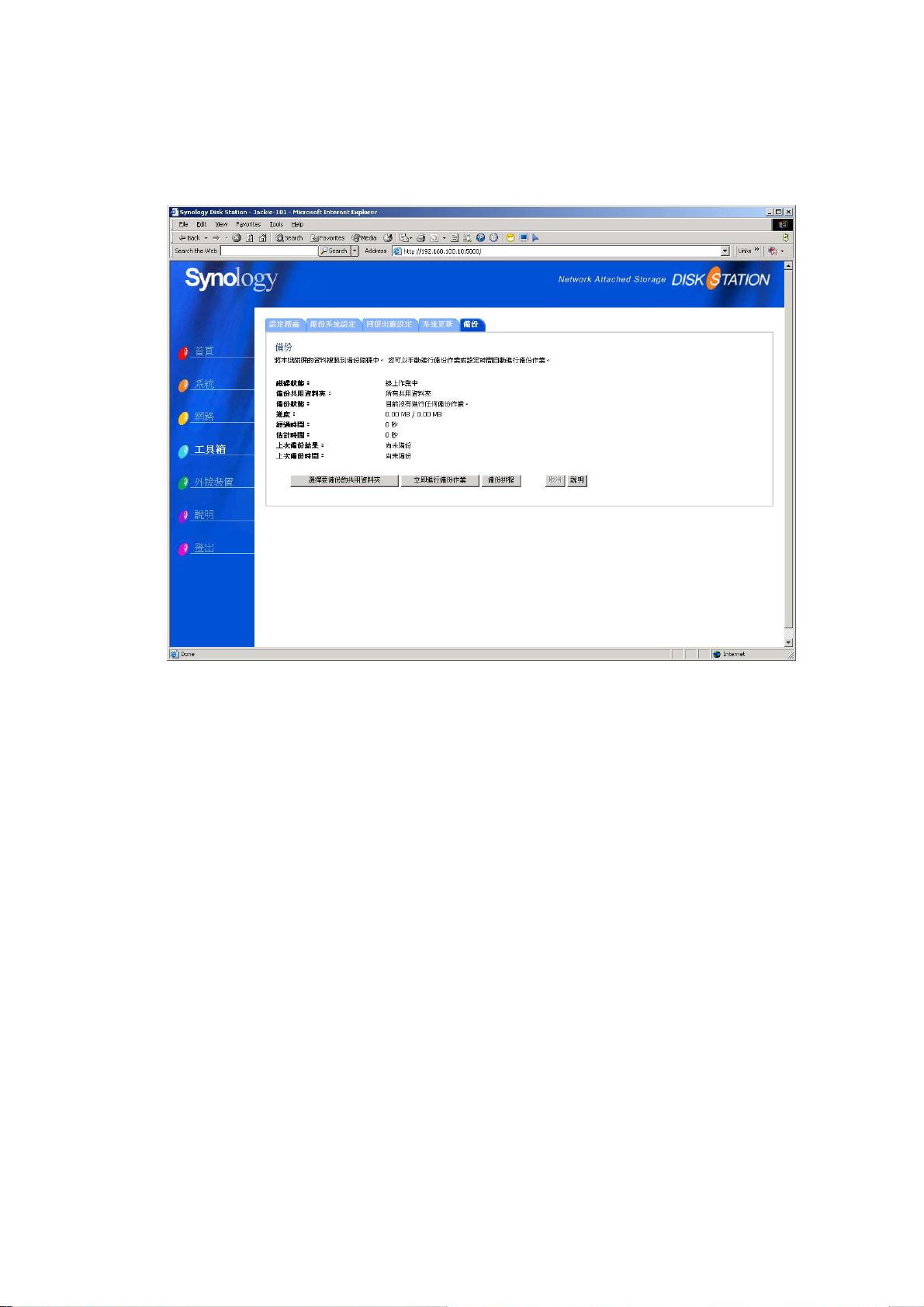
USB 磁碟格式化之後,您可以在此頁面選擇您欲備份的共用資料夾,然後選擇「立即進行
備份作業」或是設定「備份排程」來作備份。
73
Page 73
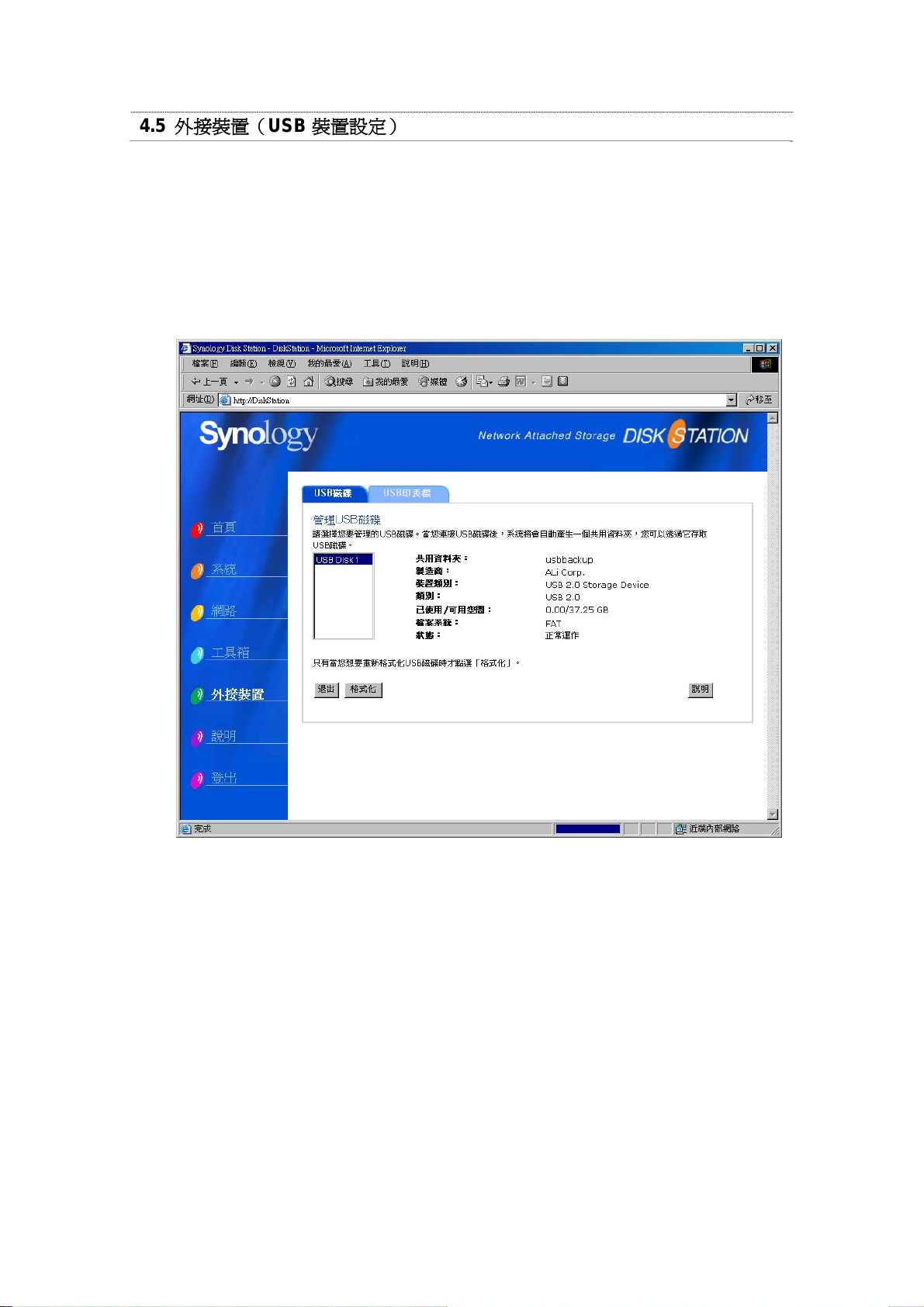
4.5 外接裝置(USB 裝置設定)
1. USB 磁碟
您可以將一個外接的 USB 磁碟設定成額外的共用資料夾。如果 USB 磁碟被設定備份磁
碟,它就不能被共用存取。外接的 USB 磁碟必須先經由 DS -101 Disk S tation 的格式化才
能設定爲備份磁碟。
** DS-101 Disk Station會自動偵測到目前所有連接的 USB 磁碟資訊(包括共用資料夾名稱、製
造商、裝置、類別、已使用空間、檔案系統類別、和現在狀態)。
DS-101 Disk Station 會格式化外接的 USB 磁碟。
**在若干限制下,“格式化"按鈕將不作用:
(a) 當您剛插入 USB 磁碟正在進行初始化。
(b) USB 磁碟正在進行格式化。
(c) 系統正在將資料備分到 USB 磁碟。
(d) USB 磁碟損毀。
74
Page 74

您可以將欲分享的資料儲存到 USB 磁碟上,或是備份資料到 USB 磁碟。
USB 磁碟可使 DS-101 Disk S tation 容量加大。如果 USB 磁碟上的共用資料夾名稱以
外接
“usbshare"開頭,這個 USB 磁碟就可以被共用。當 USB 磁碟從系統上退出時,這個共用資
料夾將被自動移除。
USB 磁碟的格式
您有兩種格式可以使用:FAT32 和專有格式。您也可以直接將 FAT32 格式的 USB 磁碟接
在所有的 Windows PC 或執行 Mac OS X 的 Mac 上存取內容。專有格式是比較可靠的格
式,比較能避免資料流失,但只能透過 DS-101 Disk Station 上存取。
在 USB 磁碟格式化了之後,請回到第 63 頁 4.4-5 備份來備份資料。
警告:DS-101 Disk Station 不支援任何用集線器(hub)連接的儲存
裝置。所以若您是用集線器連接 USB 磁碟,系統上將不會看到該磁碟
的資訊,亦無法使用。
75
Page 75

2. USB 印表機
在接上 USB 印表機之前您將會看到頁面如下。
USB 印表機可以透過集線器(hub)連接使用。請繼續參考下頁更多使用 USB 印表機的說
明。
76
Page 76

您只要將 USB 印表機接到 DS-101 Disk Station 上,就可以從這一頁看到印表機的狀態,
並透過網路來分享這台印表機。點選「重新整理」按鈕,印表機的狀態就會出現如下圖。
重新整理
點選「重新整理」來更新 USB 印表機的最新狀態。
退出
請注意!每次移除 USB 印表機之前都要先點選「退出」按鈕。
清除
若您欲清除印表機卷軸,請點選「清除」按鈕。
77
Page 77

Windows 使用者的安裝步驟:
1. 請開啓
2. 連按兩下 usbprinter,系統會要求您先安裝正確的印表機驅動程式。
網路上的芳鄰
並連按兩下您的 DS-101 Disk Sta tion。
3. 安裝完成後請點選
完成
按鈕,您就可以開始使用這台印表機了。
78
Page 78

Mac OS 10.2.X 設定 AppleTalk 印表機的步驟:
警告:DS-101 對 Mac 使用者只支援有 PostScript 功能的 USB
印表機。
1. 請依序選取
前往
/
應用程式
/
工具程式
。
79
Page 79

2. 找到
列印中心
並連按兩下
列印中心
,開啓對話視窗。
3. 點選
加入
。
80
Page 80
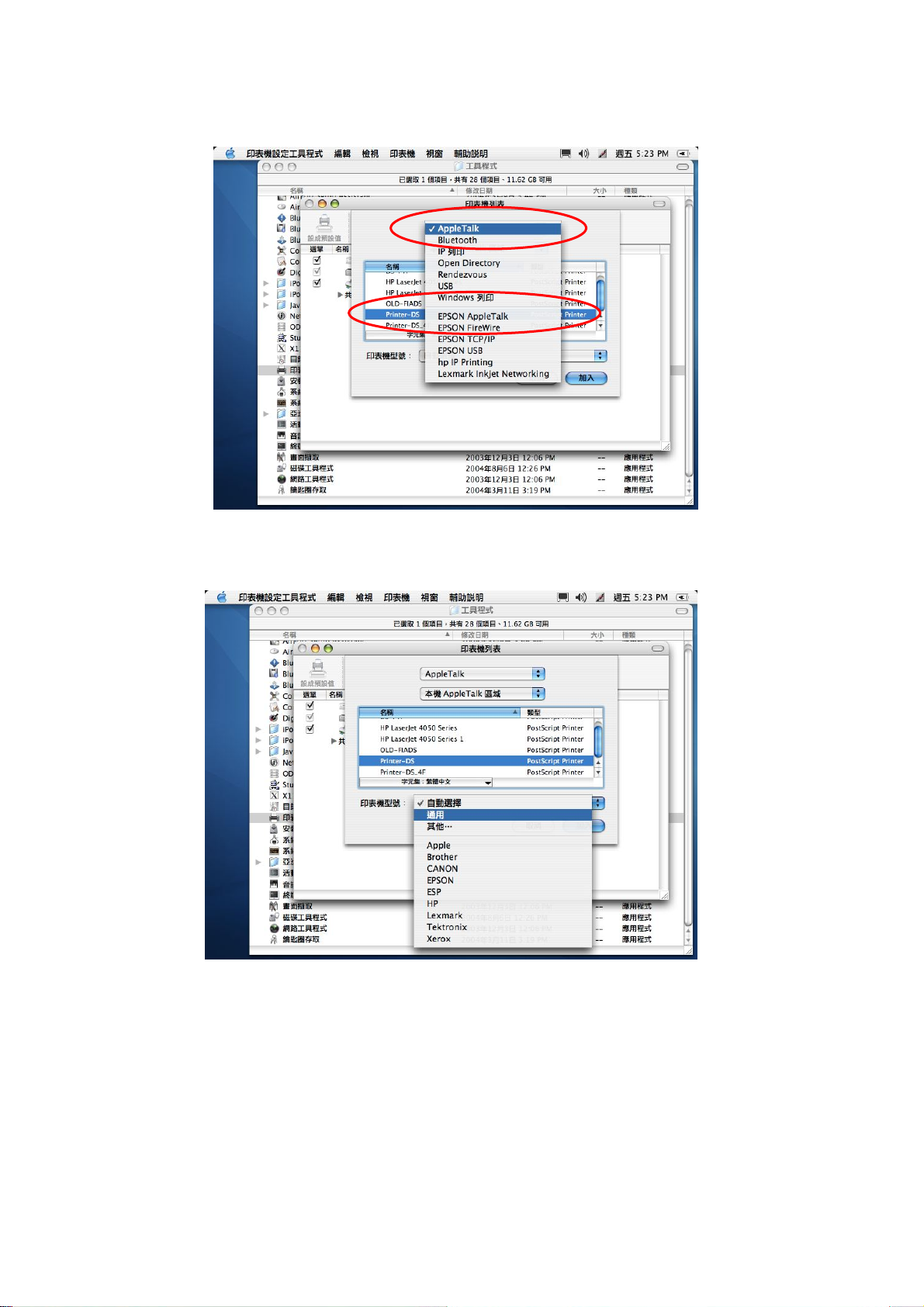
4. 接下來選擇 AppleTalk,再選取您安裝的系統名稱。
5. 在
列印機型號
裡選取
通用
。
6. 最後點選
加入
,完成印表機設定工作。
81
Page 81
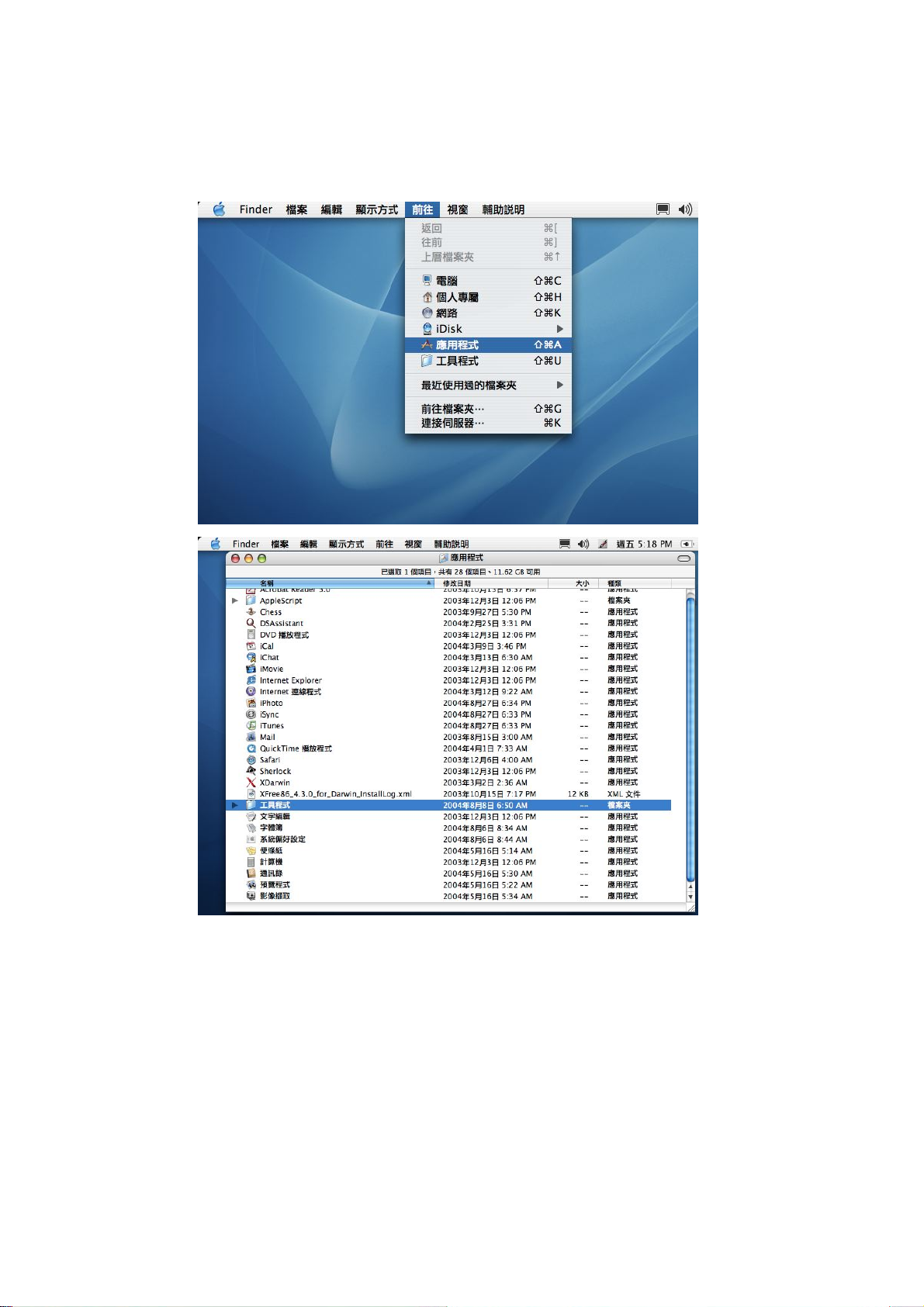
Mac OS 10.2.X 設定 TCP/IP 印表機的步驟
1. 請依序選取
前往
/
應用程式
/
工具程式
。
82
Page 82
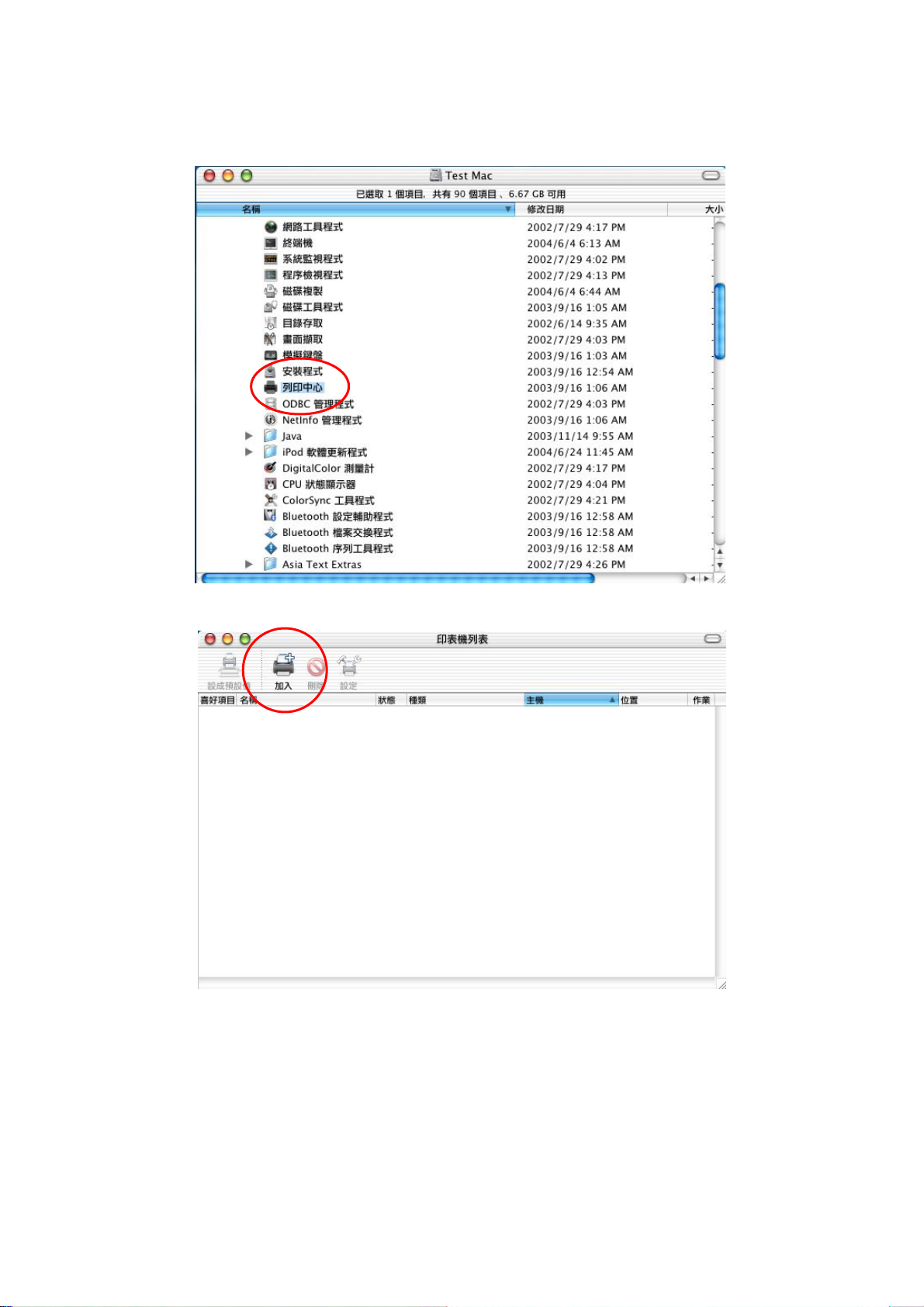
2. 找到
列印中心
並連按兩下
列印中心
,開啓對話視窗。
3. 點選
加入
。
83
Page 83
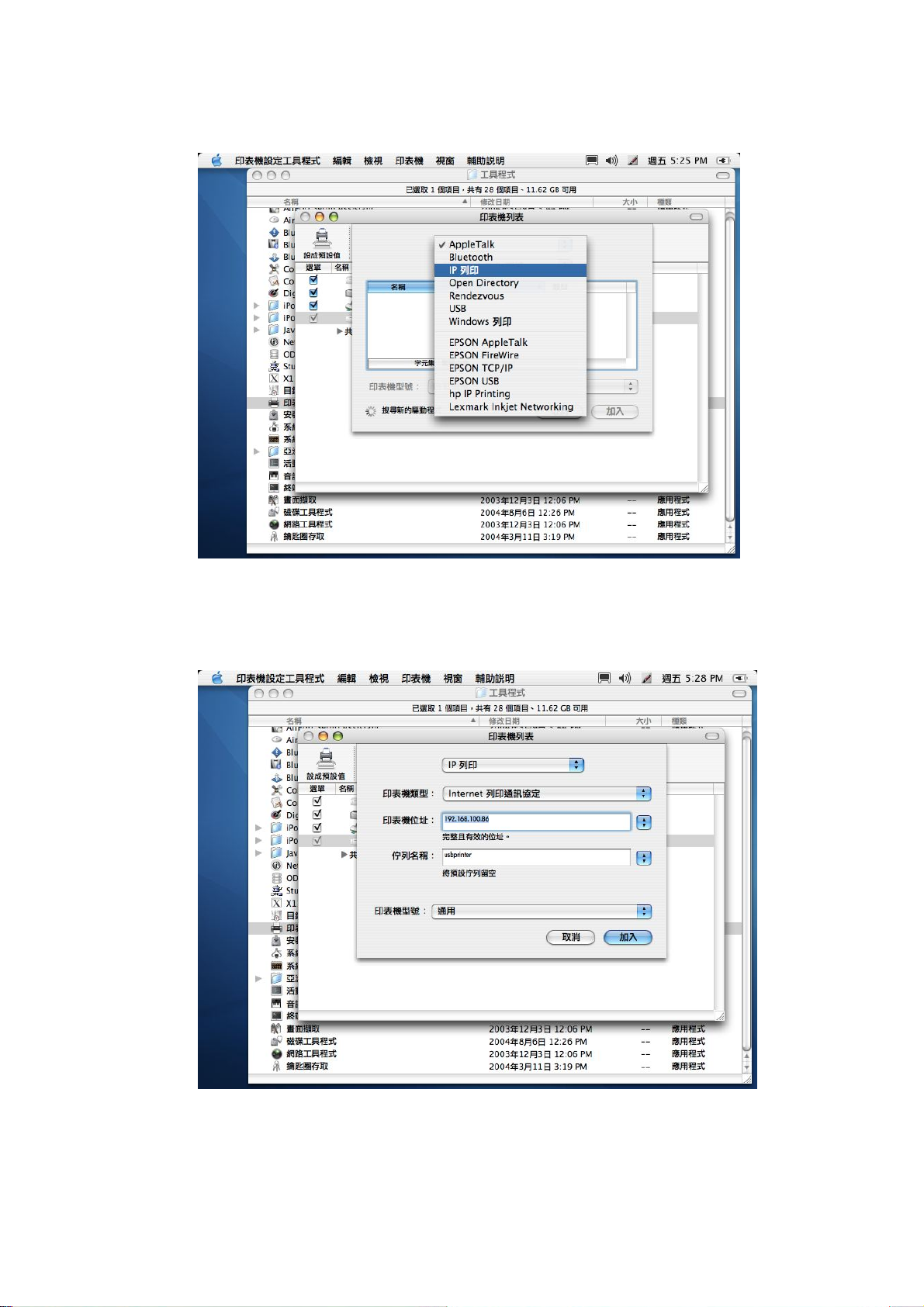
4. 選擇 IP
列印
。
5. 輸入 DS-101 Disk Station 的 IP 地址。
6. 取消
使用伺服器上的預設佇列
,然後在佇列名稱裡輸入'usbprinter'。
84
Page 84
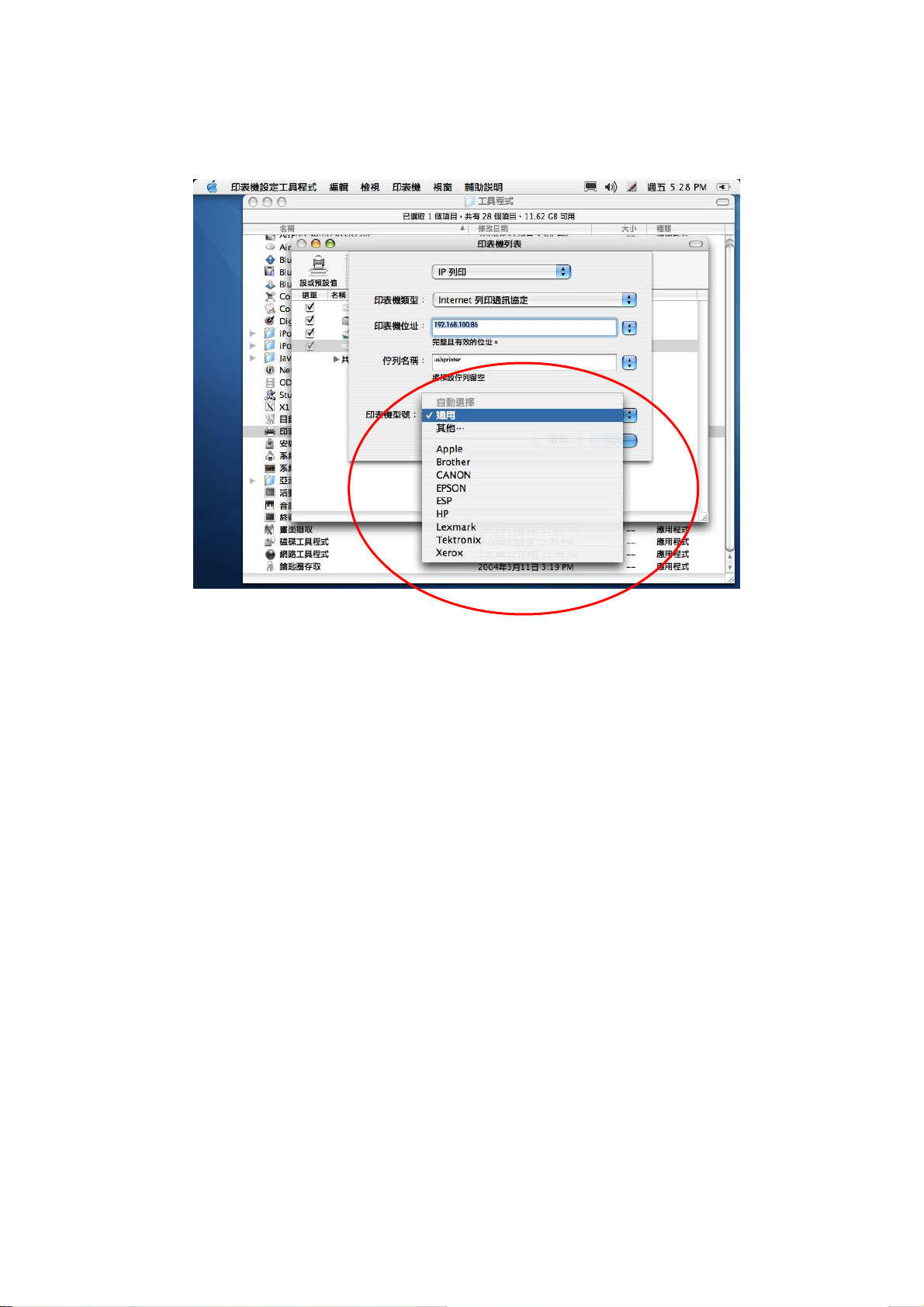
7. 接下來在
列印機型號
裡選取
通用
。
8. 最後點選
加入
,完成印表機設定工作。
85
Page 85
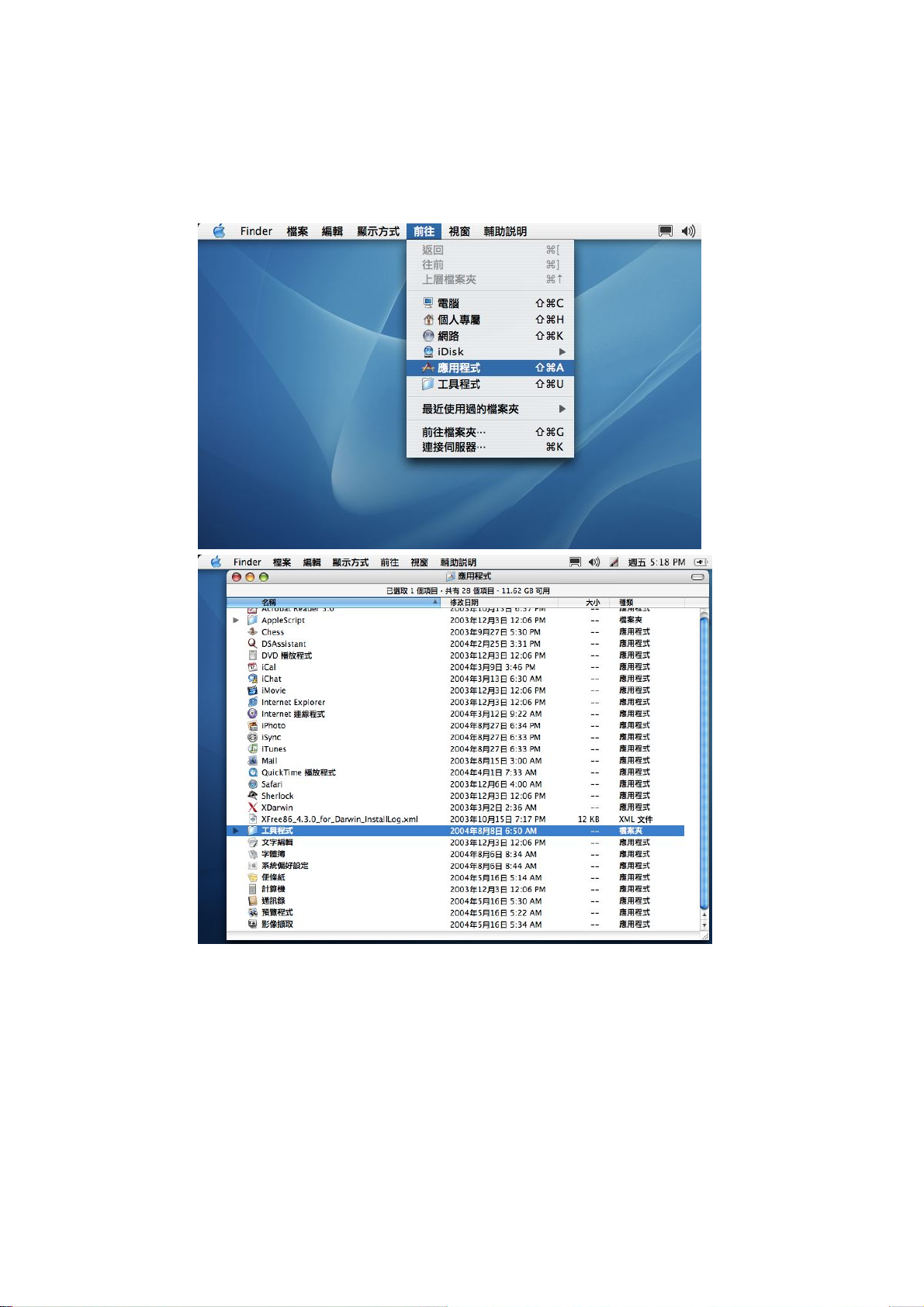
Mac OS 10.3.X 設定 AppleTalk 印表機的步驟
1. 請依序選取
前往
/
應用程式
/
工具程式
。
86
Page 86
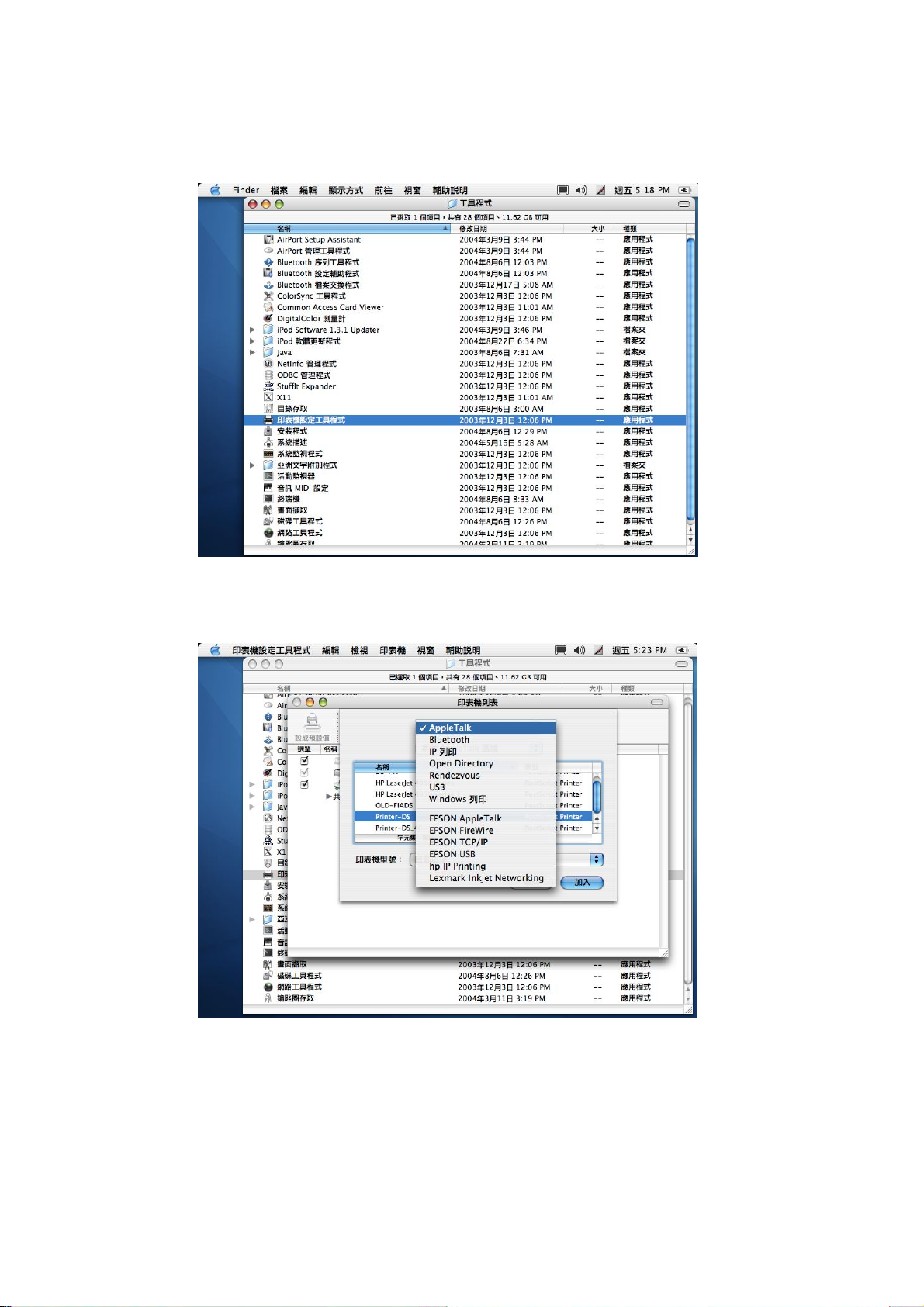
2. 找到
印表機設定工具程式
並連按兩下
印表機設定工具程式
,開啓對話視窗。
3. 點選
4. 選擇 AppleTalk。
加入
。
87
Page 87
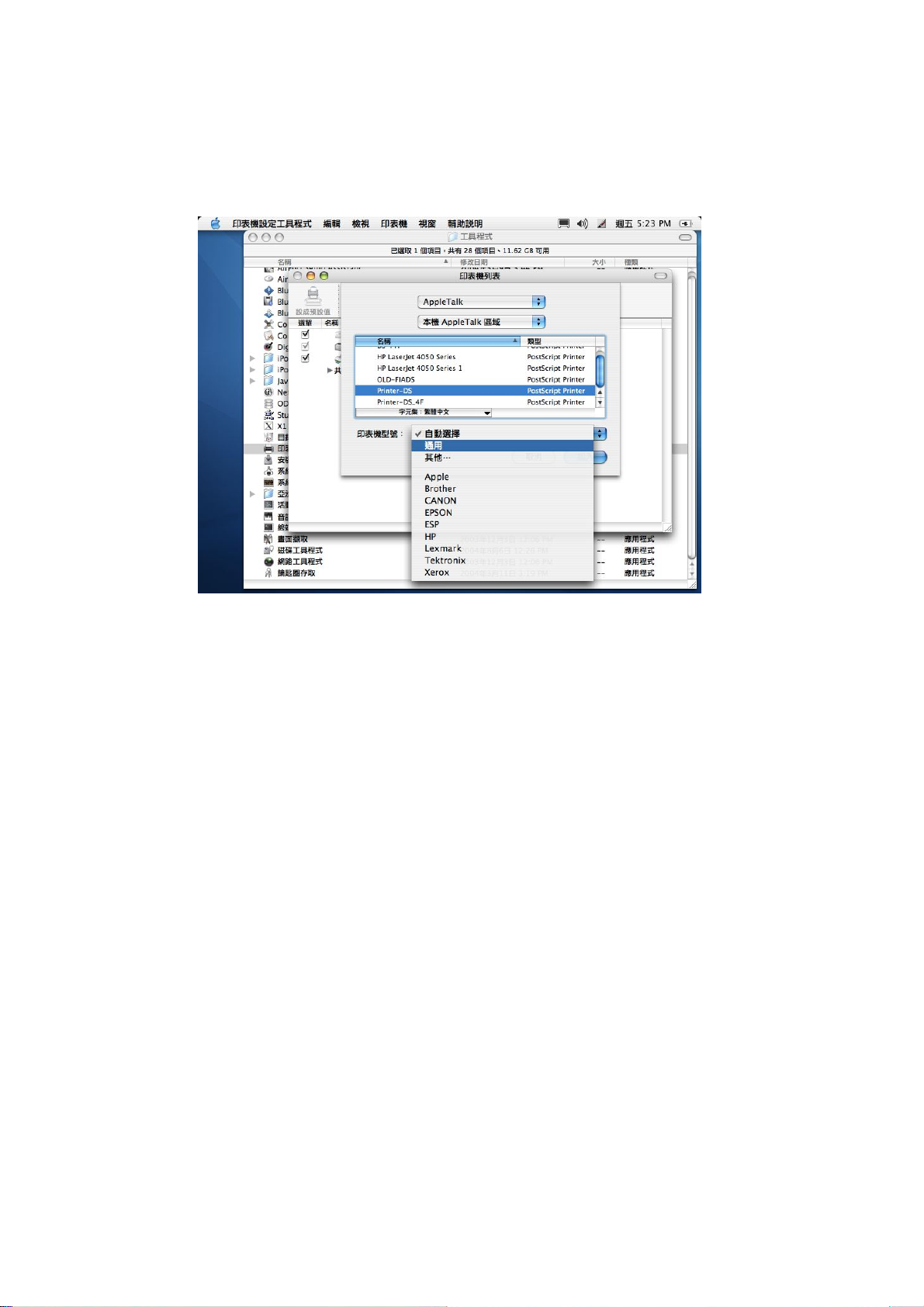
5. 接下來選取您的系統名稱。
列印機型號
6. 在
7. 最後點選
裡選取
通用
。
加入
,完成印表機設定工作。
88
Page 88

Mac OS 10.3.X 設定 TCP/IP 印表機的步驟
1. 請依序選取
前往
/
應用程式
/
工具程式
。
89
Page 89
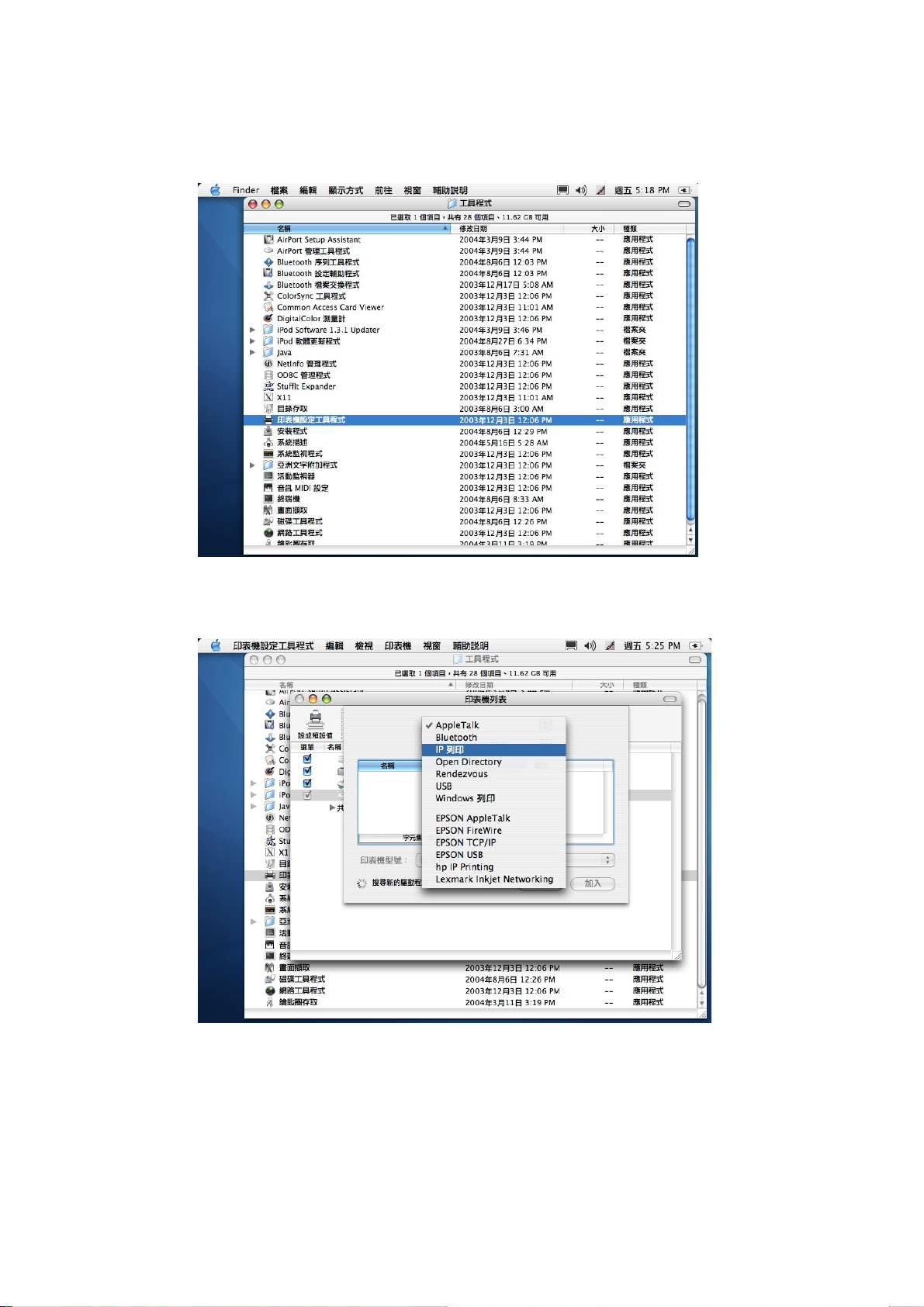
2. 找到
印表機設定工具程式
並連按兩下
印表機設定工具程式
,開啓對話視窗。
3. 點選
4. 選擇 IP
加入
。
列印
。
90
Page 90

5. 在
6. 在
7. 在
印表機類型
印表機地址
佇列名稱
裡輸入’usbprinter’
裡選取 LPD/ LPR。
裡輸入系統的 IP 地址。
8. 在
列印機型號
裡選取
通用
。
9. 最後點選
加入
,完成印表機設定工作。
91
Page 91
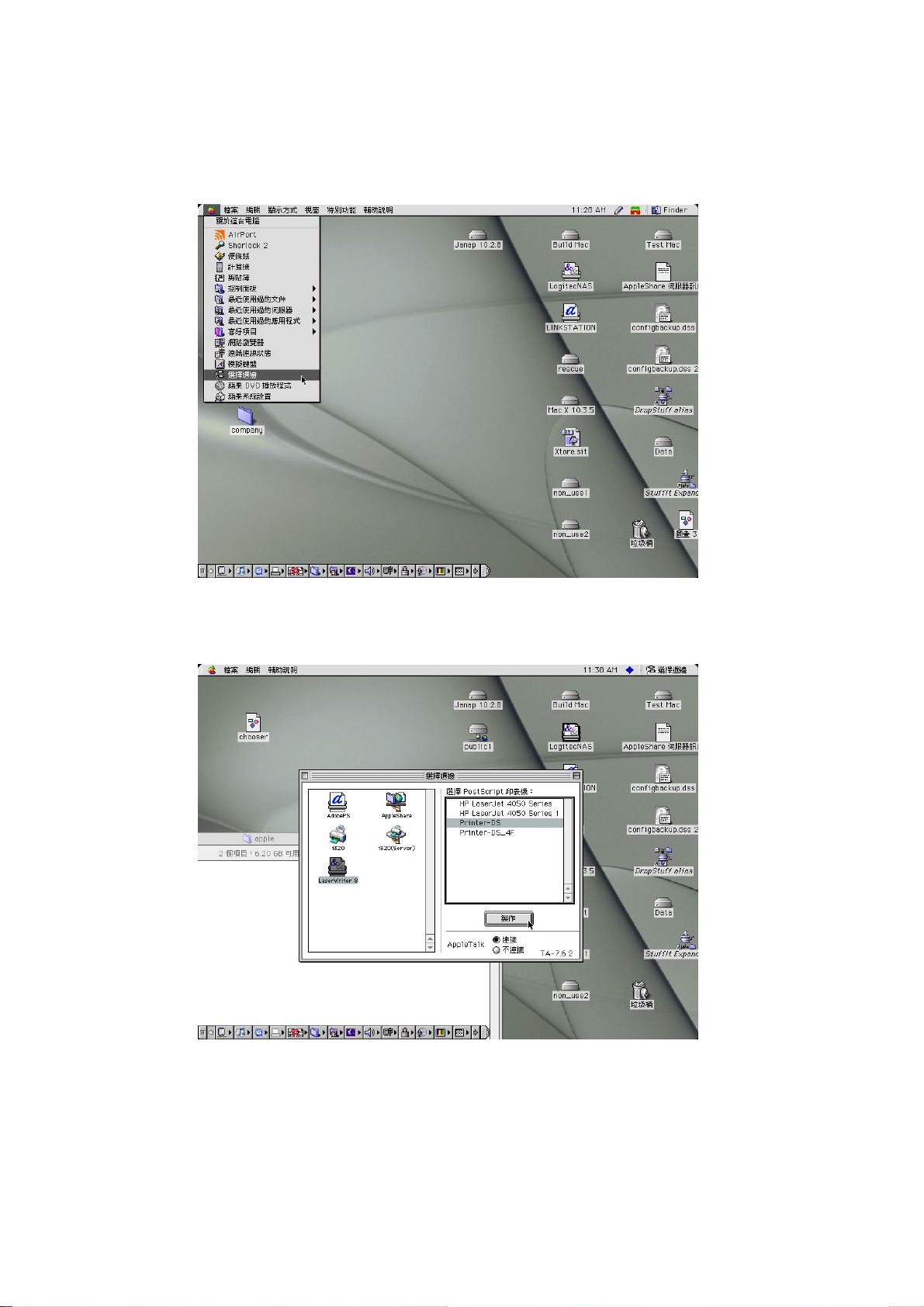
Mac OS 9 設定 AppleTalk 印表機的步驟
1. 點選
2. 先選取 LaserWriter 8,然後再選取系統名稱。
選擇週邊
。
3. 接下來按一下
製作
按鈕,視窗開啓後再按一下
通用
按鈕。
92
Page 92

4. 完成設定。
93
Page 93

Mac OS 9 設定 TCP/IP 印表機的步驟
1. 啟動
桌面印表機工具程式
。
2. 選取
印表機
(LPR),然後點選好。
94
Page 94

3. 點選 LPR
印表機選項
欄裡的
更改…
按鈕,開啓 Internet
印表機
視窗。
4. 輸入系統的 IP 地址或是它的網功能變數名稱。
95
Page 95

5. 在
佇列
裡輸入’usbprinter’。
6. 點選
7. 找到後再點選
驗證
以確認印表機能夠被正確的找到。
好
。
8. 接下來要儲存您的印表機設定,請先選取選單上的
檔案
,再選取
儲存
。
96
Page 96
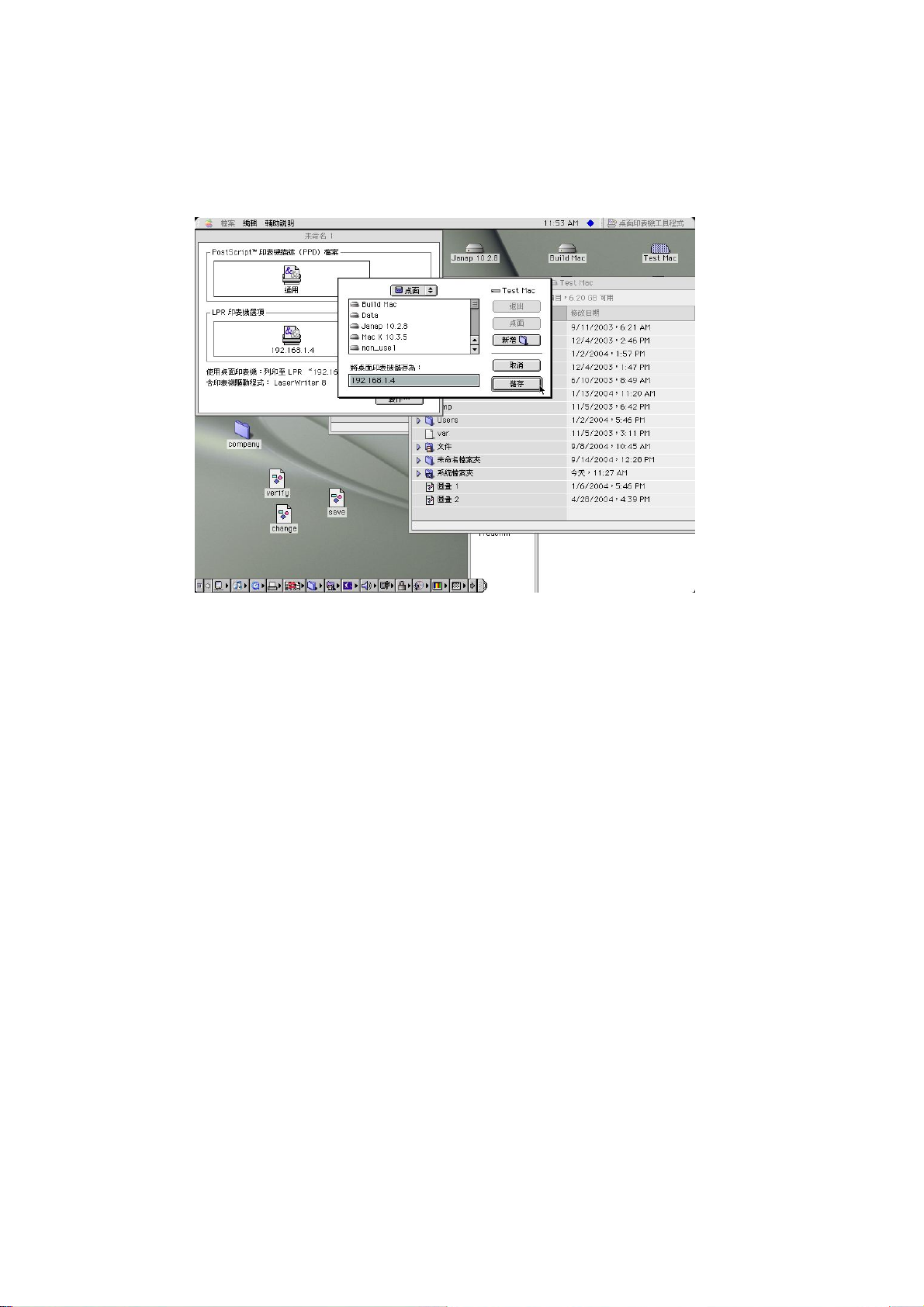
9. 輸入您想要儲存的路徑和名稱,然後點選
而預設的路徑則是在桌面上。
儲存
按鈕。預設的名稱是該印表機的 IP 位址,
10. 完成設定。
97
Page 97
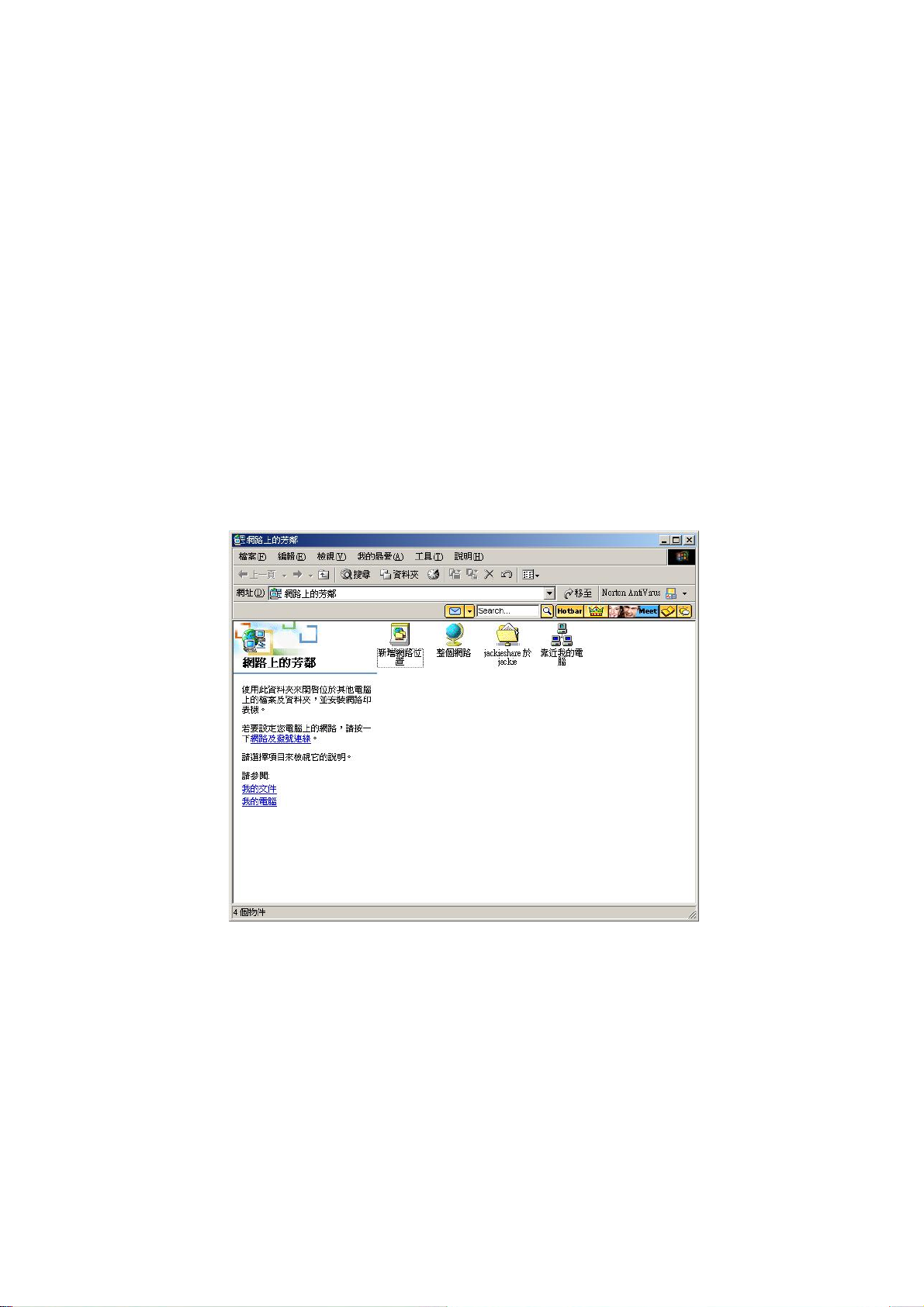
3. 連結 USBCopy 資料夾
當 USB 裝置連接上 DS-101 Disk Station 前面板的USB 埠時,按下前面板上的 USB
COPY 按鈕,就可以將 USB 裝置內所有的資料複製到 DS-101 Disk Station 的內接硬碟
裡。
當每次 USB COPY 按鈕被壓下時,DS-101 Disk Station 會自動在共用資料夾「public」
建立一個「USBCopy」的目錄,並以日期和時間命名再建立一個子目錄,以儲存所有的資
料。
請依照下列步驟連結您從 USB 裝置上複製下來的資料
步驟 1 前往「
步驟 2 連按兩下「
網路上的芳鄰
」。
靠近我的電腦
」。
98
Page 98
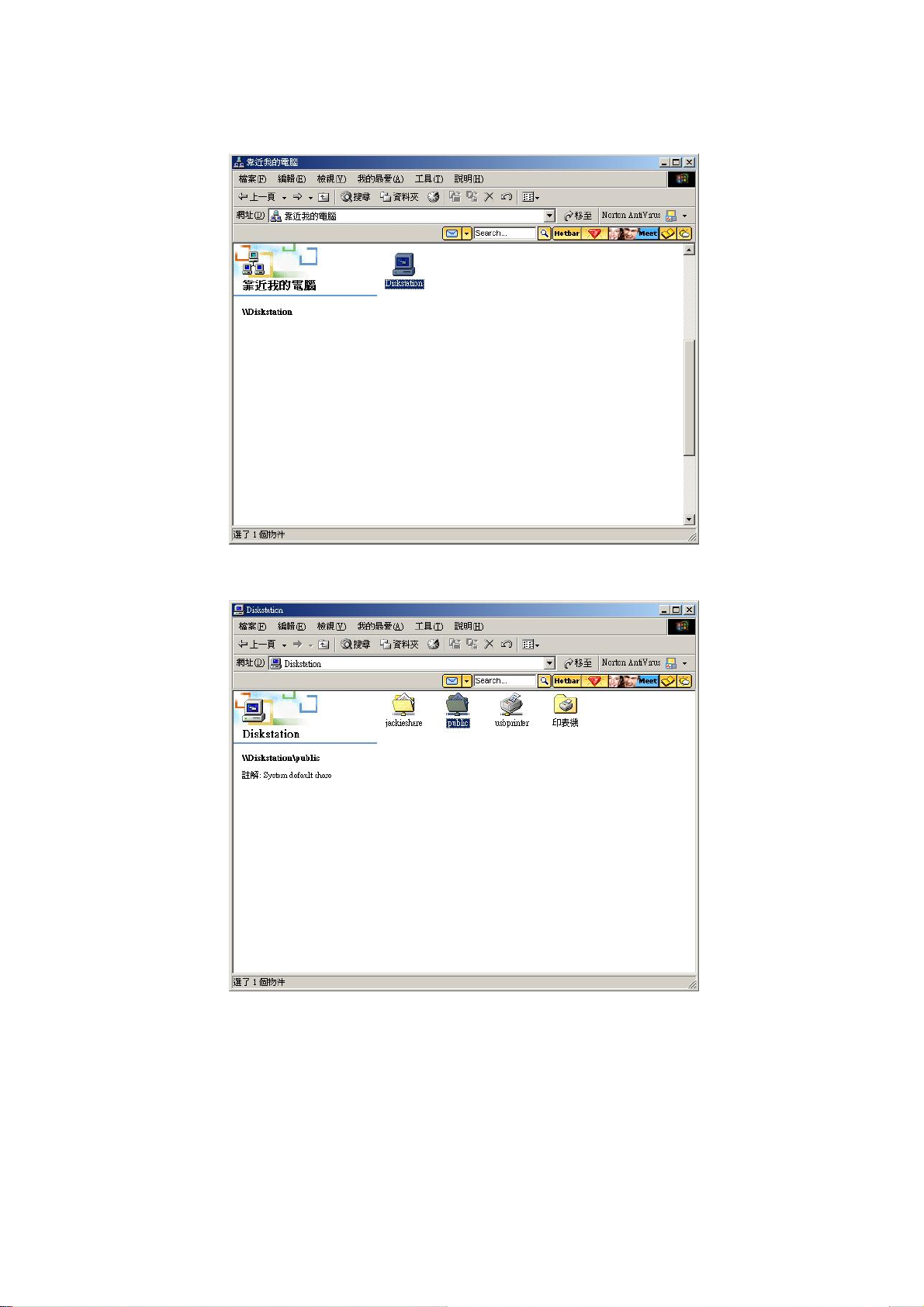
步驟 3 連按兩下您 DS-101 Disk Station 的系統名稱。
步驟 4 連按兩下「public」。
99
Page 99
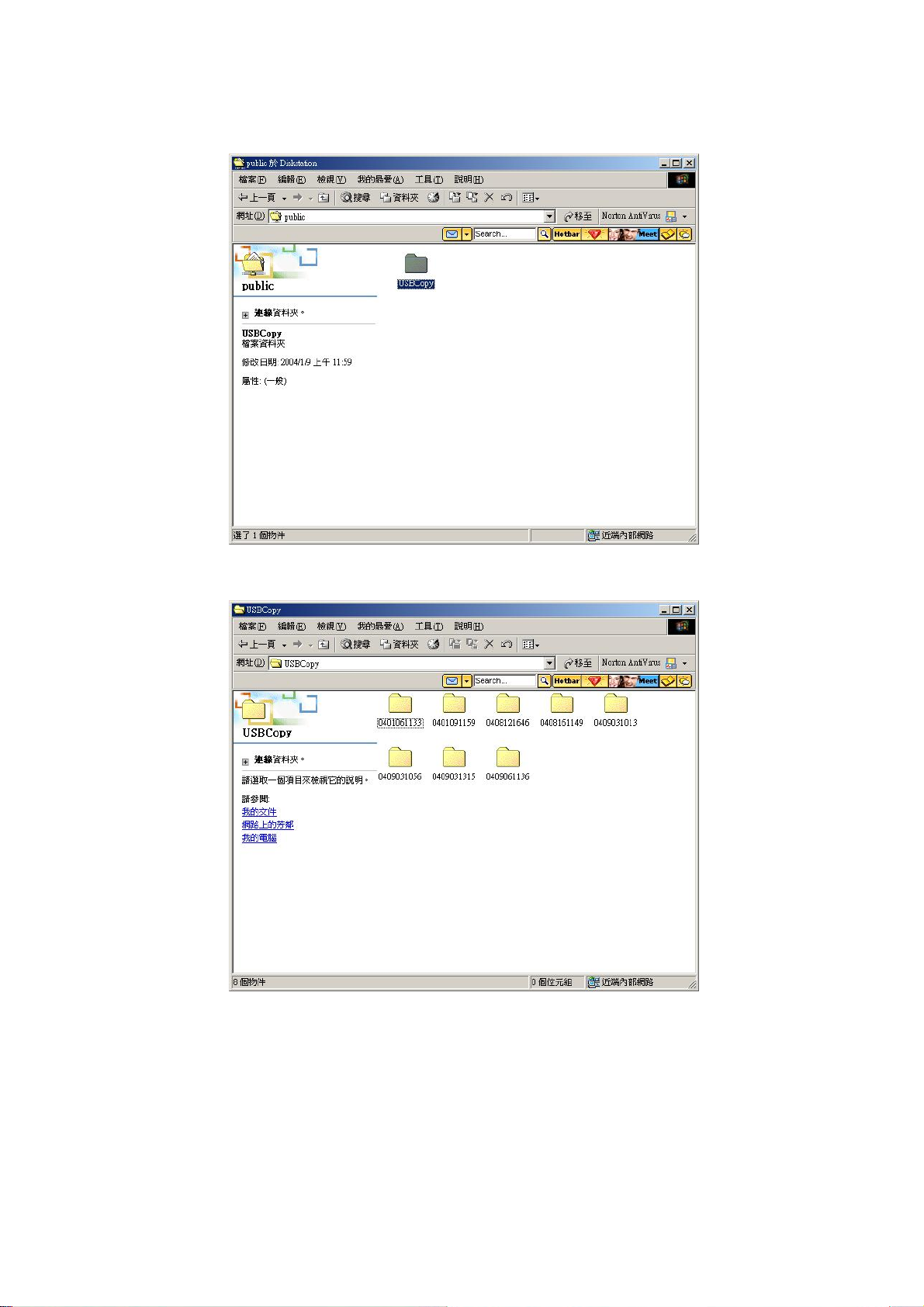
步驟 5 連按兩下「USBCopy」。
步驟 6 您就會看到以您按壓 USB COPY 鈕的時間命名的資料夾。
100
Page 100

第五章 操作 Data Replicator
作備份是保全資料的必要方式之一,但人們卻常因過於忙碌而忽略了定期備份資料的重要性。
爲了讓您更有效率、更即時地備份檔案,Data Replicator 可以自動將安裝 Windows 系統的電
腦端資料備份至 DS-101 Disk Station。它可以:
1. 監視您於電腦上指定的資料夾,將所有的變更即時備份至 DS-101 Disk Station 上;
2. 加密備份檔,讓檔案更加安全;
3. 壓縮備份檔,節省 DS-101 Disk Station上的儲存空間;
4. 提供版本管理的功能,在 DS-101 Disk Station上保存至多 20 種檔案版本;
5. 提供標籤管理的功能,將特別具有代表性的檔案版本作成標籤,至多可存 20 個標籤。
6. 日後需要將 DS-101 Disk Station 上的檔案回存至您的電腦時,可選擇回存哪一個特
定版本,檔案備份、管理與保全變得更容易。
101
